
Cat. No. Z910-FR2-02
Simulateur Logique NE1A
DeviceNet Safety
WS02-CFSC1-E
MANUEL D’UTILISATION
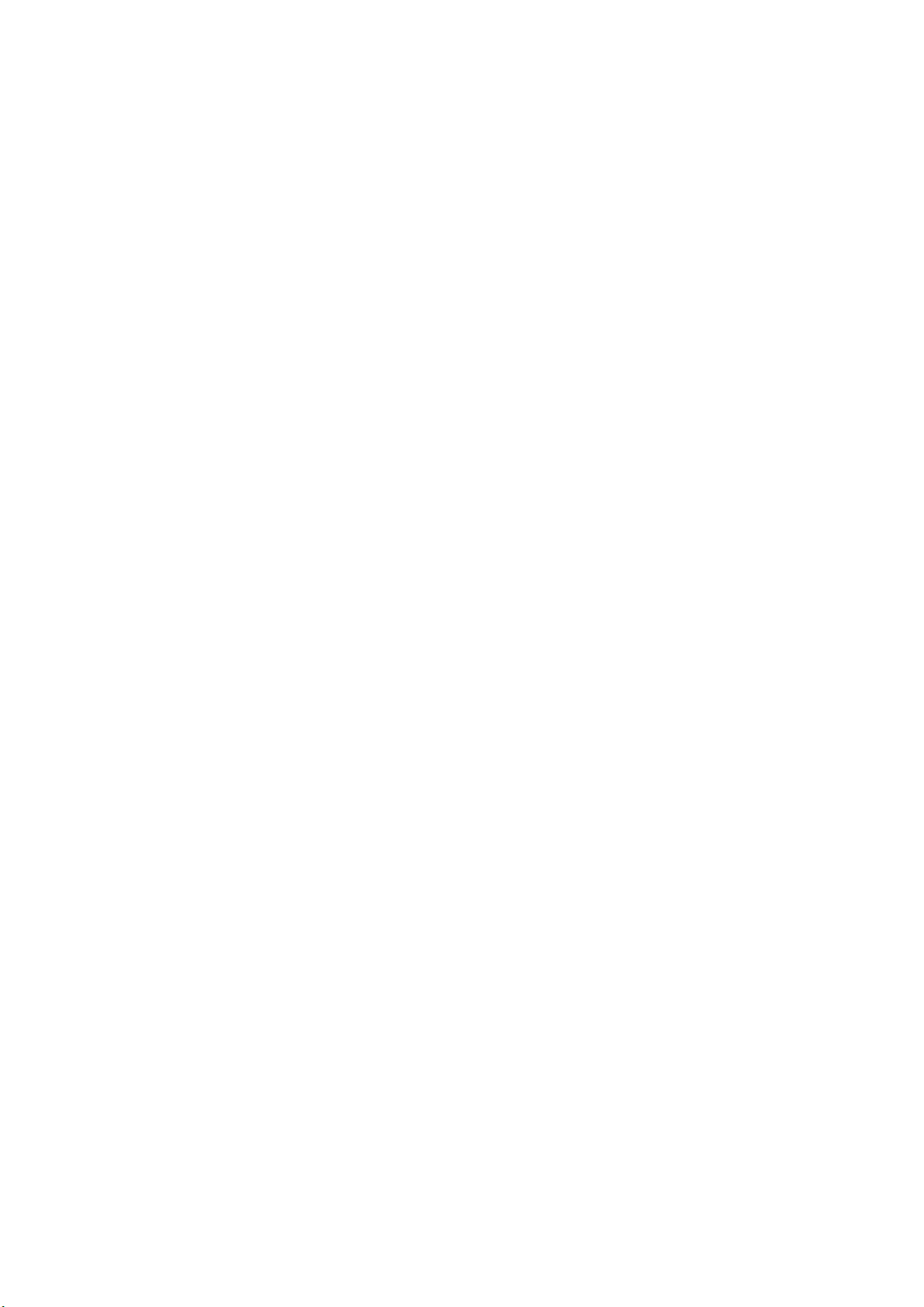
DeviceNet Safety
WS02-CFSC1-E
Simulateur Logique NE1A
Manuel d'utilisation
Révisé en juin 2007
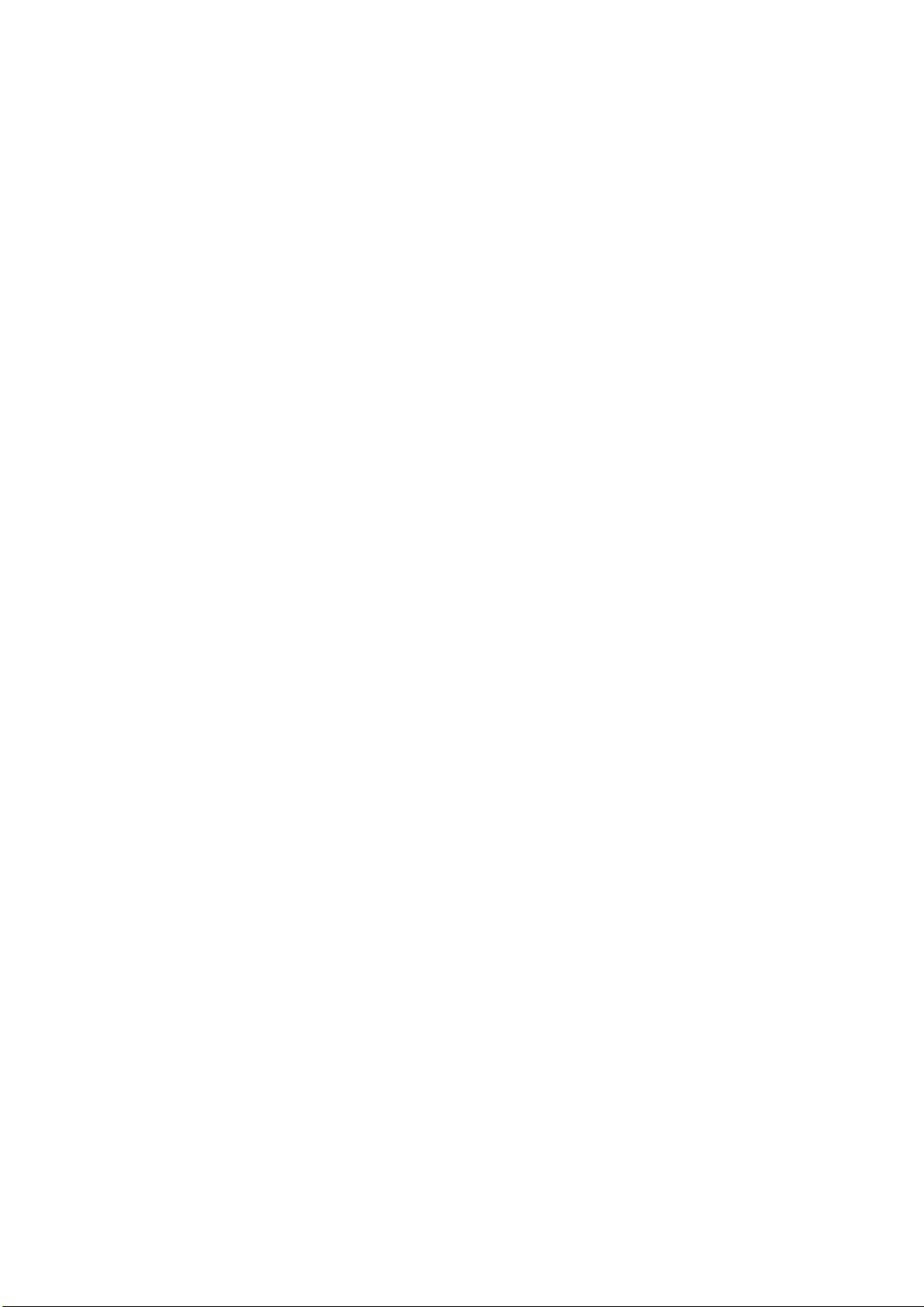
iv
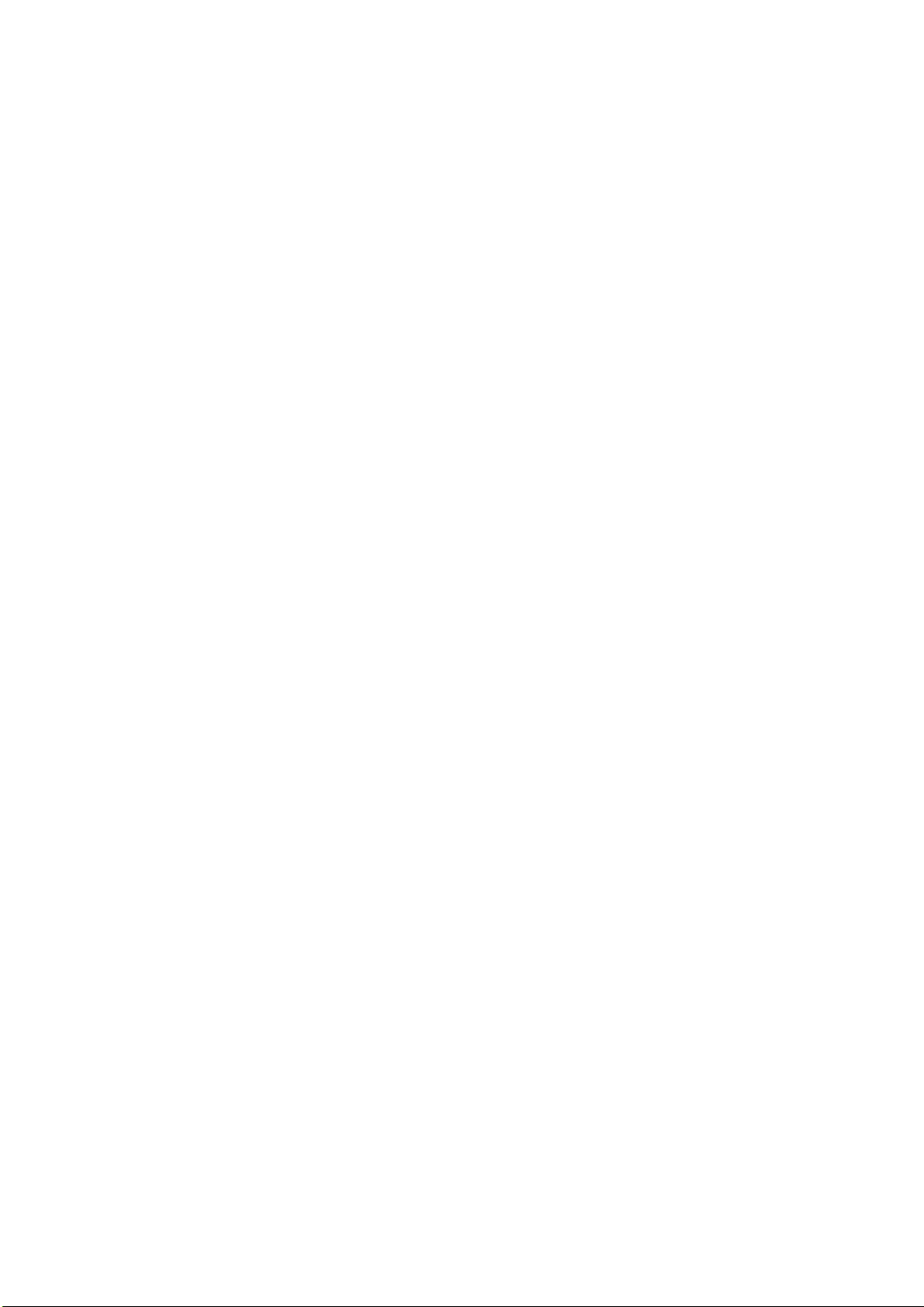
Notice:
Les produits Omron sont fabriqués pour être utilisés par un opérateur qualifié conformément aux procédures appropriées et uniquement aux fins prescrites dans le présent manuel.
Les conventions suivantes sont utilisées dans ce manuel pour indiquer et catégoriser les précautions
de sécurité. Lisez toujours attentivement les informations fournies. Le non-respect de ces précautions
peut entraîner des blessures ou des dégâts matériels.
!DANGER Indique une situation imminemment dangereuse qui, si elle n'est pas
évitée, provoquera la mort ou des blessures graves. Des dommages matériels importants peuvent également en résulter.
!AVERTISSEMENT Indique une situation potentiellement dangereuse qui, si elle n'est pas évitée,
peut provoquer la mort ou des blessures graves. Des dommages matériels
importants peuvent également en résulter.
!Attention Indique une situation potentiellement dangereuse qui, si elle n'est pas évitée,
peut provoquer des blessures de faible gravité ou des dégâts matériels.
Références de produits Omron
Tous les noms des produits Omron commencent par une majuscule dans le présent manuel. Le terme
« unité » peut aussi faire référence à un produit Omron.
L'abréviation « Ch » qui apparaît à certains écrans et sur certains produits Omron, signifie souvent
« mot » et correspond à l'abréviation « Wd » (word en anglais) dans la documentation.
L'abréviation « API » désigne un Automate Programmable Industriel. Toutefois, l’abréviation « PC »
est parfois utilisée dans certains affichages des périphériques de programmation et désigne également un automate programmable.
Aides visuelles
Les titres ci-dessous s'affichent dans la colonne de gauche du présent manuel pour indiquer différents
types d'informations.
Remarque Fournit des informations intéressantes relatives à l'utilisation efficace et prati-
que du produit.
1,2,3... 1. Indique des listes, par exemple des procédures, des listes de contrôle, etc.
Notation dans les procédures d'utilisation
Les conventions suivantes sont utilisées dans les procédures d'utilisation du manuel d’utilisation.
Les éléments de menu sont en italique et en gras, et les niveaux de menu sont séparés par des traits
d'union.
Exemple : « Débogage – Impulsion d'entrée » indique la sélection « Impulsion d'entrée » à partir du
menu Débogage.
Les noms d'onglets, de boutons et de touches sont en gras. Exemple : Touche OK
D'autres parties de texte à l'écran sont éventuellement mises en gras par souci de clarté.
Les combinaisons de touches sont indiquées par des symboles plus.
Exemple : « Ctrl+M » indique qu'il faut appuyer sur la touche M tout en maintenant la touche Ctrl enfoncée.
v
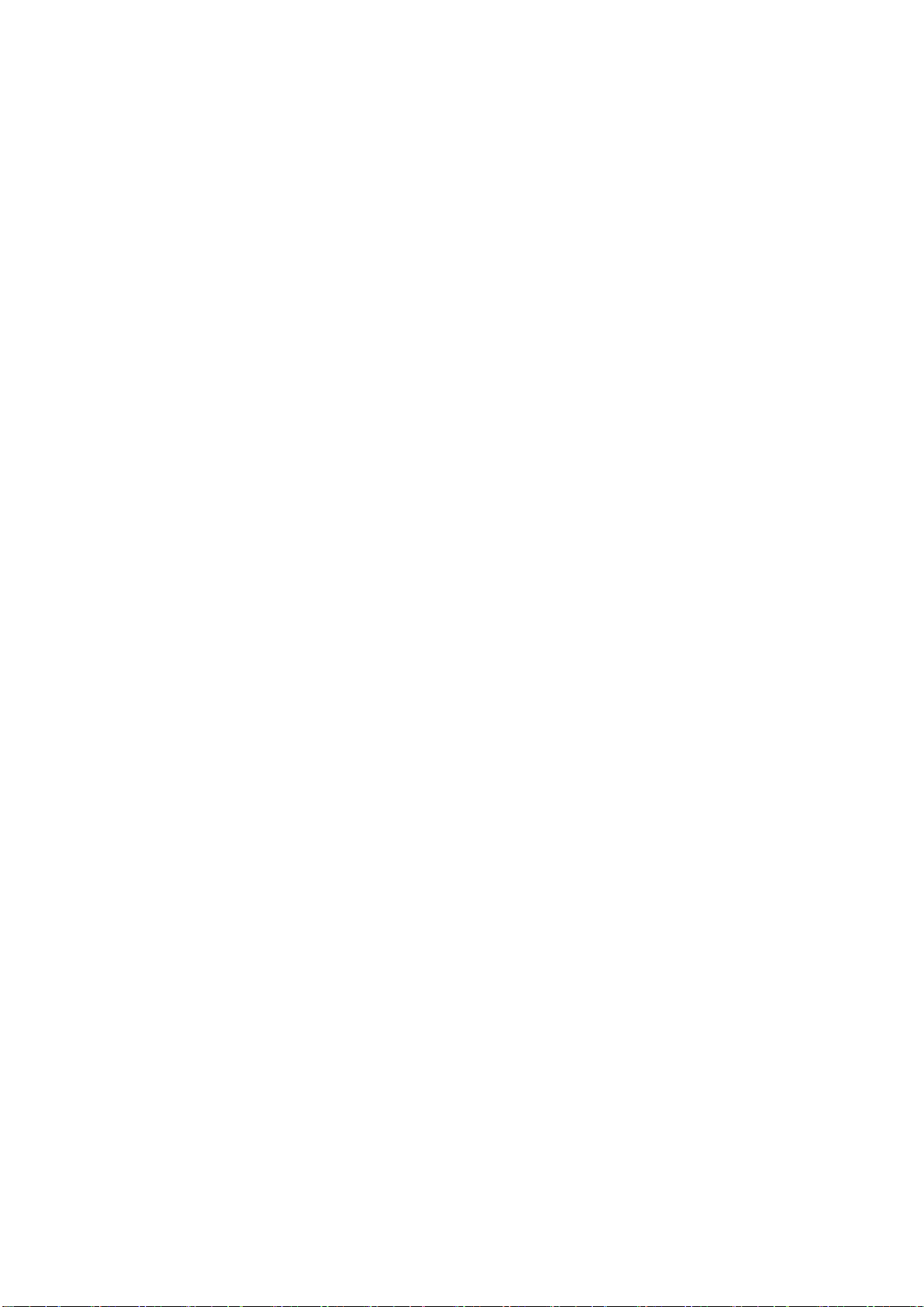
Conditions d'application et de garantie
r
t
L'application et la garantie du Simulateur Logique NE1A (ci-après désigné « Logiciel ») sont liées aux
Conditions d'application et de garantie suivantes. Le service après-vente sera fourni au client sur
la base du formulaire d'enregistrement de l'utilisateur du logiciel et de mise à niveau joint au produit.
Conditions d'application et de garantie
1. Copyright
Le copyright relatif au Logiciel, y compris le contenu de tous les supports de stockage et des
manuels joints, est la propriété de Omron Corporation.
2. Copie et modification du Logiciel
a. Le Logiciel ne peut être copié en tout ou en partie pour toute autre fin que la sauvegarde ou la
modification telles que décrites au point b ci-dessous.
b. L'utilisateur peut modifier le Logiciel afin d'apporter des changements ou des améliorations
à condition que l'utilisateur apporte lui-même ces modifications et que ces dernières soient
destinées à l'utilisation par l'utilisateur en personne. Omron décline toutefois toute responsabilité pour les résultats de toute modification apportée par l'utilisateur, en ce compris toute défectuosité ou tout dommage de quelque nature que ce soit.
3. Garantie et service après-vente
a. Si le Logiciel présente des dysfonctionnements dont Omron est responsable, Omron s'engage
à corriger ou à remplacer gratuitement le Logiciel.
b. La garantie stipulée au point a ci-dessus est valable un an à dater de l'achat.
c. Aux clients qui renvoient le formulaire d'enregistrement et de mise à niveau, Omron fournira des
informations sur tout bogue présent dans le programme dont Omron a la connaissance ainsi
que des informations sur les mises à niveau logicielles.
d. Omron décline toutefois toute responsabilité pour les résultats de l'application du Logiciel
et n'assume aucune autre responsabilité que celles stipulées dans le présent document.
5. Utilisation par un tiers
Il est strictement interdit de fournir des copies du Logiciel à un tiers sous quelque forme ou de quelque
manière que ce soit.
Marques déposées
DeviceNet et DeviceNet Safety sont des marques déposées de l'ODVA. Windows est une marque
déposée de Microsoft Corporation.
OMRON, 2007
Tous droits réservés. Aucune partie du présent manuel ne peut être reproduite, stockée dans un système de restitution ou transmise, pa
quelque moyen que ce soit (mécanique, électronique, photocopie, enregistrement ou autre) sans l'accord écrit préalable de OMRON.
Toute responsabilité concernant les brevets est exclue eu égard à l'utilisation des informations fournies dans le présent manuel.
En outre, Omron s'efforce en permanence d'améliorer la qualité de ses produits. Par conséquent, les informations fournies dans le
présent manuel peuvent être modifiées sans préavis. Toutes les mesures de précaution ont été prises lors de la préparation du présen
manuel. Omron n'assume toutefois aucune responsabilité quant aux erreurs ou omissions éventuelles. En outre, Omron exclut toute
responsabilité quant aux dommages résultant de l'utilisation des informations fournies dans le présent manuel.
vi
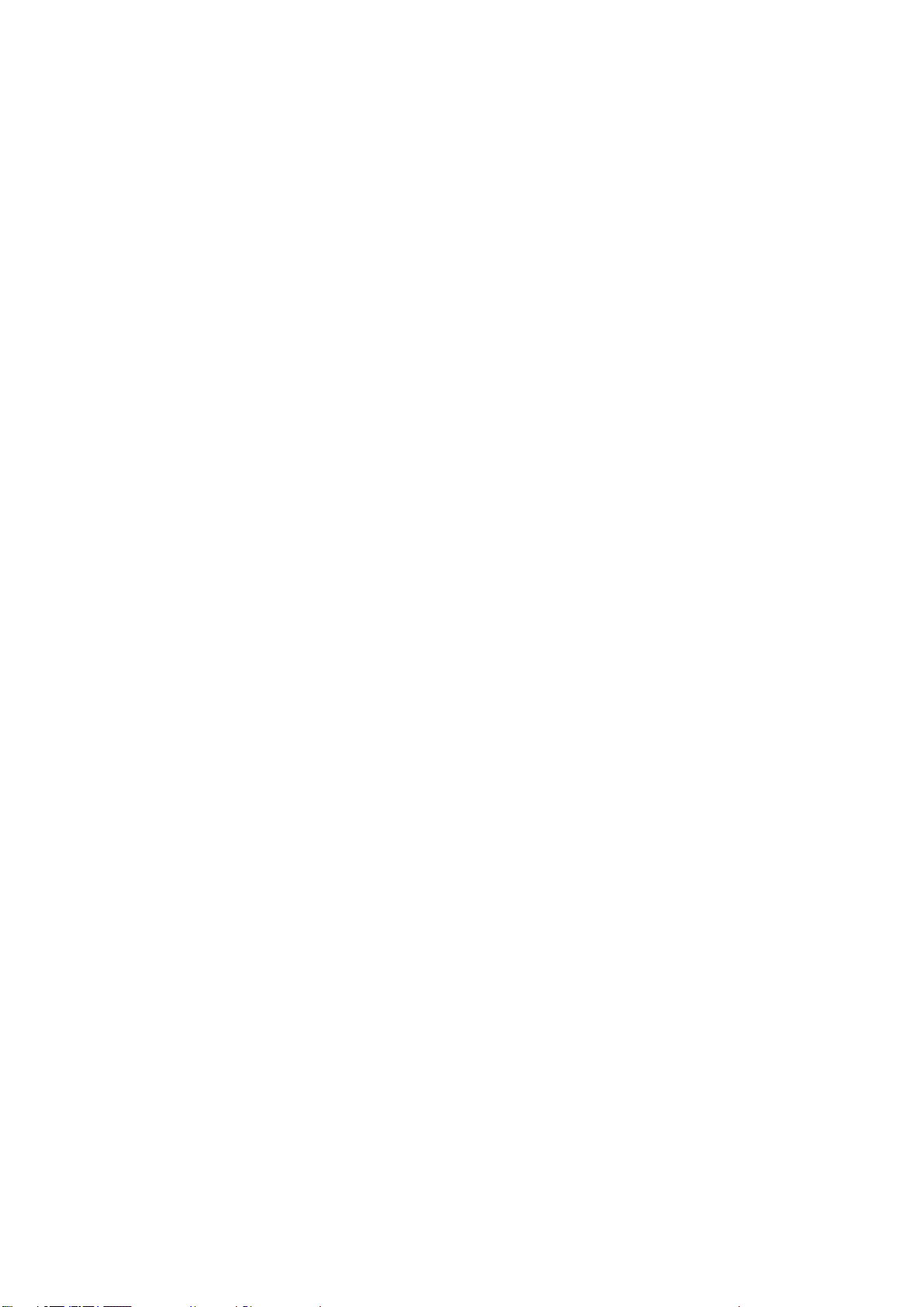
SOMMAIRE
PRÉCAUTIONS . . . . . . . . . . . . . . . . . . . . . . . . . . . . . . . . . . . xv
1 Public cible . . . . . . . . . . . . . . . . . . . . . . . . . . . . . . . . . . . . . . . . . . . . . . . . . . . . . . . . . . . . . . xvi
2 Précautions d'ordre général . . . . . . . . . . . . . . . . . . . . . . . . . . . . . . . . . . . . . . . . . . . . . . . . . .xvi
3 Consignes de sécurité . . . . . . . . . . . . . . . . . . . . . . . . . . . . . . . . . . . . . . . . . . . . . . . . . . . . . . xvi
SECTION 1
Présentation. . . . . . . . . . . . . . . . . . . . . . . . . . . . . . . . . . . . . . . 1
1-1 Le Simulateur Logique NE1A. . . . . . . . . . . . . . . . . . . . . . . . . . . . . . . . . . . . . . . . . . . . . . . . 2
1-2 Fonctions . . . . . . . . . . . . . . . . . . . . . . . . . . . . . . . . . . . . . . . . . . . . . . . . . . . . . . . . . . . . . . . . 3
1-3 Configuration système requise . . . . . . . . . . . . . . . . . . . . . . . . . . . . . . . . . . . . . . . . . . . . . . . 4
SECTION 2
Fonctionnement de base . . . . . . . . . . . . . . . . . . . . . . . . . . . . . 5
2-1 Démarrage et fermeture du simulateur logique . . . . . . . . . . . . . . . . . . . . . . . . . . . . . . . . . . . 6
2-2 Configuration de la fenêtre du Simulateur Logique NE1A . . . . . . . . . . . . . . . . . . . . . . . . . . 7
2-3 Menus . . . . . . . . . . . . . . . . . . . . . . . . . . . . . . . . . . . . . . . . . . . . . . . . . . . . . . . . . . . . . . . . . . 8
2-4 Menus contextuels . . . . . . . . . . . . . . . . . . . . . . . . . . . . . . . . . . . . . . . . . . . . . . . . . . . . . . . . . 10
2-5 Barres d'outils . . . . . . . . . . . . . . . . . . . . . . . . . . . . . . . . . . . . . . . . . . . . . . . . . . . . . . . . . . . . 11
2-6 Barre d'état. . . . . . . . . . . . . . . . . . . . . . . . . . . . . . . . . . . . . . . . . . . . . . . . . . . . . . . . . . . . . . . 14
2-7 Procédure de simulation . . . . . . . . . . . . . . . . . . . . . . . . . . . . . . . . . . . . . . . . . . . . . . . . . . . . 15
2-8 Création de programmes logiques . . . . . . . . . . . . . . . . . . . . . . . . . . . . . . . . . . . . . . . . . . . . . 16
2-9 Création de fichiers de simulation . . . . . . . . . . . . . . . . . . . . . . . . . . . . . . . . . . . . . . . . . . . . . 17
2-10 Ouverture de fichiers de simulation. . . . . . . . . . . . . . . . . . . . . . . . . . . . . . . . . . . . . . . . . . . . 18
2-11 Importation de programmes. . . . . . . . . . . . . . . . . . . . . . . . . . . . . . . . . . . . . . . . . . . . . . . . . .19
2-12 Débogage . . . . . . . . . . . . . . . . . . . . . . . . . . . . . . . . . . . . . . . . . . . . . . . . . . . . . . . . . . . . . . . . 21
2-13 Utilisation de la fenêtre de surveillance. . . . . . . . . . . . . . . . . . . . . . . . . . . . . . . . . . . . . . . . . 22
2-14 Enregistrement des fichiers de simulation. . . . . . . . . . . . . . . . . . . . . . . . . . . . . . . . . . . . . . . 26
2-15 Versions . . . . . . . . . . . . . . . . . . . . . . . . . . . . . . . . . . . . . . . . . . . . . . . . . . . . . . . . . . . . . . . . . 27
2-16 Ecran d'aide . . . . . . . . . . . . . . . . . . . . . . . . . . . . . . . . . . . . . . . . . . . . . . . . . . . . . . . . . . . . . . 28
SECTION 3
Débogage avec la fenêtre logique. . . . . . . . . . . . . . . . . . . . . . 29
3-1 Présentation . . . . . . . . . . . . . . . . . . . . . . . . . . . . . . . . . . . . . . . . . . . . . . . . . . . . . . . . . . . . . . 30
3-2 Démarrage et arrêt du programme logique . . . . . . . . . . . . . . . . . . . . . . . . . . . . . . . . . . . . . . 31
3-3 Modification des étiquettes d'entrée . . . . . . . . . . . . . . . . . . . . . . . . . . . . . . . . . . . . . . . . . . . 32
3-4 Configuration des valeurs initiales . . . . . . . . . . . . . . . . . . . . . . . . . . . . . . . . . . . . . . . . . . . . 34
3-5 Configuration de la valeur de base du temps de cycle. . . . . . . . . . . . . . . . . . . . . . . . . . . . . . 35
3-6 Paramètres de feedback . . . . . . . . . . . . . . . . . . . . . . . . . . . . . . . . . . . . . . . . . . . . . . . . . . . . . 36
3-7 Surveillance d'un bloc fonction défini par l'utilisateur . . . . . . . . . . . . . . . . . . . . . . . . . . . . . 38
3-8 Zoom avant et arrière de l'écran de fenêtre logique. . . . . . . . . . . . . . . . . . . . . . . . . . . . . . . . 39
vii
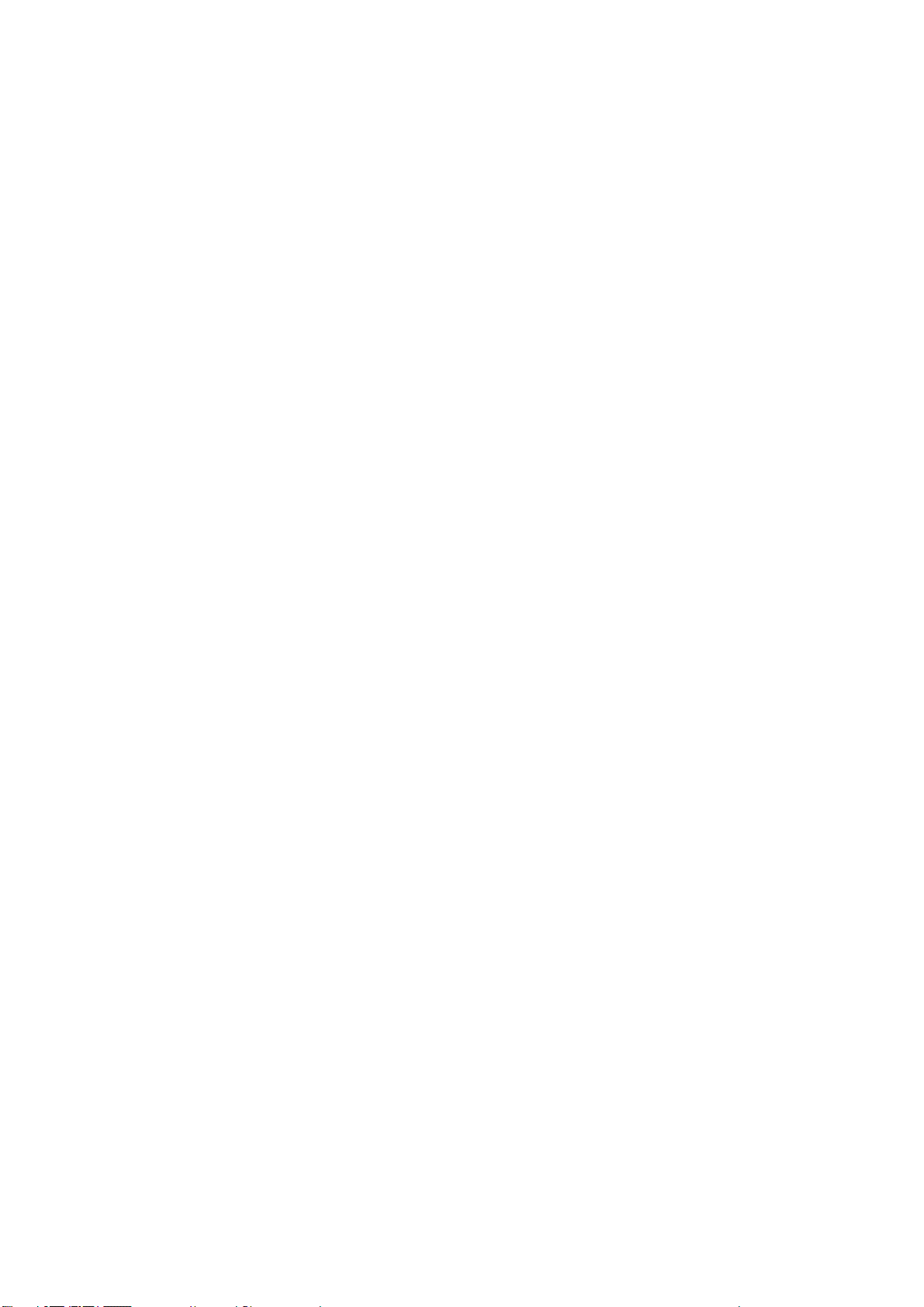
SOMMAIRE
SECTION 4
Débogage au moyen de la fenêtre Histogramme . . . . . . . . . 41
4-1 Présentation . . . . . . . . . . . . . . . . . . . . . . . . . . . . . . . . . . . . . . . . . . . . . . . . . . . . . . . . . . . . . . 42
4-2 Fenêtre Histogramme. . . . . . . . . . . . . . . . . . . . . . . . . . . . . . . . . . . . . . . . . . . . . . . . . . . . . . . 43
4-3 Ajout à l'histogramme . . . . . . . . . . . . . . . . . . . . . . . . . . . . . . . . . . . . . . . . . . . . . . . . . . . . . . 44
4-4 Entrées dans l'histogramme . . . . . . . . . . . . . . . . . . . . . . . . . . . . . . . . . . . . . . . . . . . . . . . . . .45
4-5 Démarrage et fermeture de l'histogramme. . . . . . . . . . . . . . . . . . . . . . . . . . . . . . . . . . . . . . . 47
4-6 Importation / Exportation de données d'histogramme . . . . . . . . . . . . . . . . . . . . . . . . . . . . . . 48
4-7 Impression de l'histogramme. . . . . . . . . . . . . . . . . . . . . . . . . . . . . . . . . . . . . . . . . . . . . . . . . 50
4-8 Options d'histogramme . . . . . . . . . . . . . . . . . . . . . . . . . . . . . . . . . . . . . . . . . . . . . . . . . . . . . 51
4-9 Points d’arrêt . . . . . . . . . . . . . . . . . . . . . . . . . . . . . . . . . . . . . . . . . . . . . . . . . . . . . . . . . . . . . 54
4-10 Point d’arrêt E/S . . . . . . . . . . . . . . . . . . . . . . . . . . . . . . . . . . . . . . . . . . . . . . . . . . . . . . . . . . 56
4-11 Zoom avant et arrière de l'écran d'histogramme . . . . . . . . . . . . . . . . . . . . . . . . . . . . . . . . . . 58
SECTION 5
Dépannage . . . . . . . . . . . . . . . . . . . . . . . . . . . . . . . . . . . . . . . . 59
5-1 Erreurs d'utilisation et solutions . . . . . . . . . . . . . . . . . . . . . . . . . . . . . . . . . . . . . . . . . . . . . .60
Appendices
A Liste des raccourcis clavier . . . . . . . . . . . . . . . . . . . . . . . . . . . . . . . . . . . . . . . . . . . . . . . . . .63
Index. . . . . . . . . . . . . . . . . . . . . . . . . . . . . . . . . . . . . . . . . . . . . 67
Historique des révisions . . . . . . . . . . . . . . . . . . . . . . . . . . . . . 69
viii
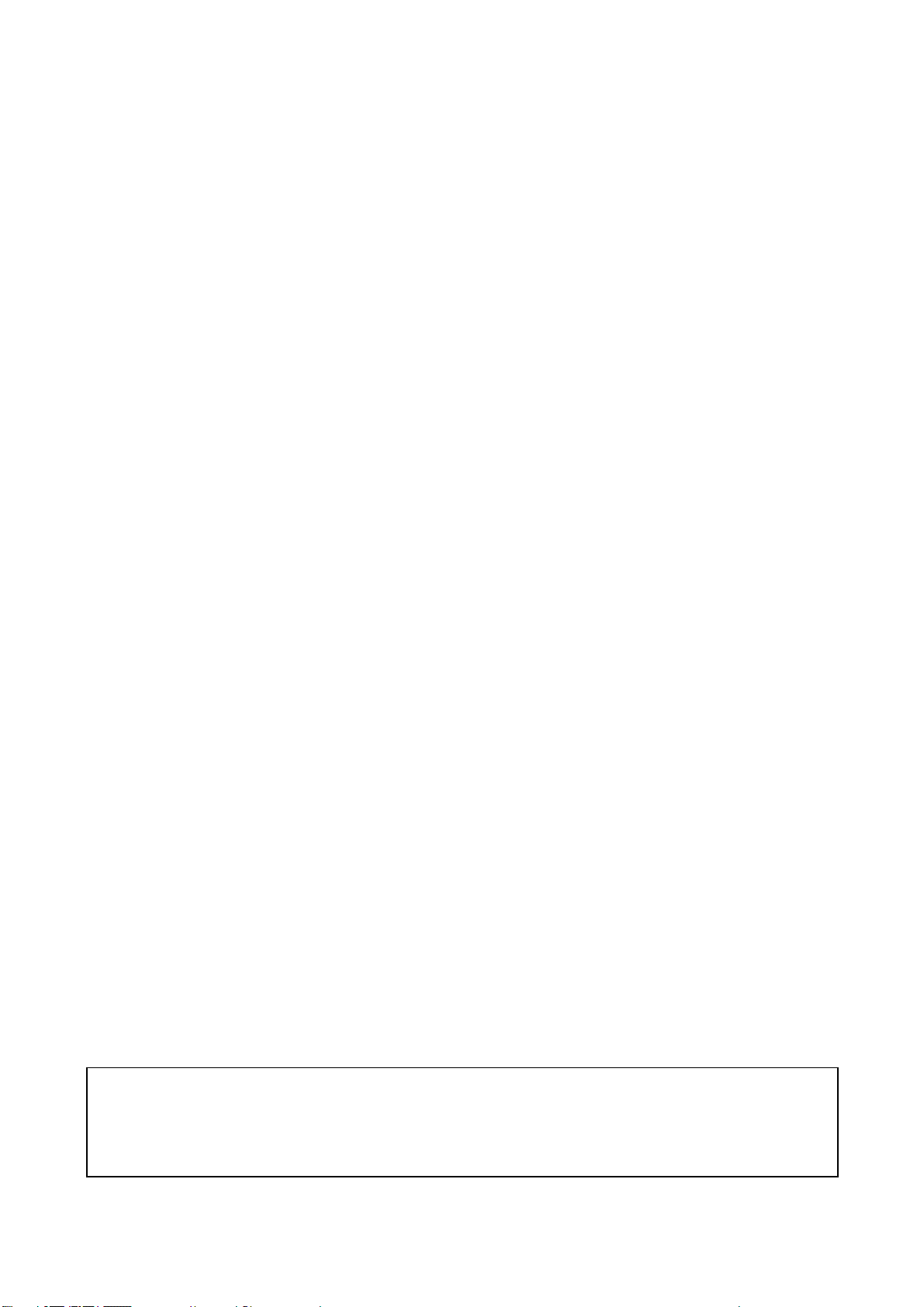
A propos de ce manuel
Le présent manuel décrit la procédure d'installation et le mode d'utilisation du simulateur logique,
et comprend les sections décrites ci-dessous. Le Simulateur Logique NE1A est un logiciel qui fonctionne sous Windows et est utilisé pour simuler et vérifier le fonctionnement des programmes utilisés
pour les contrôleurs de réseau de sécurité NE1A.
Veuillez lire attentivement ce manuel et vous assurer d'avoir compris les informations fournies avant
toute tentative d'installation ou d'utilisation du Simulateur Logique NE1A. Veuillez utiliser ce manuel
conjointement avec le Manuel de configuration du système de sécurité DeviceNet Safety
(Réf. n° Z905) et le Manuel d'utilisation du configurateur réseau (Réf. n° W382). Veillez à lire les consignes fournies dans la section suivante.
Précautions fournit des précautions d'ordre général lors de l'utilisation du Simulateur Logique NE1A.
Section 1 donne un aperçu du Simulateur Logique NE1A, dont les caractéristiques et la
configuration requise.
Section 2 décrit le fonctionnement de base du Simulateur Logique NE1A.
Section 3 décrit comment déboguer des programmes pour le Simulateur Logique NE1A au moyen
de la fenêtre logique.
Section 4 décrit comment déboguer des programmes pour le Simulateur Logique NE1A au moyen
de la fenêtre Histogramme.
Section 5 décrit les pannes susceptibles de se produire sur la base des messages d'erreur affichés
par le Simulateur Logique NE1A.
!AVERTISSEMENT L'utilisateur qui ne lit pas et ne comprend pas les informations fournies dans le
présent manuel s'expose à des blessures graves, voire mortelles, et risque
d'endommager le produit. Veuillez lire chaque section dans son intégralité et
vous assurer d'avoir compris les informations fournies avant d'exécuter les procédures ou les opérations indiquées.
ix
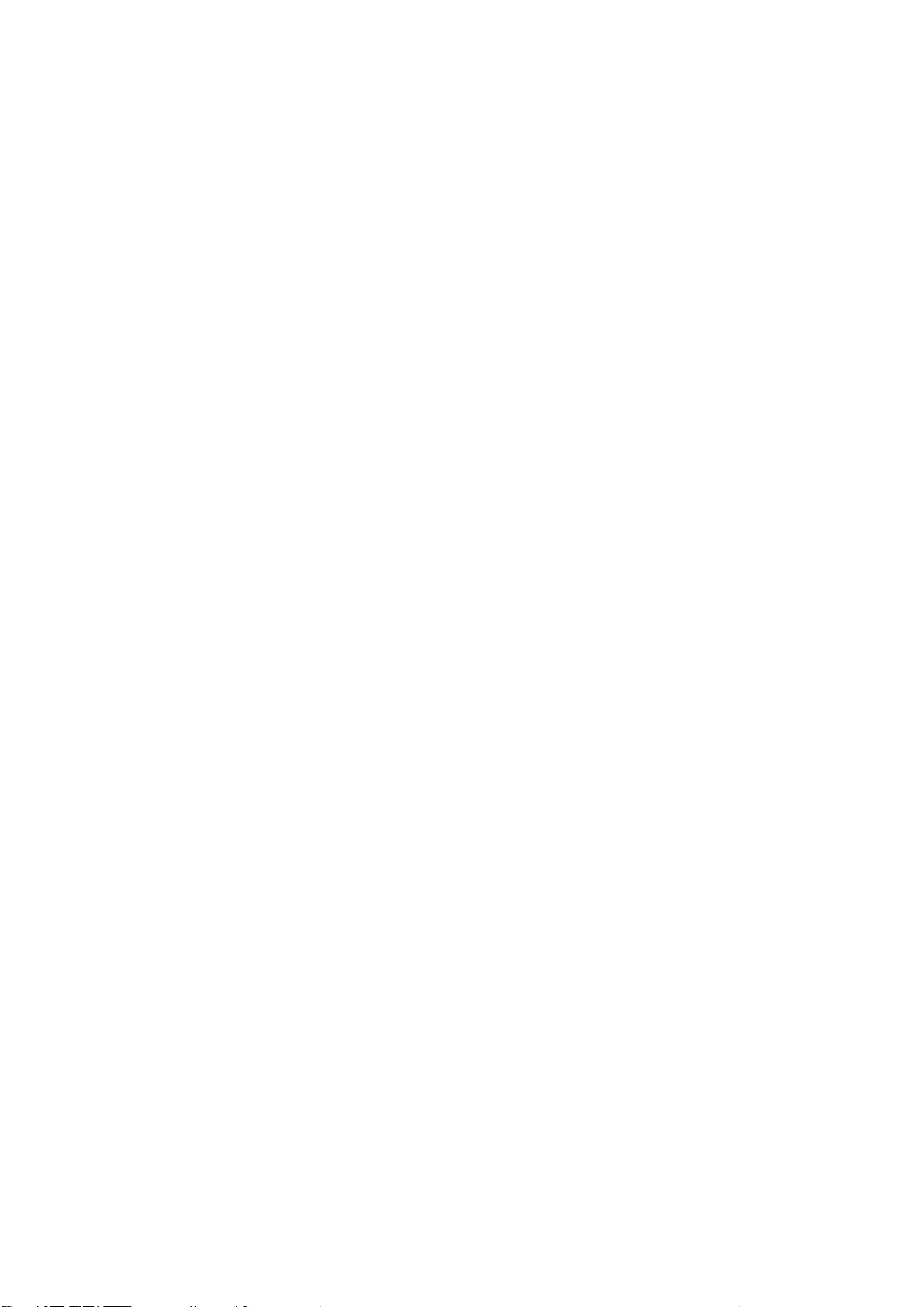
x
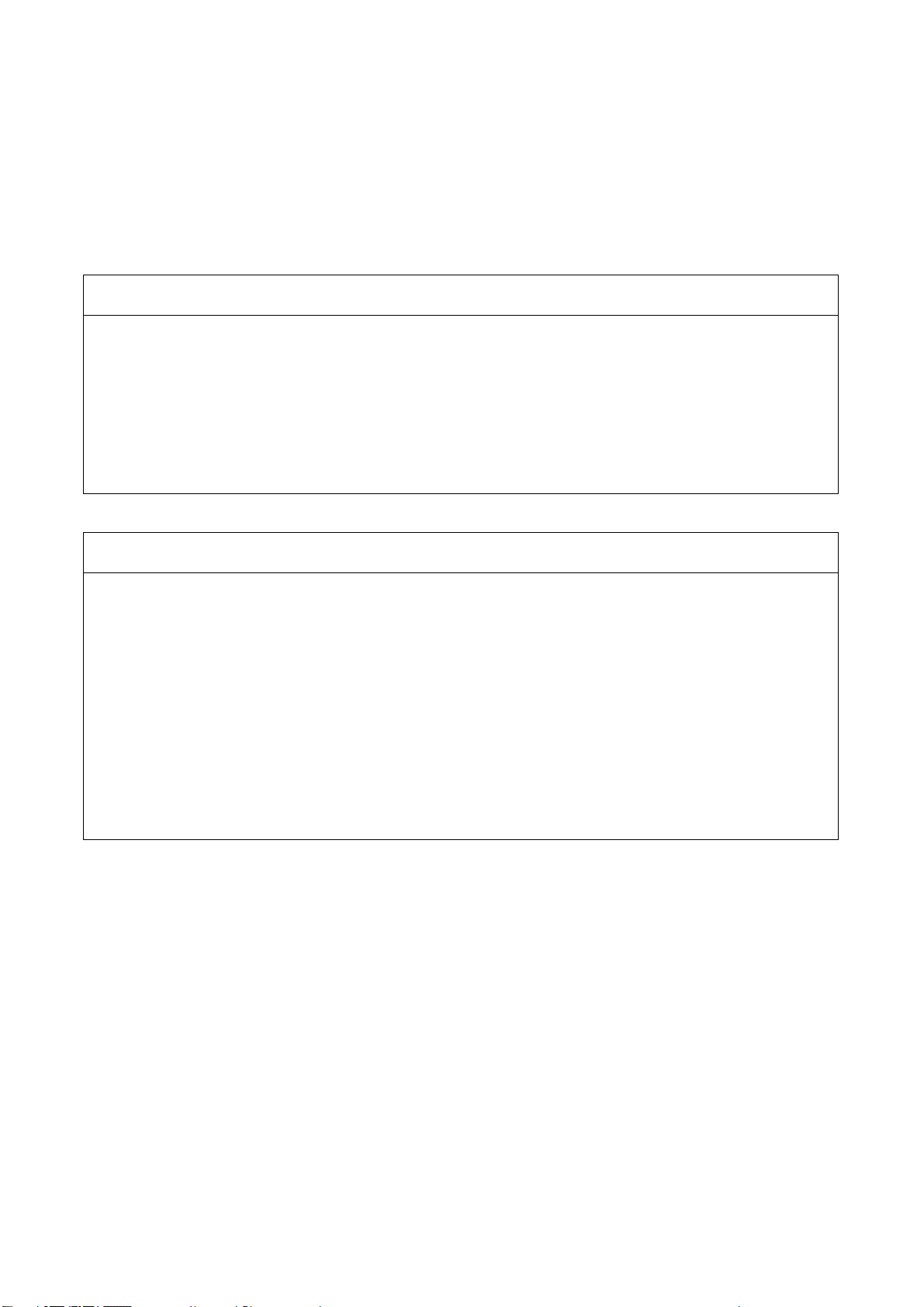
Bien lire et comprendre ce manuel
Veuillez lire attentivement et comprendre ce manuel avant d'utiliser le produit. Veuillez consulter votre
revendeur Omron si vous avez des questions ou des commentaires.
Garantie et limitations de responsabilité
GARANTIE
Omron fournit pour seule garantie que les produits sont exempts de défauts de matériaux ou de main-d’œuvre
pour une période d'un an (ou toute autre durée spécifiée) à compter de la date de la vente par OMRON.
OMRON NE DONNE AUCUNE GARANTIE NI REPRESENTATION, DE MANIERE EXPRESSE OU
IMPLICITE, CONCERNANT LA NON-VIOLATION, LA MARCHANDABILITE OU LA CONFORMITE
DES PRODUITS A DES UTILISATIONS PARTICULIERES. TOUT ACQUEREUR OU UTILISATEUR
RECONNAÎT QUE SEUL L’ACQUEREUR OU L’UTILISATEUR PEUT DETERMINER SI LES PRODUITS
REPONDENT CONVENABLEMENT A L’USAGE AUQUEL ILS SONT DESTINES. OMRON REJETTE
TOUTE AUTRE GARANTIE, EXPLICITE OU IMPLICITE.
RESTRICTIONS DE RESPONSABILITÉ
OMRON NE PEUT ETRE TENU RESPONSABLE DES DOMMAGES SPECIAUX, INDIRECTS
OU CONSECUTIFS, DE LA PERTE DE PROFIT OU DE LA PERTE COMMERCIALE LIEE D'UNE
QUELCONQUE FAÇON AUX PRODUITS, QUE LA RECLAMATION REPOSE SUR UN CONTRAT,
UNE GARANTIE, UNE NEGLIGENCE OU UNE STRICTE RESPONSABILITE.
En aucun cas, la responsabilité d’Omron ne saurait dépasser le prix de vente unitaire du produit pour
lequel la responsabilité est invoquée.
EN AUCUN CAS, OMRON NE SERA RESPONSABLE DE LA GARANTIE, DE LA REPARATION
OU AUTRE DEMANDE CONCERNANT DES PRODUITS, A MOINS QUE L’ANALYSE D’OMRON
NE CONFIRME QU’ILS ONT ETE MANIPULES, STOCKES, INSTALLES ET ENTRETENUS
CORRECTEMENT ET N’ONT PAS FAIT L’OBJET DE CONTAMINATIONS, D’UNE UTILISATION
ANORMALE OU D’UNE MAUVAISE UTILISATION OU DE MODIFICATIONS OU REPARATIONS
INAPPROPRIEES.
xi
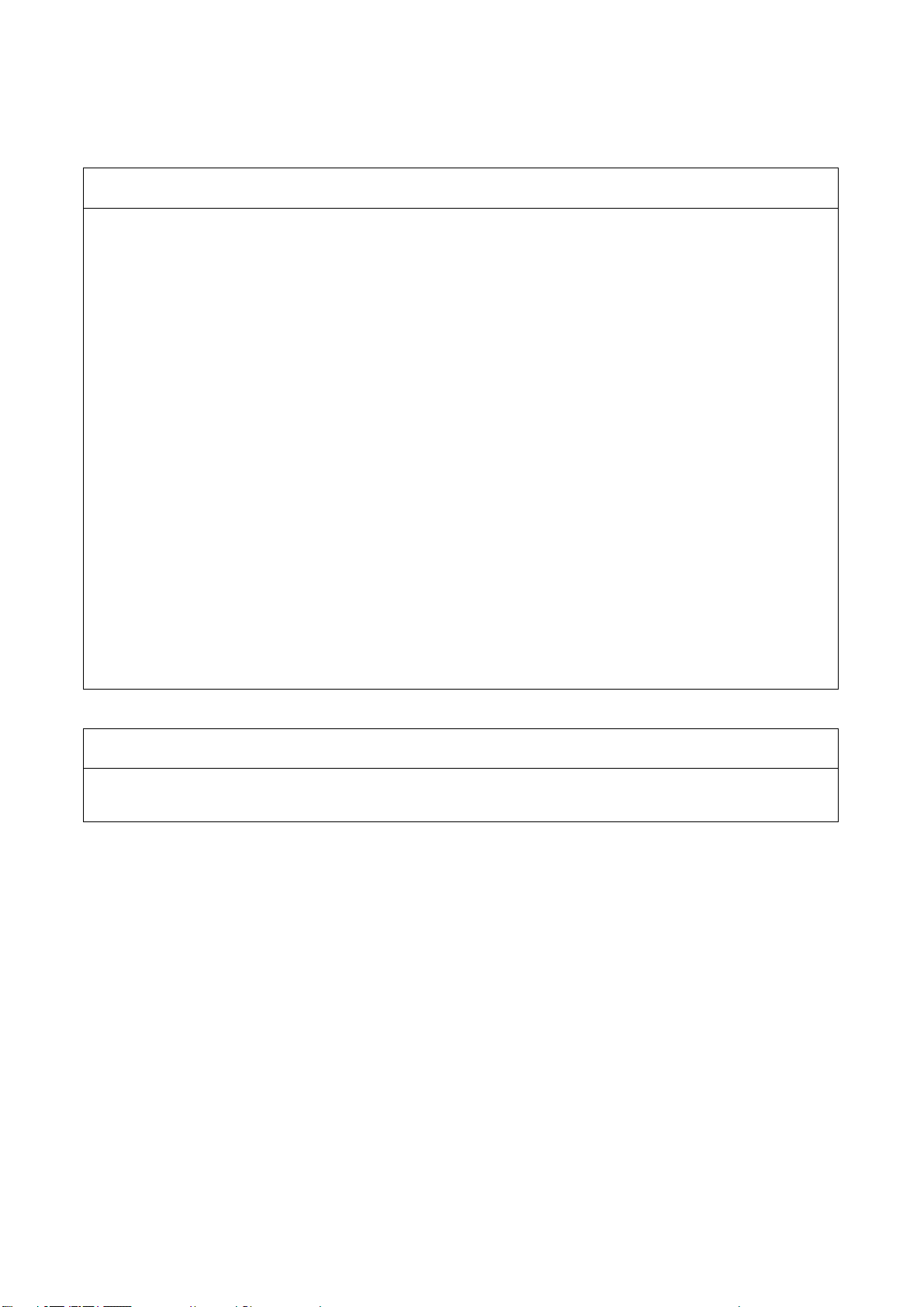
Considérations sur l'application
CONFORMITE D'UTILISATION
Omron ne garantit pas la conformité de ses produits aux normes, codes, ou réglementations applicables
en fonction de l'utilisation des produits par le client.
A la demande du client, Omron lui fournira les documents applicables de certification établis par des tiers
qui identifient les valeurs nominales et les restrictions d’utilisation applicables aux produits.
Ces informations seules ne sont pas suffisantes pour évaluer entièrement l’adéquation des produits
en combinaison avec le produit final, la machine, le système, une autre application ou un autre usage.
Vous trouverez ci-après quelques exemples d’applications qui doivent faire l’objet d’une attention
particulière. Cette liste ne répertorie pas toutes les utilisations possibles des produits. Par ailleurs,
toutes les utilisations répertoriées ne conviennent pas forcément pour les produits :
• Utilisation en extérieur, utilisation entraînant une contamination chimique potentielle ou des interférences
électriques, ou condition ou utilisation non décrite dans le présent manuel.
• Systèmes de contrôle de l’énergie nucléaire, systèmes de combustion, systèmes dans les chemins
de fer et l’aéronautique, équipements médicaux, machines de jeux, véhicules, équipements de sécurité
et installations soumises à des réglementations industrielles ou gouvernementales distinctes.
• Systèmes, machines et équipements pouvant présenter un risque pour la vie ou la propriété.
Vous devez connaître et respecter les interdictions d'utilisation applicables au produit.
NE JAMAIS UTILISER LES PRODUITS DANS DES APPLICATIONS PRESENTANT DES RISQUES
SERIEUX POUR LA VIE OU POUR DES BIENS SANS VOUS ASSURER QUE LE SYSTEME DANS SON
ENSEMBLE A ETE CONçU POUR PRENDRE EN COMPTE CES RISQUES ET QUE LES PRODUITS
OMRON SONT CORRECTEMENT CALIBRES ET INSTALLES POUR L’USAGE PREVU DANS
L’EQUIPEMENT OU LE SYSTEME COMPLET.
PRODUITS PROGRAMMABLES
Omron ne pourra être tenu responsable de la programmation d’un produit programmable par un utilisateur,
ni des conséquences de cette programmation.
xii
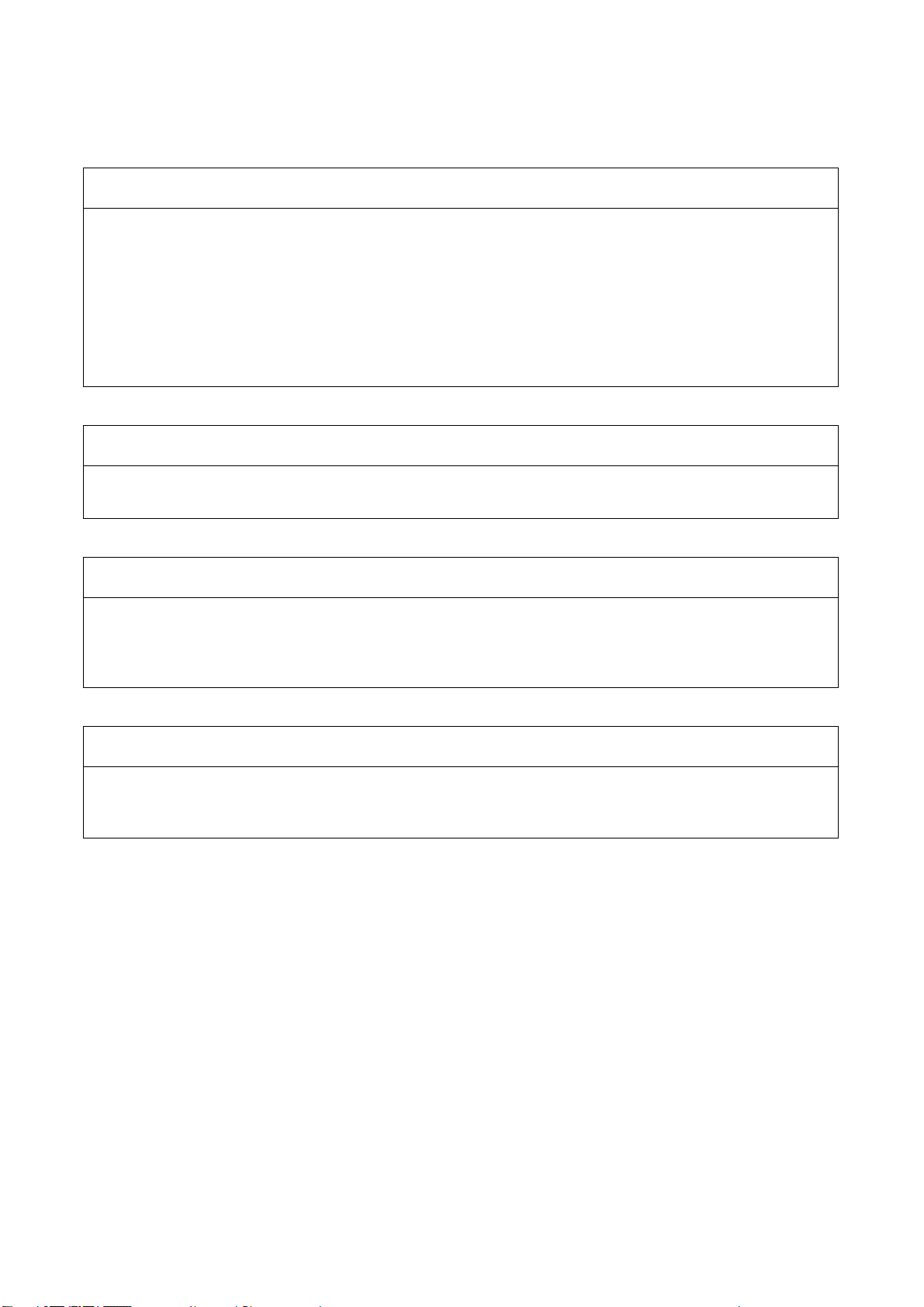
Avis de non-responsabilité
CHANGEMENTS DES CARACTERISTIQUES
Les caractéristiques des produits et les accessoires peuvent changer à tout moment pour motif
d’amélioration des produits ou pour d’autres raisons.
L’usage chez Omron est de changer de référence lorsque les valeurs nominales publiées ou les
caractéristiques changent, ou lorsque des modifications importantes sont apportées à la fabrication
du produit. Cependant, certaines caractéristiques des produits peuvent être modifiées sans préavis.
En cas de doute, des références spéciales peuvent être attribués sur demande afin de fixer ou d’établir
des caractéristiques clés pour votre application. Prenez contact avec votre conseiller Omron pour obtenir
confirmation des caractéristiques des produits achetés.
DIMENSIONS ET POIDS
Les dimensions et les poids sont nominaux et ne doivent pas être utilisés à des fins de fabrication, même si les
tolérances sont indiquées.
DONNEES DE PERFORMANCE
Les données techniques indiquées dans le présent manuel ne visent qu'à guider l'utilisateur et ne
constituent pas une garantie. Elles sont basées sur les tests effectués par Omron et l'utilisateur doit
rapporter ces résultats aux exigences de ses propres applications. Les performances réelles sont sujettes
à la Garantie Omron et aux Restrictions de Responsabilité.
ERREURS ET OMISSIONS
Les informations contenues dans ce manuel ont été soigneusement contrôlées et sont supposées exactes.
Omron exclut cependant toute responsabilité pour les erreurs d'écriture, de typographie ou de relecture ou pour
des omissions éventuelles.
xiii
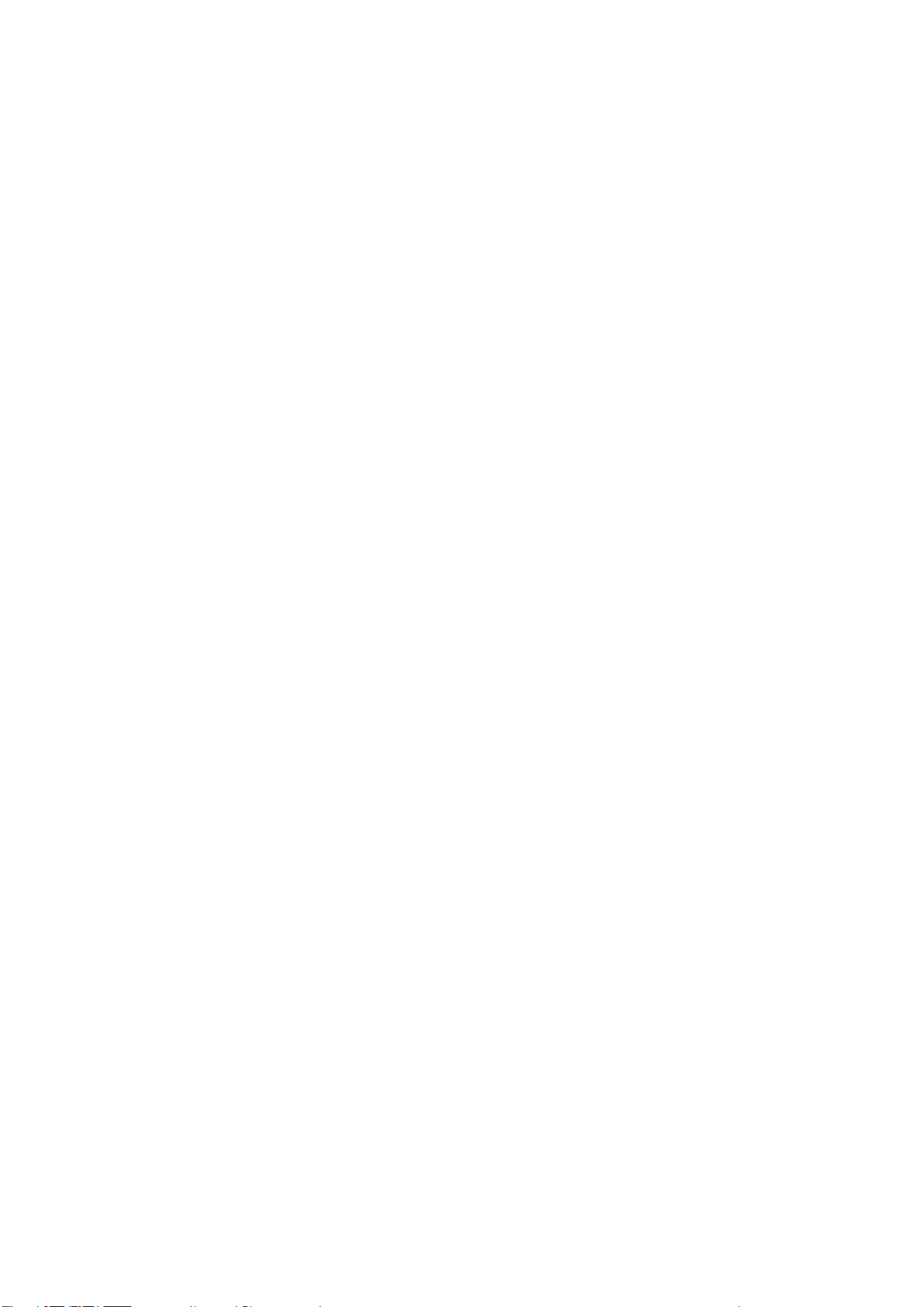
xiv
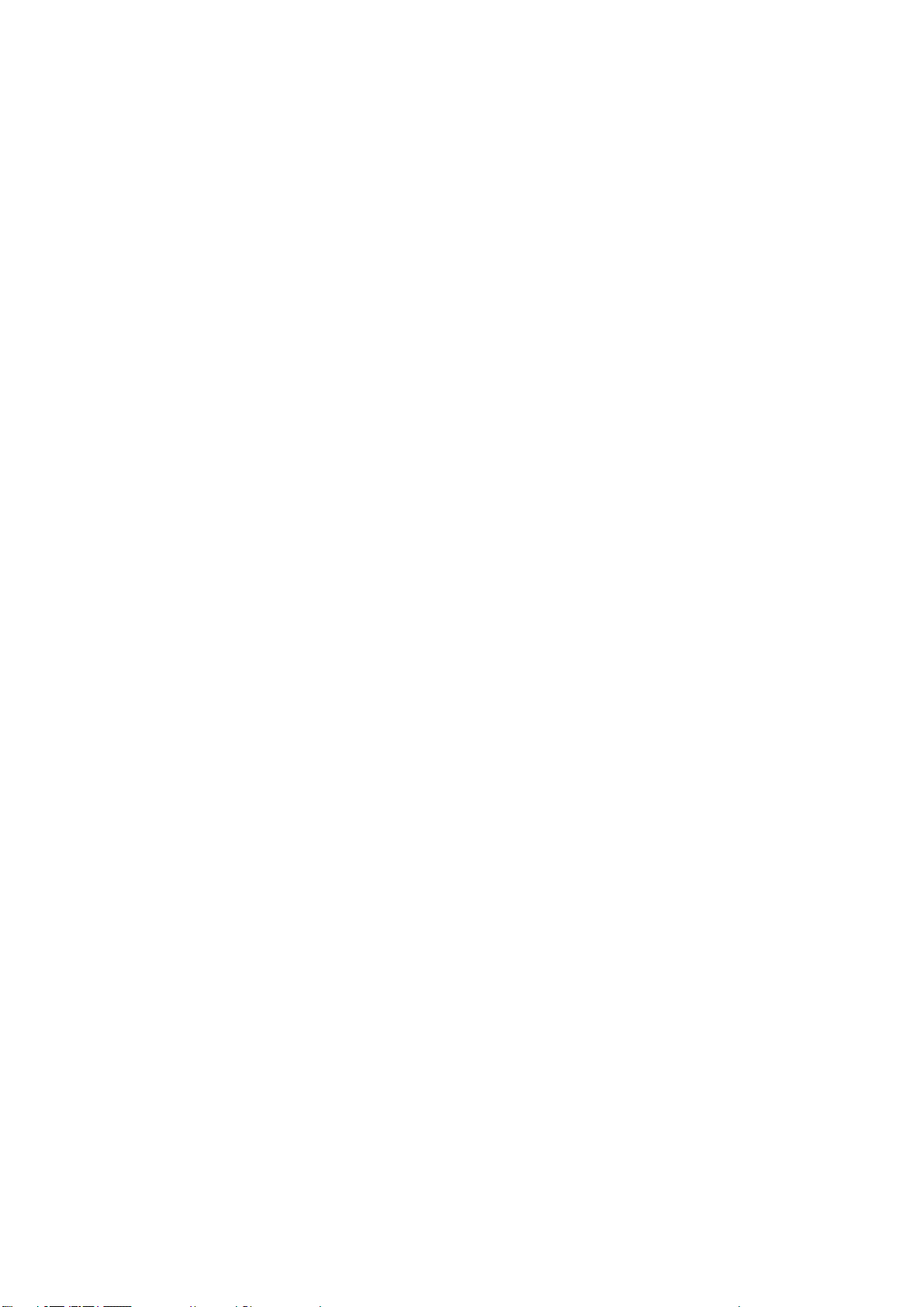
PRÉCAUTIONS
Cette section fournit des précautions d'ordre général lors de l'utilisation du Simulateur Logique NE1A.
Les informations contenues dans cette section sont essentielles à l'utilisation sûre et fiable du Simulateur Logique
NE1A. Veuillez lire attentivement cette section et vous assurer d'avoir compris les informations fournies avant toute
tentative d'installation ou d'utilisation du Simulateur Logique NE1A.
1 Public cible . . . . . . . . . . . . . . . . . . . . . . . . . . . . . . . . . . . . . . . . . . . . . . . . . . . xvi
2 Précautions d'ordre général . . . . . . . . . . . . . . . . . . . . . . . . . . . . . . . . . . . . . . . xvi
3 Consignes de sécurité . . . . . . . . . . . . . . . . . . . . . . . . . . . . . . . . . . . . . . . . . . . xvi
xv
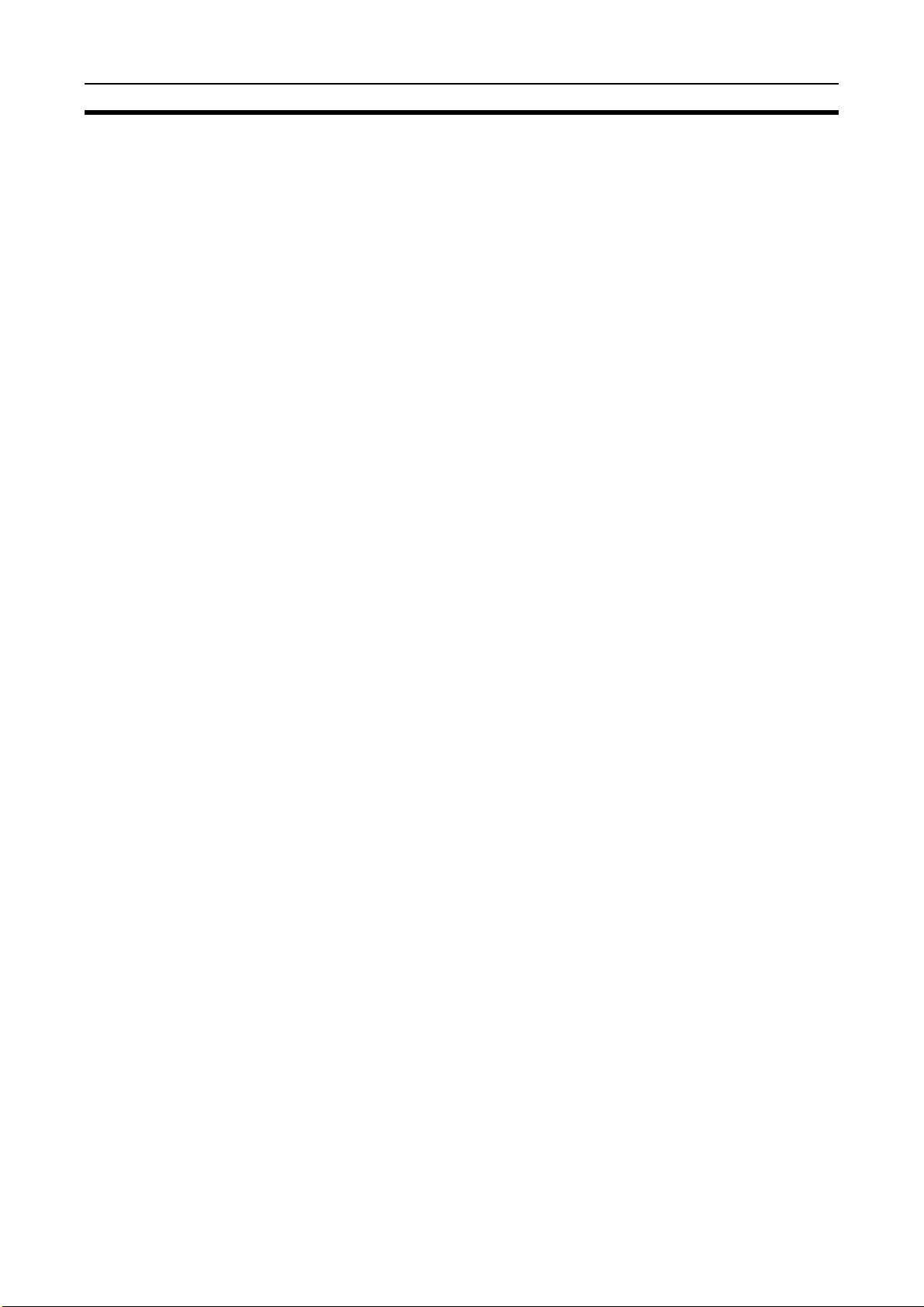
Public cible 1
1 Public cible
Ce manuel est destiné aux personnes suivantes, qui doivent également avoir
des connaissances en matière de systèmes électriques (ingénieur, technicien
en électricité ou équivalent).
• Personnel chargé de l'installation des systèmes d'automatisation
• Personnel chargé de la conception des systèmes d'automatisation
• Personnel chargé de la gestion des systèmes et installations d'automatisation
• Personnel qualifié, agréé et chargé du maintien de la sécurité lors de la
conception du matériel, de l'installation, du fonctionnement, de la maintenance et de la mise au rebut
2 Précautions d'ordre général
L'utilisateur doit utiliser le produit conformément aux données techniques
décrites dans le manuel d'utilisation.
Avant d'utiliser ce produit dans des conditions non décrites dans ce manuel
ou d'appliquer le produit à des systèmes de contrôle nucléaire, des systèmes
ferroviaires, des systèmes aéronautiques, des véhicules, des systèmes de
combustion, de l'équipement médical, des appareils liés aux divertissements,
de l'équipement de sécurité et d'autres systèmes, machines et équipements
susceptibles d'avoir des effets graves sur la vie et la propriété d'autrui en cas
d'utilisation inadéquate, demandez conseil à votre revendeur Omron.
Assurez-vous que les valeurs nominales et les données techniques du produit
sont suffisantes pour les systèmes, les machines et les appareils et veillez
à fournir des systèmes, machines et appareils munis de mécanismes
de sécurité doubles.
Ce manuel fournit des informations sur l'installation et l'utilisation du Simulateur Logique NE1A. Veillez à bien lire ce manuel avant d'utiliser le Simulateur
et conservez-le à portée de main pour pouvoir le consulter lors de l'utilisation.
3 Consignes de sécurité
!AVERTISSEMENT Le Simulateur Logique NE1A simule la logique de sécurité d'un contrôleur
NE1A. Le fonctionnement et la temporisation varient, cependant, quelque peu
de ceux du contrôleur NE1A. Après le débogage de la logique de sécurité au
niveau du Simulateur Logique NE1A, déboguez toujours directement la logique de sécurité au niveau du contrôleur NE1A pour vérifier le fonctionnement.
Le débogage uniquement au niveau du Simulateur Logique NE1A risque
de donner lieu à un fonctionnement inattendu et, éventuellement, de causer
des accidents.
xvi
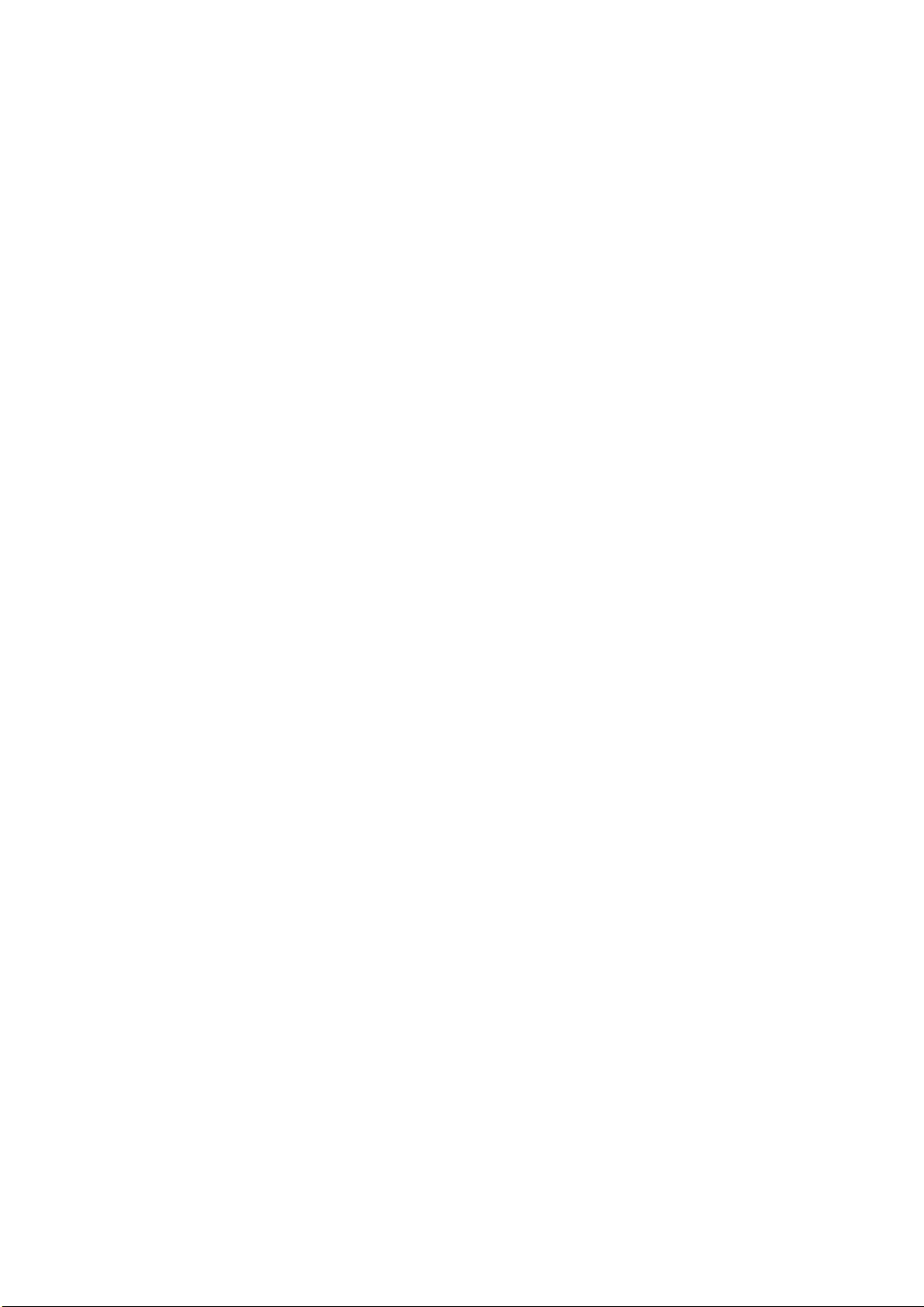
SECTION 1
Présentation
Cette section donne un aperçu du Simulateur Logique NE1A, dont les caractéristiques et la configuration requise.
1-1 Le Simulateur Logique NE1A . . . . . . . . . . . . . . . . . . . . . . . . . . . . . . . . . . . . 2
1-2 Fonctions. . . . . . . . . . . . . . . . . . . . . . . . . . . . . . . . . . . . . . . . . . . . . . . . . . . . . 3
1-3 Configuration système requise . . . . . . . . . . . . . . . . . . . . . . . . . . . . . . . . . . . . 4
1
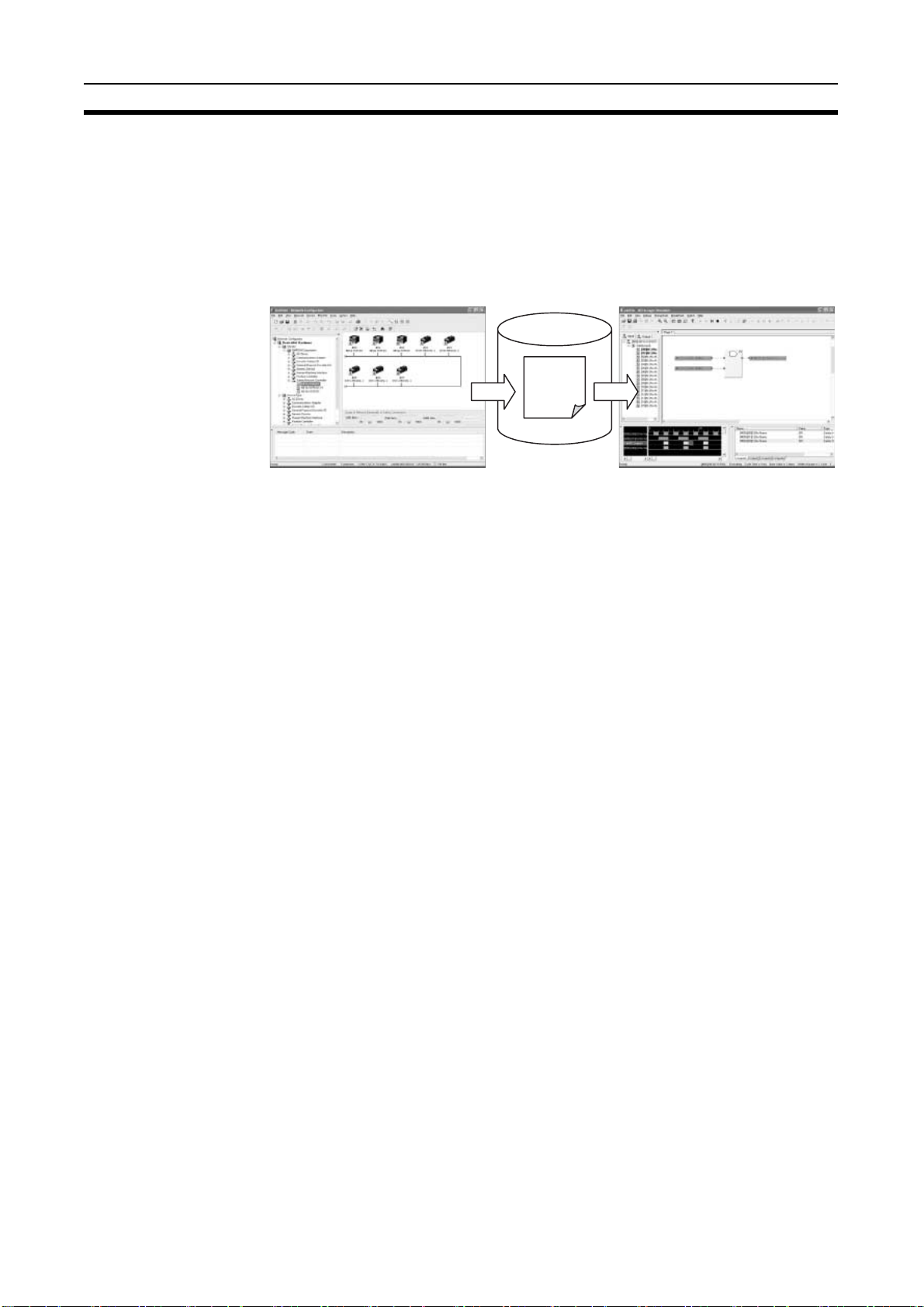
Le Simulateur Logique NE1A Section 1-1
1-1 Le Simulateur Logique NE1A
Le Simulateur Logique NE1A fournit un environnement de débogage hors ligne
sur un ordinateur en simulant la logique de sécurité d'un contrôleur de réseau de
sécurité série NE1A en recourant uniquement au logiciel. Le Simulateur Logique
NE1A fonctionne sous Windows 2000 ou XP.. Les programmes logiques créés au
moyen du configurateur réseau (WS02-CFSC1-E) sont chargés sous forme de
fichiers, et le moteur virtuel de logique de sécurité est lancé.
Disque dur
Fichier
*.smr
Configurateur réseau
Simulateur Logique NE1A
Remarque (1) Lorsqu'un programme logique créé au moyen du configurateur réseau est
exporté à partir du configurateur réseau, un fichier de simulation
(fichier *.smr) est créé.
Le fichier de simulation est alors chargé dans le Simulateur Logique NE1A
et la simulation commence.
(2) Les programmes de logique de sécurité ne peuvent être simulés que
pour un seul contrôleur série NE1A à la fois. Plusieurs contrôleurs connectés au même réseau ne peuvent pas être reliés pour les simulations.
2
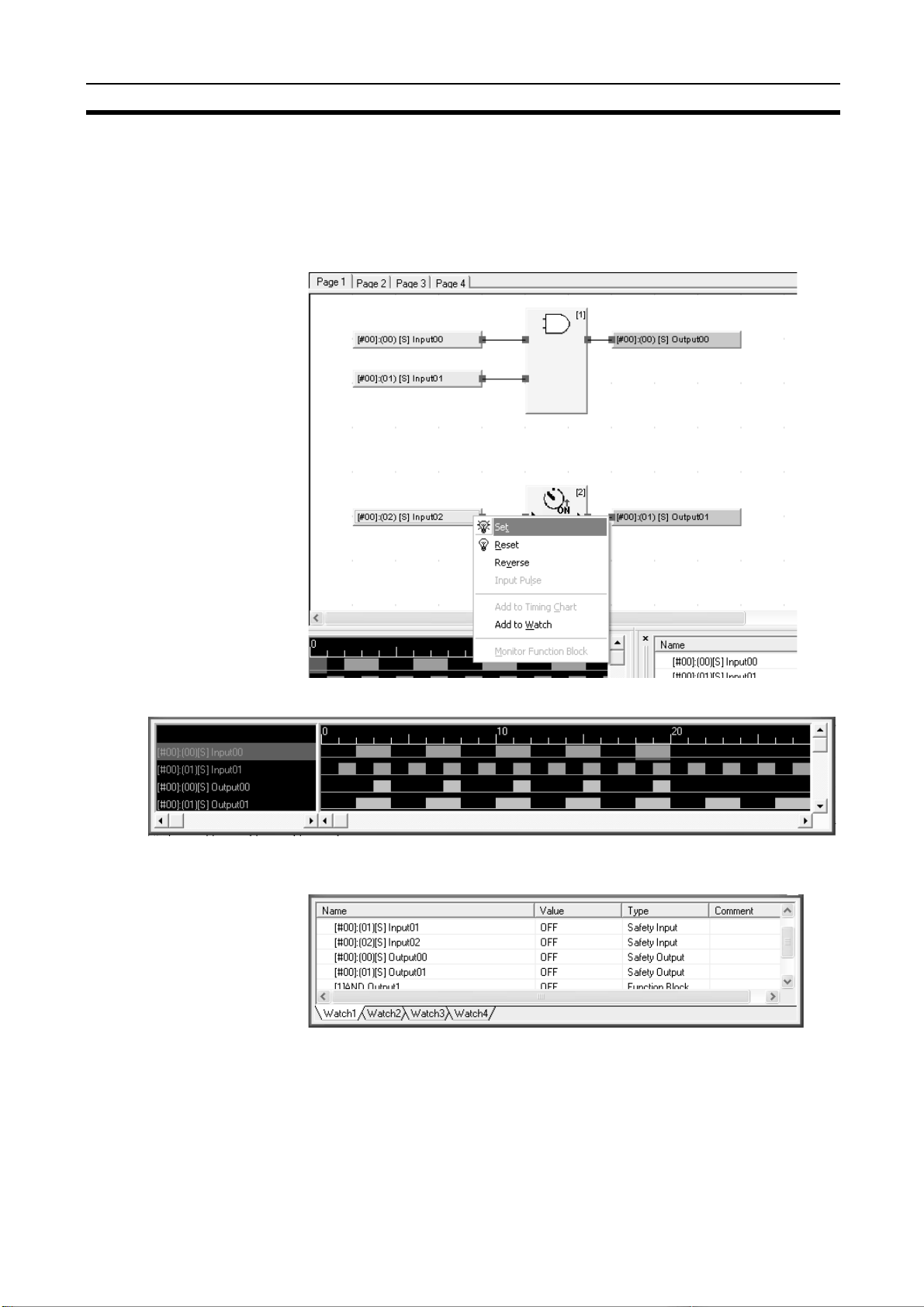
Fonctions Section 1-2
1-2 Fonctions
Lors de l'utilisation du Simulateur Logique NE1A, les fonctions suivantes peuvent être utilisées pour alléger le travail de débogage.
• Les étiquettes d'entrée peuvent être modifiées sur un écran similaire
à l'éditeur logique du configurateur réseau. Les sorties correspondantes
peuvent être vérifiées.
• La fenêtre Histogramme peut être utilisée pour lancer des simulations.
• Une fenêtre de surveillance peut être utilisée pour surveiller les étiquettes
enregistrées.
3
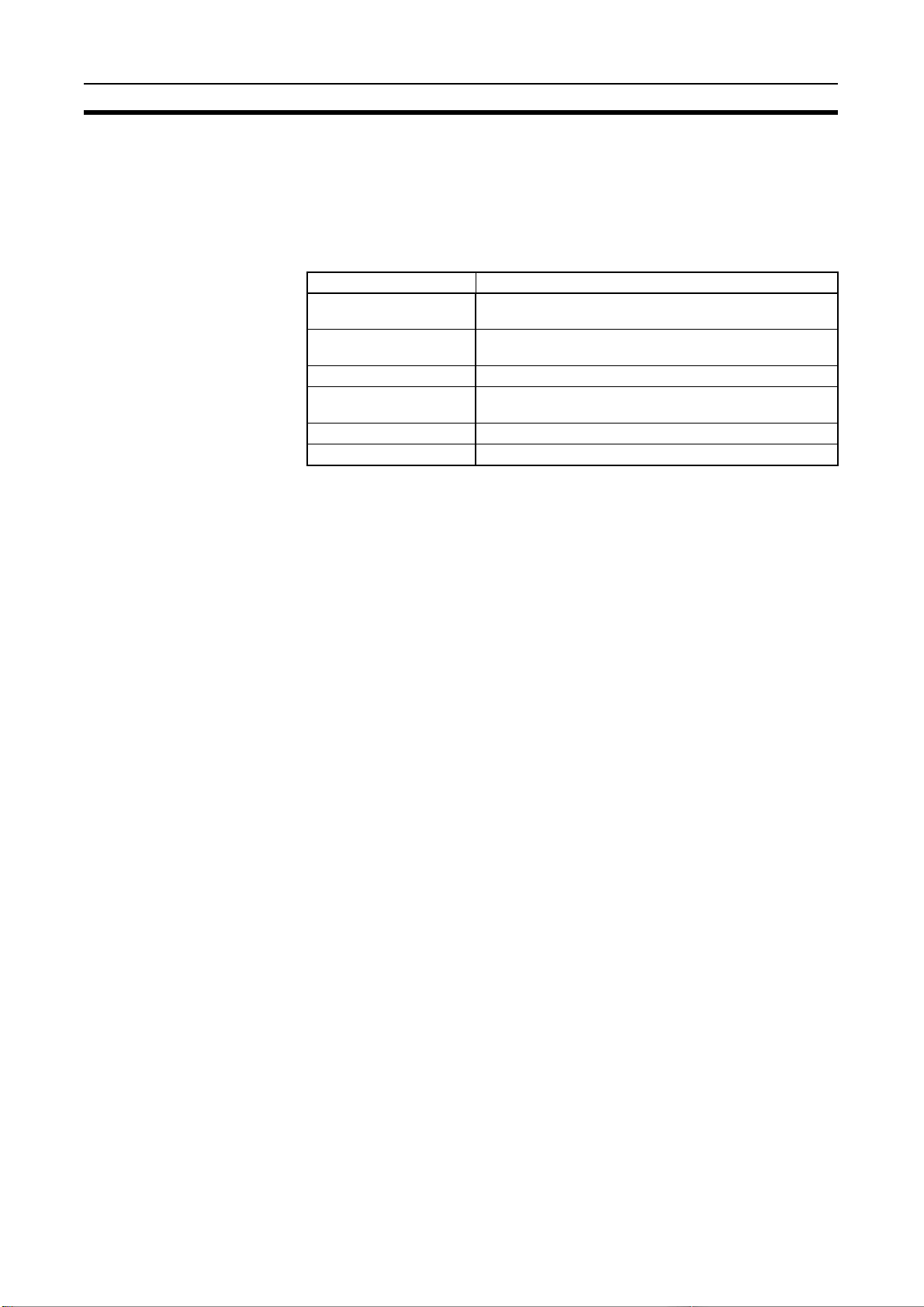
Configuration système requise Section 1-3
1-3 Configuration système requise
Le Simulateur Logique NE1A est compatible avec les contrôleurs de sécurité
de réseau série NE1A.
Les critères suivants doivent être remplis pour pouvoir utiliser le Simulateur
Logique NE1A.
Caractéristiques
Système d’exploitation Microsoft Windows 2000
Microsoft Windows XP
Matériel Ordinateur IBM PC / AT ou compatible avec un proces-
Mémoire (RAM) 256 Mo min. (512 Mo min. recommandés)
Espace libre
du disque dur
Affichage Ecran haute définition, S-VGA (800 × 600) ou supérieur
Lecteur de disque Lecteur de CD-ROM
Remarque Le volume spécifié de RAM requis se réfère à la capacité du programme créé
par le configurateur réseau. Si la RAM de l'ordinateur est insuffisante, la performance du Simulateur Logique NE1A risque d'être ralentie.
seur Pentium de 300 MHz ou supérieur
40 Mo d’espace disque
4
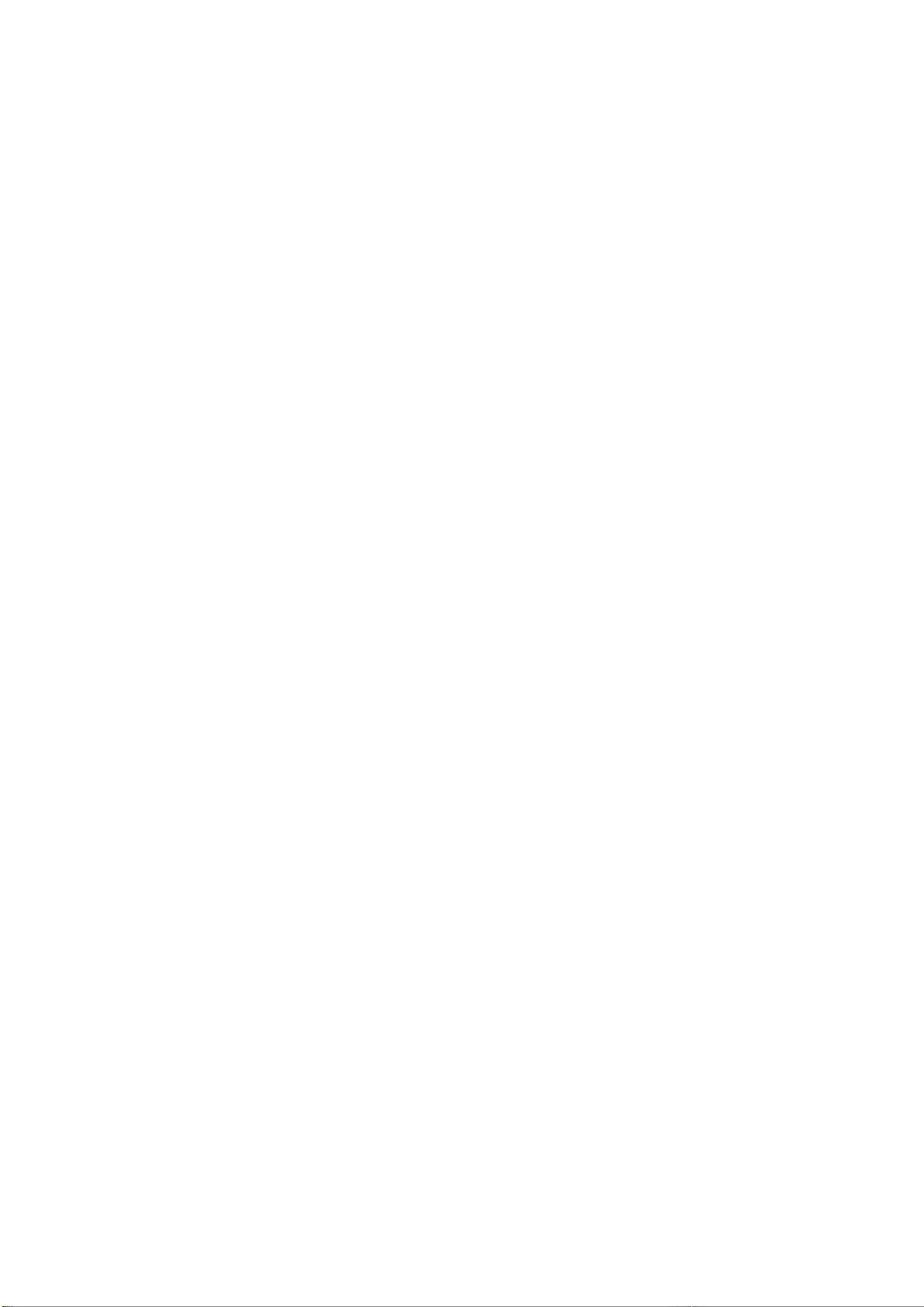
Fonctionnement de base
Cette section décrit le fonctionnement de base du Simulateur Logique NE1A.
2-1 Démarrage et fermeture du simulateur logique. . . . . . . . . . . . . . . . . . . . . . . . 6
2-1-1 Démarrage du simulateur logique. . . . . . . . . . . . . . . . . . . . . . . . . . . 6
2-1-2 Fermeture du simulateur logique . . . . . . . . . . . . . . . . . . . . . . . . . . . 6
2-2 Configuration de la fenêtre du Simulateur Logique NE1A . . . . . . . . . . . . . . 7
2-3 Menus . . . . . . . . . . . . . . . . . . . . . . . . . . . . . . . . . . . . . . . . . . . . . . . . . . . . . . . 8
2-4 Menus contextuels. . . . . . . . . . . . . . . . . . . . . . . . . . . . . . . . . . . . . . . . . . . . . . 10
2-5 Barres d'outils . . . . . . . . . . . . . . . . . . . . . . . . . . . . . . . . . . . . . . . . . . . . . . . . . 11
2-5-1 Barre d'outils générale . . . . . . . . . . . . . . . . . . . . . . . . . . . . . . . . . . . 11
2-5-2 Barre d'outils de débogage . . . . . . . . . . . . . . . . . . . . . . . . . . . . . . . . 11
2-5-3 Barre d'outils histogramme. . . . . . . . . . . . . . . . . . . . . . . . . . . . . . . . 12
2-5-4 Barre d'outils de surveillance . . . . . . . . . . . . . . . . . . . . . . . . . . . . . . 13
2-6 Barre d'état . . . . . . . . . . . . . . . . . . . . . . . . . . . . . . . . . . . . . . . . . . . . . . . . . . . 14
2-7 Procédure de simulation . . . . . . . . . . . . . . . . . . . . . . . . . . . . . . . . . . . . . . . . . 15
2-8 Création de programmes logiques. . . . . . . . . . . . . . . . . . . . . . . . . . . . . . . . . . 16
2-9 Création de fichiers de simulation. . . . . . . . . . . . . . . . . . . . . . . . . . . . . . . . . . 17
2-10 Ouverture de fichiers de simulation . . . . . . . . . . . . . . . . . . . . . . . . . . . . . . . . 18
2-11 Importation de programmes . . . . . . . . . . . . . . . . . . . . . . . . . . . . . . . . . . . . . . 19
2-12 Débogage. . . . . . . . . . . . . . . . . . . . . . . . . . . . . . . . . . . . . . . . . . . . . . . . . . . . . 21
2-12-1 Débogage au moyen de la fenêtre logique . . . . . . . . . . . . . . . . . . . . 21
2-12-2 Débogage au moyen de la fenêtre Histogramme . . . . . . . . . . . . . . . 21
2-13 Utilisation de la fenêtre de surveillance . . . . . . . . . . . . . . . . . . . . . . . . . . . . . 22
2-13-1 Qu'est-ce que la fenêtre de surveillance ?. . . . . . . . . . . . . . . . . . . . . 22
2-13-2 Afficher / masquer la fenêtre de surveillance . . . . . . . . . . . . . . . . . . 22
2-13-3 Ajout d'étiquettes à la fenêtre de surveillance . . . . . . . . . . . . . . . . . 22
2-13-4 Suppression à partir de la fenêtre de surveillance . . . . . . . . . . . . . . 24
2-13-5 Modification des valeurs d'étiquettes . . . . . . . . . . . . . . . . . . . . . . . . 25
2-13-6 Déplacement d'étiquettes . . . . . . . . . . . . . . . . . . . . . . . . . . . . . . . . . 25
2-14 Enregistrement des fichiers de simulation . . . . . . . . . . . . . . . . . . . . . . . . . . . 26
2-15 Versions . . . . . . . . . . . . . . . . . . . . . . . . . . . . . . . . . . . . . . . . . . . . . . . . . . . . . . 27
2-16 Ecran d'aide . . . . . . . . . . . . . . . . . . . . . . . . . . . . . . . . . . . . . . . . . . . . . . . . . . . 28
SECTION 2
5
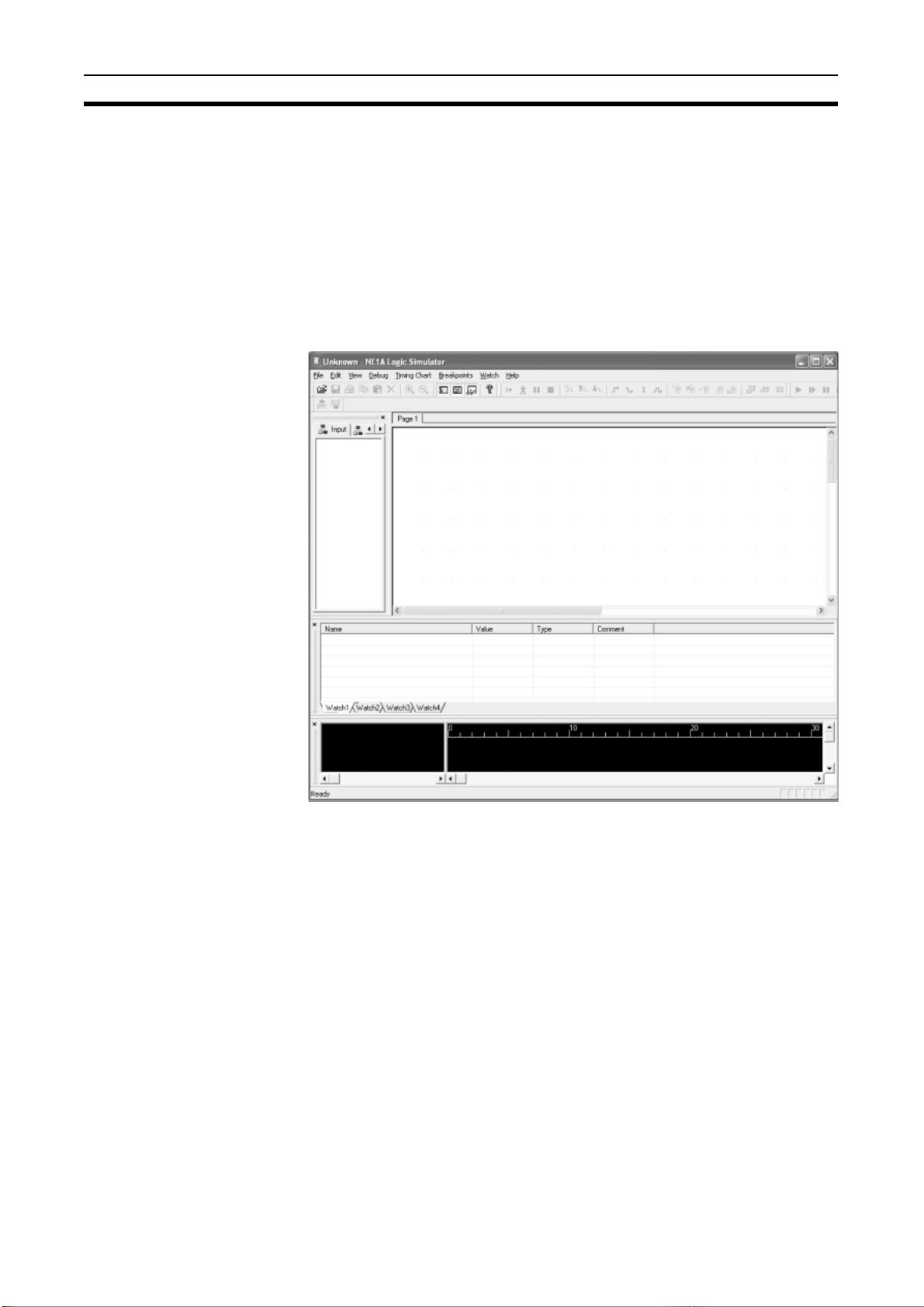
Démarrage et fermeture du simulateur logique Section 2-1
2-1 Démarrage et fermeture du simulateur logique
Cette section décrit comment démarrer et comment fermer le Simulateur
Logique NE1A.
2-1-1 Démarrage du simulateur logique
Procédez comme suit pour démarrer le Simulateur Logique NE1A.
1,2,3... 1. Sélectionnez Démarrer – Tous les programmes – OMRON Network
Configurator for DeviceNet Safety – NE1A Logic Simulator.
Le Simulateur Logique NE1A démarre et affiche la fenêtre principale suivante.
2-1-2 Fermeture du simulateur logique
Procédez comme suit pour fermer le Simulateur Logique NE1A.
1,2,3... 1. Sélectionnez File (Fichier) – Exit (Quitter) dans la fenêtre principale.
Le Simulateur Logique NE1A se ferme.
6
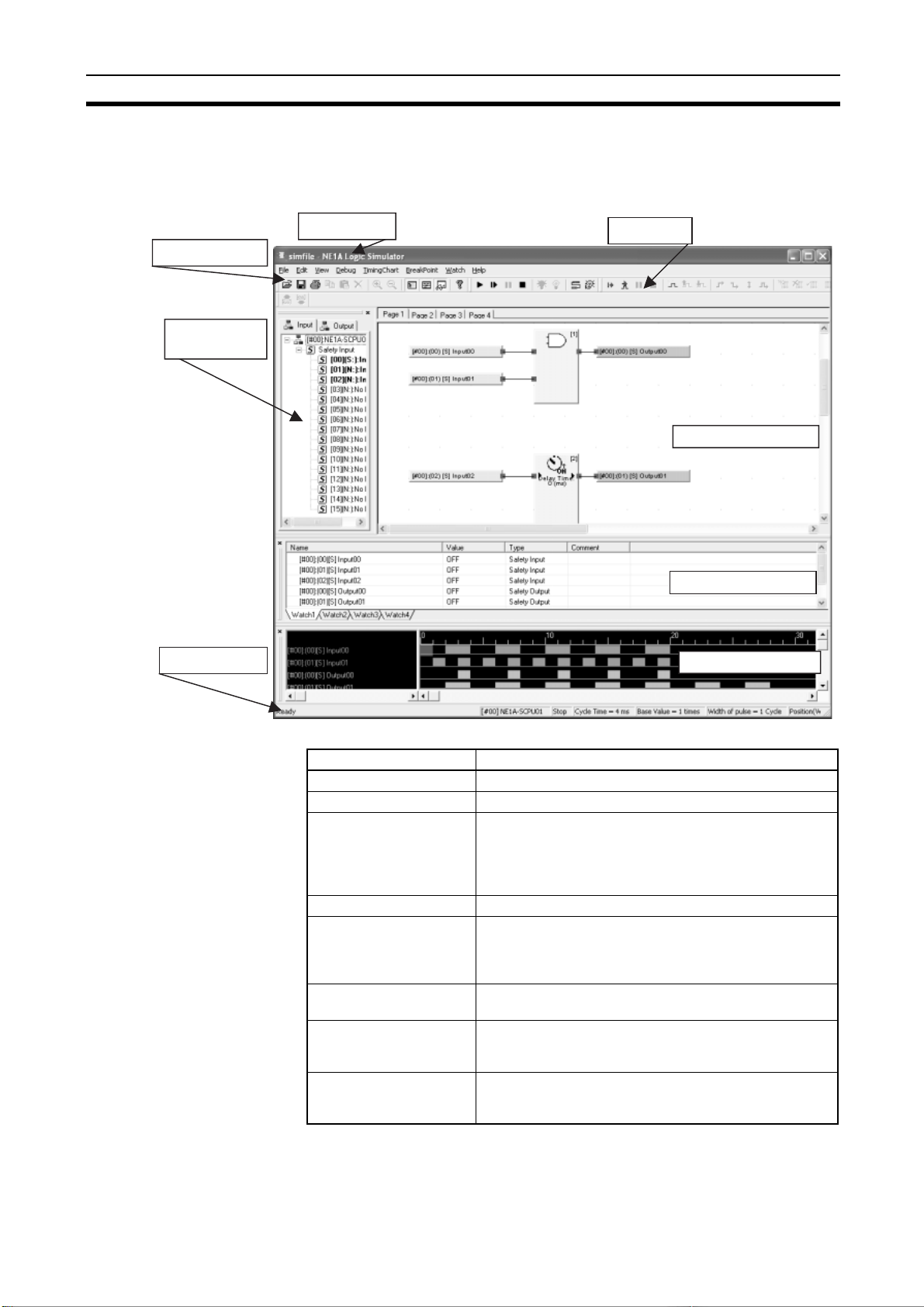
Configuration de la fenêtre du Simulateur Logique NE1A Section 2-2
2-2 Configuration de la fenêtre du Simulateur Logique NE1A
Cette section décrit les différents éléments de la fenêtre du Simulateur
Logique NE1A.
Menu principal
Fenêtre
Liste d'étiquettes
Barre d'état
Barre de titre
Barres d'outils
Fenêtre logique
Fenêtre de surveillance
Fenêtre Histogramme
Fonction
Barre de titre Affiche le nom de fichier.
Menu principal Permet de sélectionner des options de menu.
Barres d'outils Permet de sélectionner des fonctions en cliquant sur des
icônes. Les barres d'outils souhaitées peuvent être affichées en sélectionnant View (Affichage) – Tool Bar
(Barre d'outils). Vous pouvez modifier la position d'une
barre d'outils en la déplaçant comme un groupe.
Fenêtre logique Affiche le programme logique.
Fenêtre Liste d'étiquettes Affiche la liste d'étiquettes. Les étiquettes peuvent être
passées sur ON ou OFF. Elles peuvent également être
sélectionnées et ajoutées à la fenêtre Histogramme ou
à la fenêtre de surveillance.
Fenêtre Histogramme Permet de créer des histogrammes et de surveiller le
débogage.
Fenêtre de surveillance Permet de surveiller et de définir des étiquettes. Il est
Barre d'état Affiche des informations telles que ID périphérique, com-
possible de surveiller des étiquettes ajoutées à la fenêtre
de surveillance, et de modifier leurs valeurs.
mentaire du périphérique, état de débogage et temps
de cycle.
7
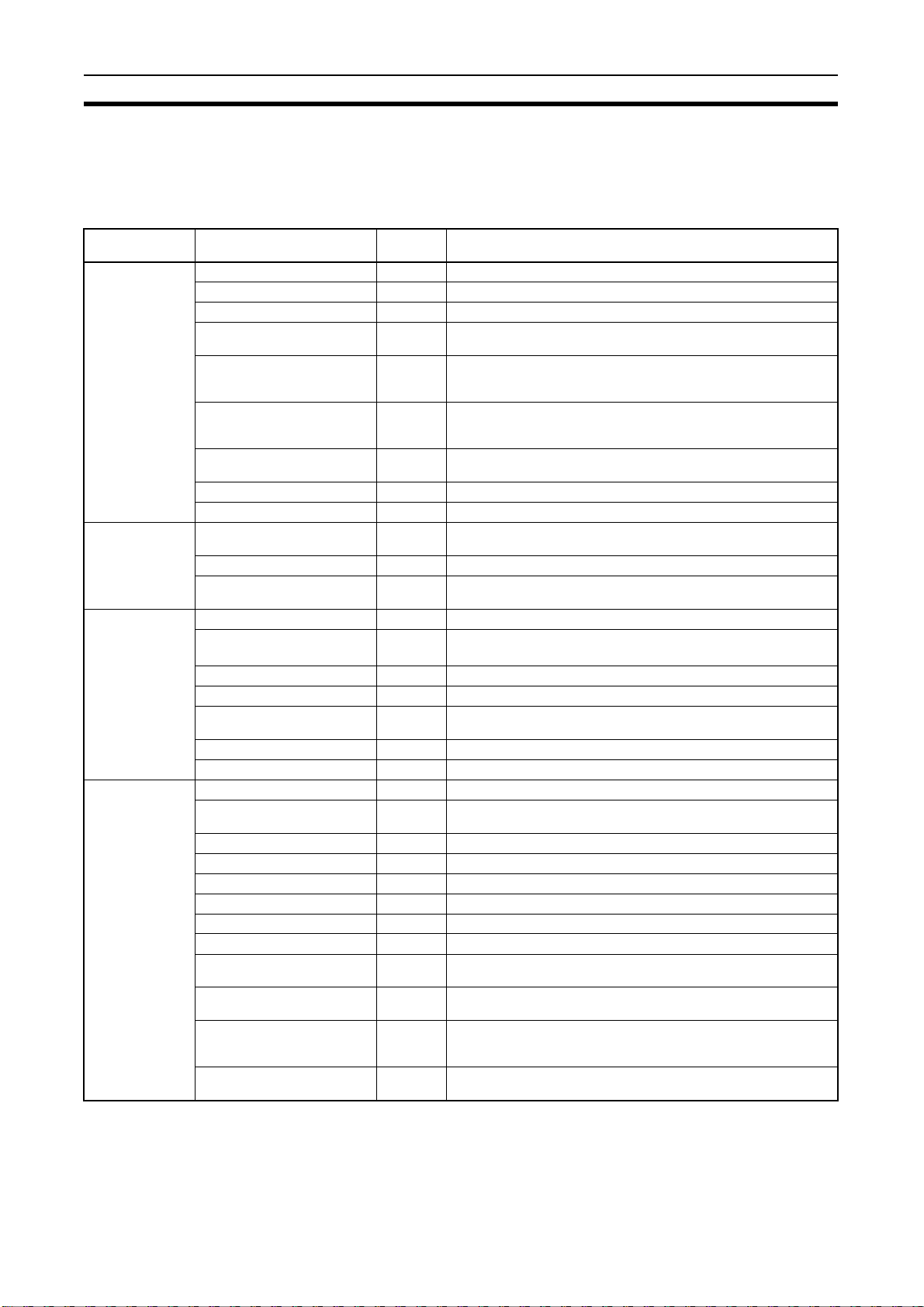
Menus Section 2-3
2-3 Menus
Les options de menu et les raccourcis clavier pour le Simulateur Logique
NE1A sont repris dans le tableau ci-dessous.
Menu principal Option Raccourci
File (Fichier) Open (Ouvrir) Ctrl+O Ouvre un fichier existant.
Save (Enregistrer) Ctrl+S Ecrase le fichier de travail en cours.
Save As (Enregistrer sous) Enregistre le fichier de travail en cours sous un nouveau nom.
Import Program
(Importer programme)
Import Timing Chart Data
(Importer données
histogramme)
Export Timing Chart Data
(Exporter données
histogramme)
Print Timing Chart
(Imprimer histogramme)
Recent (Récent) Affiche les fichiers récemment utilisés.
Exit (Quitter) Ferme l’application et enregistre le fichier.
Edit (Edition) Copy (Copier) Ctrl+C Copie la zone sélectionnée de l'histogramme et l'enregistre dans
Paste (Coller) Ctrl+V Colle le contenu du presse-papiers dans l'histogramme.
Delete (Supprimer) Suppr Supprime les étiquettes sélectionnées dans la fenêtre Histogramme
View (Affichage) Tool Bars (Barres d'outils) Affiche / masque les barres d'outils.
Windows (Fenêtres) Affiche / masque les fenêtres.
Status Bar (Barre d'état) Affiche / masque la barre d'état.
Next Pane (Volet suivant) F6 Bascule vers le volet suivant.
Previous Pane
(Volet précédent)
Zoom In (Zoom avant) Agrandit l'affichage dans la fenêtre logique ou la fenêtre Histogramme.
Zoom Out (Zoom arrière) Réduit l'affichage dans la fenêtre logique ou la fenêtre Histogramme.
Debug
(Déboguer)
Start (Démarrer) F5 Lance le débogage dans la fenêtre logique.
Execute 1 Cycle
(Exécuter 1 cycle)
Pause (Interrompre) Ctrl+F5 Interrompt le programme logique.
Stop (Arrêter) Maj+F5 Arrête et réinitialise le programme logique.
Set (ON) Ctrl+J Passe ON les étiquettes sélectionnées.
Reset (OFF) Ctrl+K Passe OFF les étiquettes sélectionnées.
Reverse (Inverser) Ctrl+R Inverse les étiquettes sélectionnées.
Input Pulse (Impulsion d'entrée) Applique une impulsion d'entrée donnée à l'étiquette sélectionnée.
Set Initial Values
(Configurer valeurs initiales)
Feedback Settings
(Paramètres de feedback)
Set Cycle Time Base Value
(Configurer valeur de base
temps de cycle)
Monitor Function Block
(Surveiller bloc fonction)
clavier
Lit les données de programme à partir d'un fichier.
Lit les données d'histogramme à partir d'un fichier.
Ecrit les données d'histogramme dans un fichier.
Ctrl+P Imprime l'histogramme.
le presse-papiers.
ou la fenêtre de surveillance.
Maj+F6 Passe au volet précédent.
F10 Exécute le programme logique pendant un cycle.
Configure les valeurs initiales des étiquettes.
Définit des paramètres de feedback.
Configure la valeur de base du temps de cycle pour l'exécution
du programme logique.
Permet de surveiller des blocs fonction définis par l'utilisateur
Fonction
8
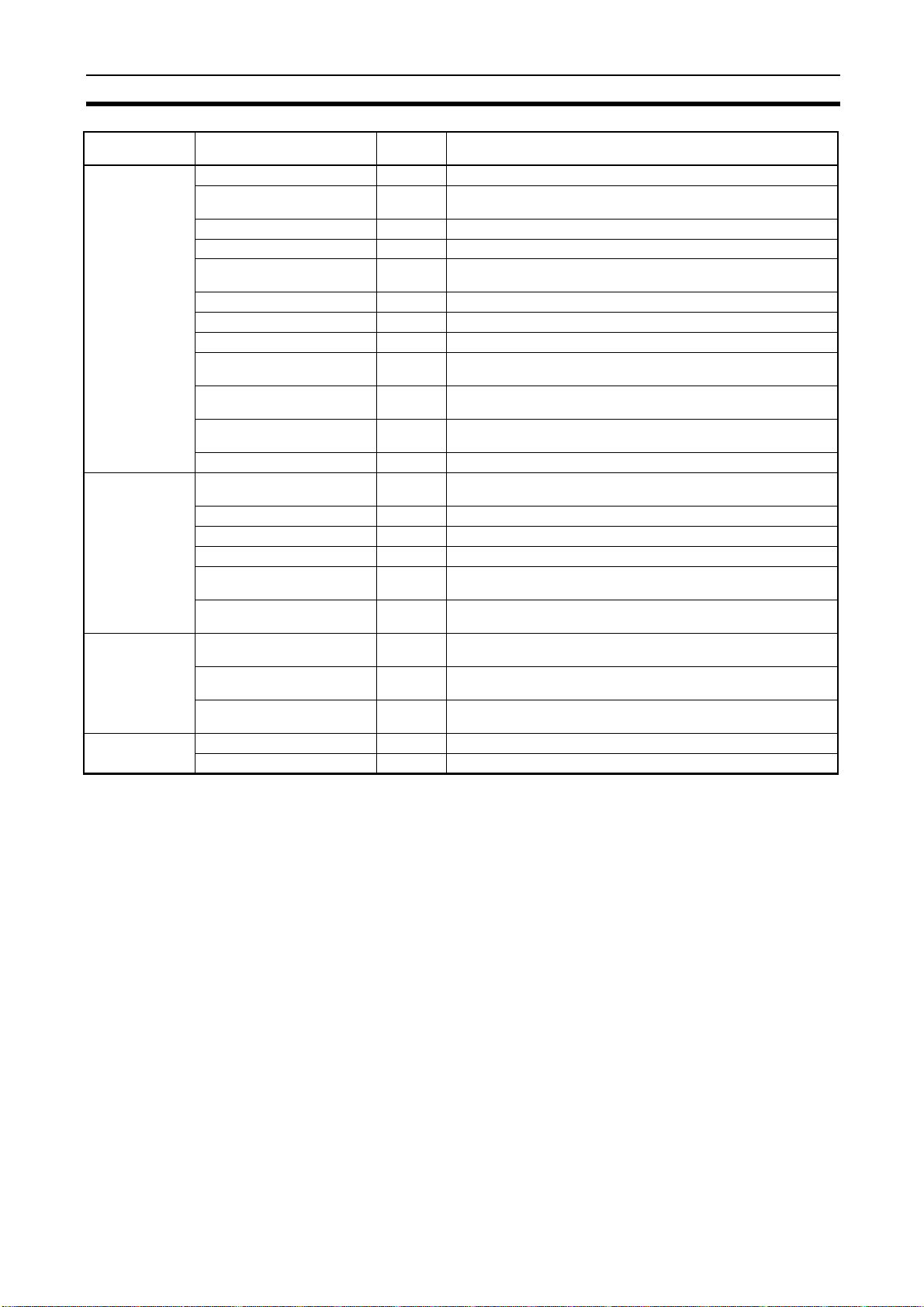
Menus Section 2-3
Menu principal Option Raccourci
Timing Chart
(Histogramme)
Breakpoints
(Points d'arrêt)
Watch
(Surveillance)
Help (Aide) Topics (Rubriques) F1 Affiche le fichier d'aide.
Execute (Exécuter) F7 Exécute la simulation de l'histogramme.
Execute 1 Pulse
(Exécuter 1 impulsion)
Pause (Interrompre) Ctrl+F7 Interrompt la simulation de l'histogramme.
Stop (Arrêter) Maj+F7 Arrête et réinitialise la simulation de l'histogramme.
Add Tag (Ajouter étiquette) Insertion Ajoute des étiquettes à partir de la liste d'étiquettes dans la fenêtre
ON S Passe ON la section sélectionnée de la courbe dans l'histogramme.
OFF R Passe OFF la section sélectionnée de la courbe dans l'histogramme.
Reverse (Inverser) Espace Inverse la section sélectionnée de la courbe dans l'histogramme.
Make Pulses
(Appliquer impulsions)
Move Up
(Déplacer vers le haut)
Move Down
(Déplacer vers le bas)
Options Configure les options d'histogramme.
Register / Unregister
(Enregistrer / Désenregistrer)
Delete All (Supprimer tout) Maj+F9 Supprime tous les points d'arrêt dans l'histogramme.
Enable (Activer) Active le point d'arrêt sélectionné.
Disable (Désactiver) Désactive le point d'arrêt sélectionné.
Display Breakpoint List
(Afficher liste points d'arrêt)
I/O Breakpoint
(Point d'arrêt E/S)
Add Tag (Ajouter étiquette) Ctrl+
Move Up
(Déplacer vers le haut)
Move Down
(Déplacer vers le bas)
About (A propos de) Affiche les informations de version du Simulateur Logique NE1A.
clavier
F8 Exécute la simulation de l'histogramme pendant une impulsion.
Histogramme.
Applique les impulsions spécifiées à la section sélectionnée de
l'histogramme.
Déplace les étiquettes sélectionnées dans l'histogramme vers le haut.
Déplace les étiquettes sélectionnées dans l'histogramme vers le bas.
F9 Enregistre / Désenregistre un point d'arrêt à une position donnée
de l'histogramme.
Affiche une liste des points d’arrêt.
Configure un point d'arrêt E/S
Ajoute des étiquettes à la fenêtre de surveillance.
Insertion
Déplace les étiquettes sélectionnées vers le haut.
Déplace les étiquettes sélectionnées vers le bas.
Fonction
9
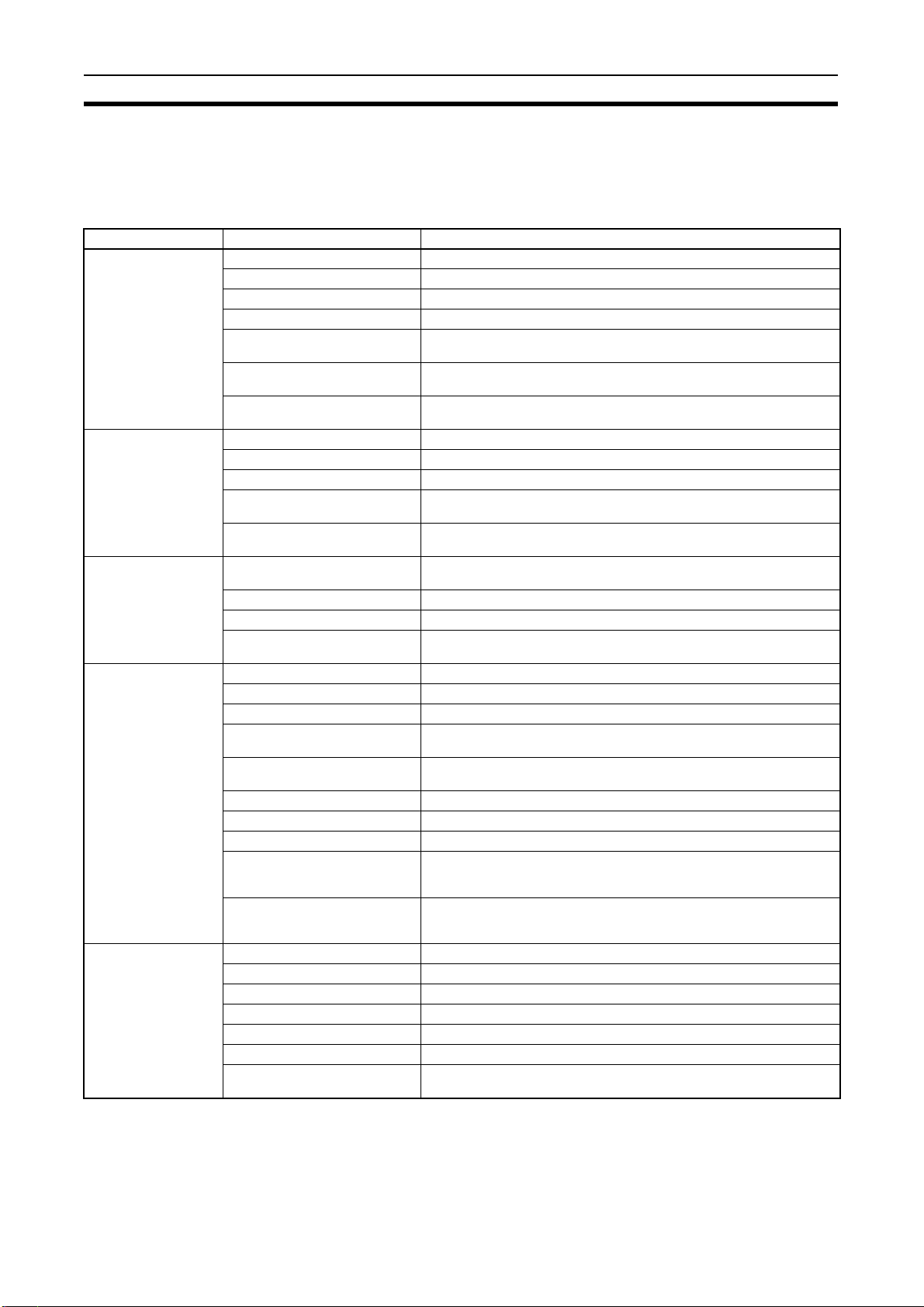
Menus contextuels Section 2-4
2-4 Menus contextuels
Les options de menu qui apparaissent lorsque vous cliquez avec le bouton
droit sur une fenêtre, sont reprises dans le tableau ci-dessous.
Fenêtre Option de menu Fonction
Fenêtre logique Set (ON) Passe ON les étiquettes sélectionnées.
Reset (OFF) Passe OFF les étiquettes sélectionnées.
Reverse (Inverser) Inverse les étiquettes sélectionnées.
Input Pulse (Impulsion d'entrée) Applique une impulsion d'entrée donnée à l'étiquette sélectionnée.
Fenêtre Liste
d'étiquettes
Fenêtre Histogramme
(partie étiquettes)
Histogramme
(partie diagramme)
Fenêtre de
surveillance
Add to Timing Chart
(Ajouter à fenêtre Histogramme)
Add to Watch (Ajouter
à fenêtre de surveillance)
Monitor Function Block
(Surveiller bloc fonction)
Set (ON) Passe ON les étiquettes sélectionnées.
Reset (OFF) Passe OFF les étiquettes sélectionnées.
Reverse (Inverser) Inverse les étiquettes sélectionnées.
Add to Timing Chart
(Ajouter à fenêtre Histogramme)
Add to Watch (Ajouter
à fenêtre de surveillance)
Add Tag (Ajouter étiquette) Ajoute des étiquettes à partir de la liste d'étiquettes dans la fenêtre
Delete (Supprimer) Supprime les étiquettes sélectionnées dans la fenêtre Histogramme.
Move Up (Déplacer vers le haut) Déplace les étiquettes sélectionnées dans l'histogramme vers le haut.
Move Down
(Déplacer vers le bas)
ON Active la section sélectionnée de la courbe dans l'histogramme.
OFF Désactive la section sélectionnée de la courbe dans l'histogramme.
Reverse (Inverser) Inverse la section sélectionnée de la courbe dans l'histogramme.
Make Pulses
(Appliquer impulsions)
Copy (Copier) Copie la zone sélectionnée de l'histogramme et l'enregistre dans
Paste (Coller) Colle le contenu du presse-papiers dans l'histogramme.
Breakpoints (Points d'arrêt) Enregistre / Désenregistre les points d'arrêt.
I/O Breakpoint (Point d'arrêt E/S)
Import Timing Chart Data
(Importer données
histogramme)
Export Timing Chart Data
(Exporter données
histogramme)
Set (ON) Passe ON les étiquettes sélectionnées.
Reset (OFF) Passe OFF les étiquettes sélectionnées.
Reverse (Inverser) Inverse les étiquettes sélectionnées.
Input Pulse (Impulsion d'entrée) Applique une impulsion d'entrée donnée à l'étiquette sélectionnée.
Delete (Supprimer) Supprime les étiquettes sélectionnées dans la fenêtre de surveillance.
Move Up (Déplacer vers le haut) Déplace les étiquettes sélectionnées vers le haut.
Move Down
(Déplacer vers le bas)
Ajoute l'étiquette, l'adresse de saut ou le bloc fonction sélectionné
à la fenêtre Histogramme.
Ajoute l'étiquette, l'adresse de saut ou le bloc fonction sélectionné
à la fenêtre de surveillance.
Surveille les fonctions internes du bloc fonction défini par l'utilisateur
sélectionné.
Ajoute les étiquettes sélectionnées à la fenêtre Histogramme.
Ajoute les étiquettes sélectionnées à la fenêtre de surveillance.
Histogramme.
Déplace les étiquettes sélectionnées dans l'histogramme vers le bas.
Applique les impulsions spécifiées à la section sélectionnée
de l'histogramme.
le presse-papiers.
Configure, active ou désactive les points d’arrêt E/S.
Lit les données de l'histogramme à partir d'un fichier.
Ecrit les données de l'histogramme dans un fichier.
Déplace les étiquettes sélectionnées vers le bas.
10
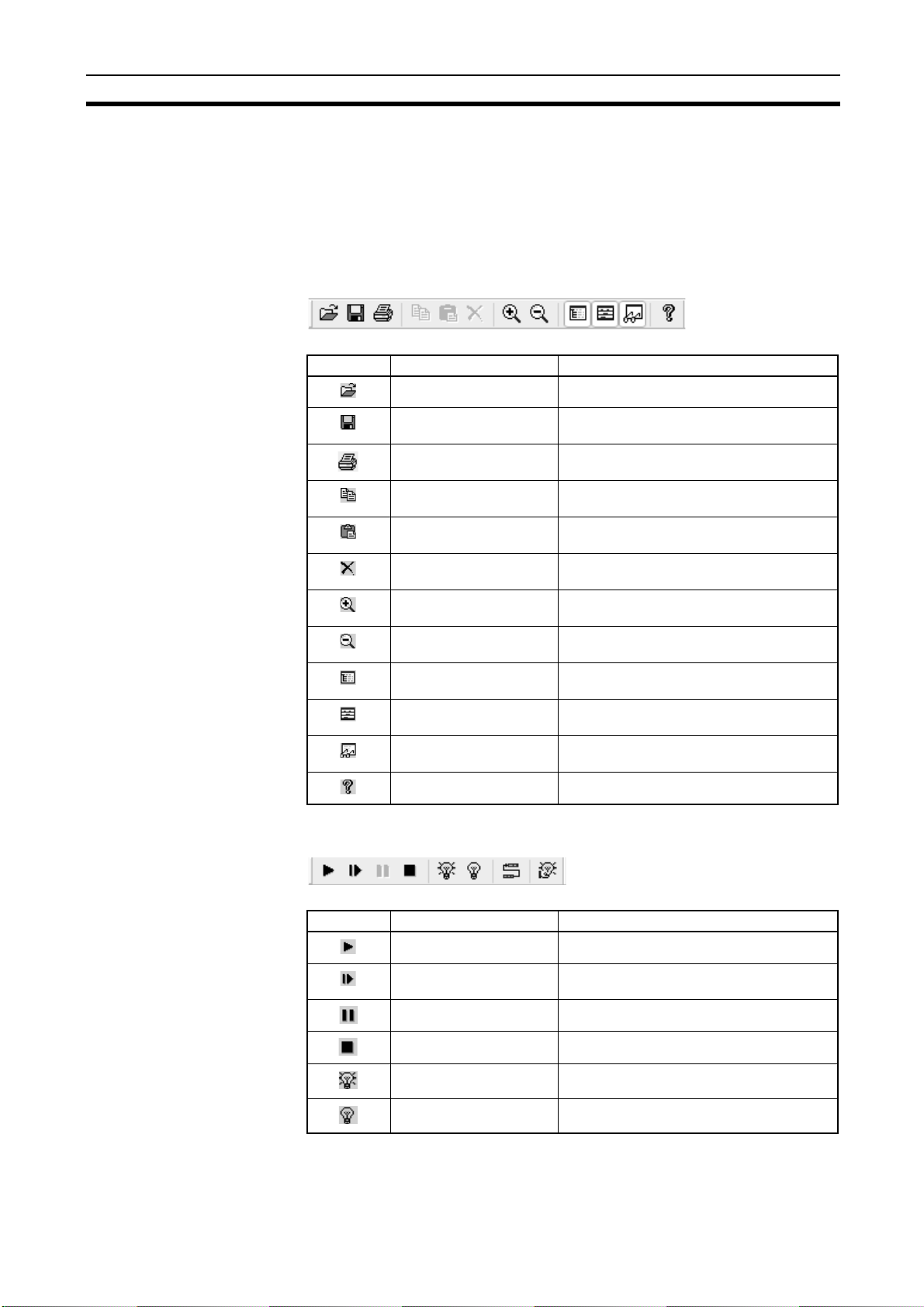
Barres d'outils Section 2-5
2-5 Barres d'outils
Cette section décrit les fonctions des barres d'outils du Simulateur Logique NE1A.
Le Simulateur Logique NE1A comprend quatre barres d'outils décrites ci-après.
Chaque barre d'outils peut être affichée ou masquée en sélectionnant
View (Afficher) – Tool Bars (Barres d'outils) suivi du nom de la barre d'outils.
2-5-1 Barre d'outils générale
Icône Fonction Description
Open File (Ouvrir fichier) Ouvre un fichier existant.
Save File
(Enregistrer fichier)
Print Timing Chart
(Imprimer histogramme)
Copy (Copier) Copie la zone sélectionnée de l'histogramme
Paste (Coller) Colle le contenu du presse-papiers dans
Delete Tag
(Supprimer étiquette)
Zoom In (Zoom avant) Agrandit l'affichage dans la fenêtre logique
Zoom Out (Zoom arrière) Réduit l'affichage dans la fenêtre logique
Tag List Window
(Fenêtre Liste étiquettes)
Timing Chart Window
(Fenêtre Histogramme)
Watch Window
(Fenêtre de surveillance)
Topics (Rubriques) Affiche le fichier d'aide.
2-5-2 Barre d'outils de débogage
Enregistre le fichier de travail en cours.
Imprime l'histogramme.
et l'enregistre dans le presse-papiers.
l'histogramme.
Supprime les étiquettes dans la fenêtre
Histogramme ou la fenêtre de surveillance.
ou la fenêtre Histogramme.
ou la fenêtre Histogramme.
Affiche / masque la fenêtre Liste d'étiquettes.
Affiche / masque la fenêtre Histogramme.
Affiche / masque la fenêtre de surveillance.
Icône Fonction Description
Start (Démarrer) Lance le débogage dans la fenêtre logique.
Execute 1 Cycle
(Exécuter 1 cycle)
Pause (Interrompre) Interrompt le programme logique.
Stop (Arrêter) Arrête et réinitialise le programme logique.
Set (ON) Passe ON les étiquettes sélectionnées.
Reset (OFF) Passe OFF les étiquettes sélectionnées.
Exécute le programme logique pendant
un cycle.
11

Barres d'outils Section 2-5
Icône Fonction Description
Feedback Settings
(Paramètres de feedback)
Set Initial Values
(Configurer valeurs initiales)
Définit des paramètres de feedback.
Configure les valeurs initiales des étiquettes
d'entrée.
2-5-3 Barre d'outils histogramme
Icône Fonction Description
Start (Démarrer) Exécute la simulation de l'histogramme.
Execute 1 Pulse
(Exécuter 1 impulsion)
Pause (Interrompre) Interrompt la simulation de l'histogramme.
Stop (Arrêter) Arrête et réinitialise la simulation de
Add Tag
(Ajouter étiquette)
Move Up
(Déplacer vers le haut)
Move Down
(Déplacer vers le bas)
ON Active la section sélectionnée de la courbe
OFF Désactive la section sélectionnée de la
Reverse (Inverser) Inverse la section sélectionnée de la courbe
Make Pulses
(Appliquer impulsions)
Register / Unregister (Enregistrer / Désenregistrer)
Delete All
(Supprimer tout)
Enable (Activer) Active le point d’arrêt sélectionné.
Exécute la simulation de l'histogramme
pendant une impulsion.
l'histogramme.
Ajoute des étiquettes à partir de la liste
d'étiquettes dans la fenêtre Histogramme.
Déplace les étiquettes sélectionnées dans
l'histogramme vers le haut.
Déplace les étiquettes sélectionnées dans
l'histogramme vers le bas.
dans l'histogramme.
courbe dans l'histogramme.
dans l'histogramme.
Applique les impulsions spécifiées à la
section sélectionnée de l'histogramme.
Enregistre / Désenregistre un point d'arrêt
à une position donnée de l'histogramme.
Supprime tous les points d’arrêt dans
l'histogramme.
12
Disable (Désactiver) Désactive les points d'arrêt sélectionnés.
Display Breakpoint List
(Afficher liste points
d’arrêt)
I/O Breakpoint
(Point d’arrêt E/S)
Enable (Activer) Active le point d’arrêt E/S.
Disable (Désactiver) Désactive le point d’arrêt E/S.
Affiche une liste des points d’arrêt.
Configure un point d'arrêt E/S.

Barres d'outils Section 2-5
2-5-4 Barre d'outils de surveillance
Icône Fonction Description
Move Up
(Déplacer vers le haut)
Move Down
(Déplacer vers le bas)
Déplace les étiquettes sélectionnées vers
le haut dans la fenêtre de surveillance.
Déplace les étiquettes sélectionnées vers
le bas dans la fenêtre de surveillance.
13

Barre d'état Section 2-6
2-6 Barre d'état
Les informations affichées dans la barre d'état sont les suivantes.
Etat de débogage
ID + commentaire
de périphérique
ID + Device comment
(commentaire périphérique)
Debug Status
(Etat débogage)
Cycle Time
(Temps de cycle)
Cycle Time Base Value
(Valeur de base temps
de cycle)
Pulse Width
(Largeur impulsion)
Cursor Position
(Position curseur)
Valeur de base
temps de cycle
Temps de cycle
Elément Description
Affiche l'ID et les commentaires du périphérique définis par
le configurateur réseau.
Affiche l'état du débogage : Run (actif), Pause (pause)
ou Stop (arrêt)
Affiche le temps de cycle du périphérique.
Affiche la valeur de base du temps de cycle.
Affiche le multiplicateur de la durée d'une impulsion dans
l'histogramme par rapport au temps de cycle
du périphérique.
Affiche la position du curseur sur l'histogramme. Le temps
de la section sélectionnée de l'impulsion est indiqué entre
crochets. Lorsqu'une simulation d'histogramme est en
cours, le point d'exécution actuel s'affiche.
Impulsion
Position curseur
(Largeur d'impulsion
sélectionnée)
14

Procédure de simulation Section 2-7
2-7 Procédure de simulation
Procédez comme suit pour simuler l'exécution d'un programme logique de sécurité.
1. Création d'un programme logique
Création d'un programme logique au moyen de l'éditeur logique dans le configurateur réseau.
...Reportez-vous au Manuel de configuration du système DeviceNet Safety (Réf. n° Z905).
2. Création d'un fichier de simulation
Création d'un fichier de simulation (.smr) au moyen du configurateur réseau.
...Reportez-vous à 2-9 Création de fichiers de simulation.
3. Lecture du fichier
Ouverture du fichier de simulation (.smr) dans le Simulateur Logique NE1A ou importation du programme.
...Reportez-vous à 2-10 Ouverture de fichiers de simulation ou à 2-11 Importation de programmes.
4. Exécution de la simulation
Exécution de la simulation dans le Simulateur Logique NE1A.
...Reportez-vous à SECTION 3 Débogage avec la fenêtre logique et à SECTION 4 Débogage au moyen
de la fenêtre Histogramme.
15

Création de programmes logiques Section 2-8
2-8 Création de programmes logiques
Les programmes logiques doivent être créés au moyen du configurateur réseau.
Pour de plus amples informations sur la création de programmes logiques au
moyen du configurateur réseau, reportez-vous à la Section 6 Programmation
du contrôleur de réseau de sécurité du Manuel de configuration du système
DeviceNet Safety (Réf. n° Z905).
16

Création de fichiers de simulation Section 2-9
2-9 Création de fichiers de simulation
De nouveaux fichiers de simulation (fichier *.smr) sont créés au moyen du
configurateur réseau.
Procédez comme suit pour créer un fichier de simulation.
1,2,3...
1. Sélectionnez l'icône correspondant au périphérique qui comporte le programme que vous souhaitez simuler et sélectionnez
te Simulator File (Créer fichier de simulation)
cliquer avec le bouton droit sur l'icône du périphérique et sélectionnez
Simulator File (Créer fichier de simulation)
Device (Périphérique)
. Vous pouvez également
dans le menu contextuel.
–
Crea-
Create
2. La boîte de dialogue Create Simulator File (Créer fichier de simulation) s'affiche,
comme ci-dessous. Spécifiez l'emplacement de l'enregistrement, saisissez le
nom de fichier et cliquez ensuite sur le bouton
un fichier de simulation (fichier *.smr) à l'emplacement spécifié.
Save (Enregistrer)
pour créer
17

Ouverture de fichiers de simulation Section 2-10
2-10 Ouverture de fichiers de simulation
Procédez comme suit pour charger le fichier de simulation (fichier *.smr) afin
de lancer une simulation.
1,2,3... 1. Sélectionnez File (Fichier) – Open (Ouvrir).
La boîte de dialogue suivante s'affiche.
Remarque
2. Sélectionnez le fichier de simulation et cliquez sur le bouton
S'il existe une configuration de mot de passe dans le fichier de simulation
ouvert, la boîte de dialogue Confirm Password (Confirmer mot de passe)
suivante s'affiche.
3. Saisissez le mot de passe et cliquez sur OK.
Remarque S'il n'y a pas de configuration de mot de passe, la boîte de
dialogue Confirm Password (Confirmer mot de passe) ne
s'affiche pas.
Le fichier de simulation (fichier *.smr) est alors chargé et affiché à l'écran.
Pour configurer le mot de passe, sélectionnez l'option Enable Password (Activer
mot de passe) à l'onglet Program (Programme) de la boîte de dialogue Edit Device
Parameter (Edition paramètre périphérique) du configurateur réseau.
Open (Ouvrir)
.
18

Importation de programmes Section 2-11
2-11 Importation de programmes
Pour charger des programmes à partir d'autres fichiers de simulation, utilisez
la fonction d'importation de programmes. La fonction d'importation de programmes ne charge que la partie programme du fichier ; les informations de
la fenêtre Histogramme et de la fenêtre de surveillance restent inchangées.
1,2,3... 1. Sélectionnez File (Fichier) – Import Program (Importer programme).
La boîte de dialogue suivante s'affiche.
2. Sélectionnez un fichier de simulation et cliquez sur le bouton
Open (Ouvrir).
S'il existe une configuration de mot de passe dans le fichier de simulation
importé, la boîte de dialogue Confirm Password (Confirmer mot de passe)
suivante s'affiche.
3. Saisissez le mot de passe et cliquez sur OK.
Remarque S'il n'y a pas de configuration de mot de passe, la boîte de
dialogue Confirm Password (Confirmer mot de passe) ne
s'affiche pas.
La partie programme du fichier de simulation est alors chargée et le programme logique s'affiche à l'écran.
Remarque (1) Après avoir importé le programme, si les étiquettes et les blocs fonction
utilisés à la fenêtre Histogramme et à la fenêtre de surveillance ne sont
pas utilisés dans le programme importé, leurs noms s'affichent sous forme de « ??? ». Vérifiez ces étiquettes pour voir si elles sont requises.
Si elles ne sont pas nécessaires, supprimez-les. Les noms originaux
peuvent être à nouveau affichés en important le programme original.
(2) Pour corriger un programme à partir d'un fichier utilisé en cours de simu-
lation, éditez le programme au moyen du configurateur réseau et créez
ensuite un nouveau fichier de simulation. Enregistrez le nouveau fichier
sous un autre nom que celui du fichier utilisé au cours de la simulation et
importez ensuite le programme à partir de ce fichier. Les fichiers peuvent
19

Importation de programmes Section 2-11
être écrasés lorsque le simulateur logique est utilisé mais toutes les données autres que le programme (c.-à-d. les informations à la fenêtre Histogramme et à la fenêtre de surveillance) seront supprimées.
(3) Pour configurer le mot de passe, sélectionnez l'option Enable Password
(Activer mot de passe) à l'onglet Program (Programme) de la boîte de
dialogue Edit Device Parameter (Edition paramètre périphérique) du
configurateur réseau.
20

Débogage Section 2-12
2-12 Débogage
Les deux méthodes de débogage suivantes peuvent être utilisées avec
le Simulateur Logique NE1A.
2-12-1 Débogage au moyen de la fenêtre logique
La fenêtre logique affiche le programme logique. Il est similaire à la surveillance en ligne de l'éditeur logique dans le configurateur réseau. Les étiquet-
tes d'entrée peuvent être modifiées via la fenêtre logique, la fenêtre Liste
d'étiquettes ou la fenêtre de surveillance. Les sorties correspondantes peuvent être alors vérifiées. Une interface graphique permet une vérification conviviale et convient au contrôle de la logique simple.
Pour plus d'informations, consultez SECTION 3 Débogage avec la fenêtre
logique.
2-12-2 Débogage au moyen de la fenêtre Histogramme
L'utilisateur peut entrer des valeurs d'étiquettes d'entrée dans le temps et exécutez une simulation. Lors de l'exécution de la simulation, il est possible
d'obtenir un histogramme de résultats adapté au débogage lorsque les
valeurs d'entrée changent sur de courtes périodes de temps.
Pour plus d'informations, consultez SECTION 4 Débogage au moyen de la
fenêtre Histogramme.
21

Utilisation de la fenêtre de surveillance Section 2-13
2-13 Utilisation de la fenêtre de surveillance
Cette section explique comment utiliser la fenêtre de surveillance.
2-13-1 Qu'est-ce que la fenêtre de surveillance ?
La fenêtre de surveillance permet d'énumérer dans une seule fenêtre de nombreuses étiquettes et sorties de blocs fonction situées sur différentes pages.
Les valeurs d'étiquettes d'entrée peuvent être modifiées à partir de cette fenêtre lors du débogage au moyen de la fenêtre logique.
La fenêtre de surveillance comprend quatre onglets, de Watch 1 à Watch 4.
Vous pouvez grouper des étiquettes et sorties de blocs fonction que vous souhaitez afficher ensemble sur un seul onglet pour une visualisation simplifiée.
Les éléments affichés à la fenêtre de surveillance sont repris ci-dessous.
Elément Description
Name (Nom) Affiche le nom d'étiquette ou le nom de sortie du bloc fonction.
Value (Valeur) Affiche la valeur d'étiquette ou la valeur de sortie du bloc
fonction : ON ou OFF.
Type Affiche le type d'étiquette ou de sortie du bloc fonction.
Comment
(Commentaire)
Affiche le nom de bloc fonction pour une sortie de bloc fonction.
2-13-2 Afficher / masquer la fenêtre de surveillance
Pour afficher la fenêtre de surveillance, sélectionnez View (Afficher) –
Windows (Fenêtres) – Watch (Surveillance) dans les menus système.
Vous pouvez également cliquer sur l'icône de la barre d'outils générale
Pour masquer la fenêtre de surveillance, suivez les étapes affichées à la fenêtre.
Sélectionnez
Vous pouvez également cliquer sur l'icône de la barre d'outils générale
ou cliquer sur
View (Afficher)
Close (Fermer)
–
Windows (Fenêtres)
de la fenêtre de surveillance.
2-13-3 Ajout d'étiquettes à la fenêtre de surveillance
Des étiquettes peuvent être ajoutées à la fenêtre de surveillance de la
manière suivante.
Remarque Un maximum de 100 étiquettes peuvent être ajoutées à un onglet de la fenê-
tre de surveillance. La même étiquette peut être ajoutée plus d'une fois.
–
Watch (Surveillance)
.
Ajout à partir d'une
liste d'étiquettes
1,2,3... 1. Cliquez sur un onglet de la fenêtre de surveillance (Watch 1 à Watch 4)
22
pour le sélectionner.

Utilisation de la fenêtre de surveillance Section 2-13
2. Sélectionnez Watch (Surveillance) – Add Tag (Ajouter étiquette).
La boîte de dialogue Add Tags to Watch Window (Ajouter étiquettes
à fenêtre de surveillance) s'affiche.
Remarque Les noms des onglets de la fenêtre de surveillance ne peuvent pas être modifiés.
Ajout à partir d'une
fenêtre Liste d'étiquettes
1,2,3... 1. Cliquez sur un onglet de la fenêtre de surveillance (Watch 1 à Watch 4)
Sélectionnez l'étiquette à ajouter à la fenêtre de surveillance et cliquez sur OK.
3.
Plus d'une étiquette peuvent être ajoutées à la fois en maintenant
la touche Ctrl ou Maj enfoncée tout en sélectionnant les étiquettes.
Les étiquettes sélectionnées sont alors ajoutées à la fenêtre de surveillance comme indiqué ci-dessous.
pour le sélectionner.
2. Cliquez avec le bouton droit sur l'étiquette dans la fenêtre Liste d'étiquettes
à ajouter à la fenêtre de surveillance et sélectionnez Add to Watch
(Ajouter à fenêtre de surveillance).
23

Utilisation de la fenêtre de surveillance Section 2-13
L'étiquette sélectionnée sera ajoutée à la fenêtre de surveillance.
Ajout à partir de la
fenêtre logique
1,2,3... 1. Cliquez sur un onglet de la fenêtre de surveillance (Watch 1 à Watch 4)
pour le sélectionner.
2. Dans la fenêtre logique, sélectionnez l'étiquette ou le bloc fonction que
vous souhaitez ajouter à la fenêtre de surveillance. Pour sélectionner plus
d'une étiquette ou bloc fonction, maintenez la touche Maj enfoncée tout en
cliquant sur les étiquettes.
3. Cliquez avec le bouton droit et sélectionnez Add to Watch
(Ajouter à fenêtre de surveillance).
Les étiquettes ou les blocs fonction sélectionnés seront ajoutés à la fenêtre
de surveillance.
2-13-4 Suppression à partir de la fenêtre de surveillance
Des étiquettes peuvent être supprimées à partir de la fenêtre de surveillance
de la manière suivante.
24
1,2,3... 1. Sélectionnez l'étiquette à supprimer à partir de la fenêtre de surveillance.
2. Sélectionnez Edit (Edition) – Delete (Supprimer). Vous pouvez également cliquer avec le bouton droit et sélectionner Delete (Supprimer) dans
le menu contextuel.

Utilisation de la fenêtre de surveillance Section 2-13
2-13-5 Modification des valeurs d'étiquettes
Lorsque la fenêtre logique est utilisée pour le débogage, les étiquettes
d'entrée ajoutées à la fenêtre de surveillance peuvent être mises à ON, OFF
ou inversées.
Remarque Les valeurs des étiquettes de sortie ou les valeurs de sortie des blocs fonction
ne peuvent pas être modifiées.
1,2,3... 1. Sélectionnez une étiquette dans la fenêtre de surveillance pour modifier
sa valeur. Plus d'une étiquette peuvent être sélectionnées en maintenant
la touche Ctrl ou Maj enfoncée tout en sélectionnant les étiquettes.
2. Sélectionnez Debug (Déboguer) et ensuite Set (ON), Reset (OFF)
ou Reverse (Inverser). Vous pouvez également cliquer avec le bouton
droit et sélectionner Set (ON), Reset (OFF) ou Reverse (Inverser) dans
le menu contextuel.
2-13-6 Déplacement d'étiquettes
Les étiquettes ajoutées à la fenêtre de surveillance peuvent être déplacées
vers le haut ou vers le bas.
1,2,3... 1. Sélectionnez une étiquette à déplacer à partir de la fenêtre de surveillan-
ce. Plus d'une étiquette peuvent être sélectionnées en appuyant sur la touche Ctrl ou Maj tout en sélectionnant les étiquettes.
2. Sélectionnez Watch (Surveillance) – Move Up (Déplacer vers le haut)
(ou Move Down (Déplacer vers le bas)). Vous pouvez également cliquer
avec le bouton droit et sélectionner Move Up (Déplacer vers le haut)
(ou Move Down (Déplacer vers le bas)) dans le menu contextuel.
25

Enregistrement des fichiers de simulation Section 2-14
2-14 Enregistrement des fichiers de simulation
Vous pouvez enregistrer un fichier de simulation (*.smr) en écrasant un fichier
existant ou comme nouveau fichier avec un nom différent. En enregistrant
un fichier, vous enregistrez le programme logique, les données d'histogramme et les données de surveillance enregistrées dans un seul fichier.
Ecrasement de fichiers
de simulation
1,2,3... 1. Sélectionnez File (Fichier) – Save (Enregistrer).
Le fichier de simulation sera écrasé.
Enregistrement du fichier
sous un autre nom
1,2,3... 1. Sélectionnez File (Fichier) – Save As (Enregistrer sous).
La boîte de dialogue suivante s'affiche.
2. Modifiez le nom de fichier et cliquez sur le bouton Save (Enregistrer).
Le fichier de simulation est enregistré sous un autre nom.
26

Ve r si o ns Section 2-15
2-15 Versions
Vous pouvez vérifier la version du Simulateur Logique NE1A en suivant
la procédure ci-dessous.
1,2,3... 1. Sélectionnez Help (Aide) – About (A propos de).
La boîte de dialogue Simulateur Logique NE1A s'affiche.
27

Ecran d'aide Section 2-16
2-16 Ecran d'aide
Cette section décrit comment afficher l'aide du Simulateur Logique NE1A.
1,2,3... 1. Sélectionnez Help (Aide) – Topics (Rubriques).
Le menu d'aide s'affiche à l'écran.
28

SECTION 3
Débogage avec la fenêtre logique
Cette section décrit comment déboguer des programmes pour le Simulateur Logique NE1A avec la fenêtre logique.
3-1 Présentation. . . . . . . . . . . . . . . . . . . . . . . . . . . . . . . . . . . . . . . . . . . . . . . . . . . 30
3-2 Démarrage et arrêt du programme logique . . . . . . . . . . . . . . . . . . . . . . . . . . . 31
3-2-1 Démarrage. . . . . . . . . . . . . . . . . . . . . . . . . . . . . . . . . . . . . . . . . . . . . 31
3-2-2 Arrêt . . . . . . . . . . . . . . . . . . . . . . . . . . . . . . . . . . . . . . . . . . . . . . . . . 31
3-2-3 Interruption . . . . . . . . . . . . . . . . . . . . . . . . . . . . . . . . . . . . . . . . . . . . 31
3-2-4 Exécution d'un cycle. . . . . . . . . . . . . . . . . . . . . . . . . . . . . . . . . . . . . 31
3-3 Modification des étiquettes d'entrée . . . . . . . . . . . . . . . . . . . . . . . . . . . . . . . . 32
3-3-1 Passage ON, OFF et inversion . . . . . . . . . . . . . . . . . . . . . . . . . . . . . 32
3-3-2 Entrée d'impulsions. . . . . . . . . . . . . . . . . . . . . . . . . . . . . . . . . . . . . . 32
3-4 Configuration des valeurs initiales . . . . . . . . . . . . . . . . . . . . . . . . . . . . . . . . . 34
3-5 Configuration de la valeur de base du temps de cycle . . . . . . . . . . . . . . . . . . 35
3-6 Paramètres de feedback. . . . . . . . . . . . . . . . . . . . . . . . . . . . . . . . . . . . . . . . . . 36
3-7 Surveillance d'un bloc fonction défini par l'utilisateur . . . . . . . . . . . . . . . . . . 38
3-8 Zoom avant et arrière de l'écran de fenêtre logique . . . . . . . . . . . . . . . . . . . . 39
29

Présentation Section 3-1
3-1 Présentation
Cette section explique comment déboguer avec la fenêtre logique.
La fenêtre logique affiche le programme logique. Les étiquettes d'entrée peuvent être modifiées via la fenêtre logique, la fenêtre liste d'étiquettes ou la
fenêtre de surveillance. Les sorties correspondantes peuvent être alors vérifiées. De manière similaire à l'écran de surveillance en ligne pour l'Editeur
logique ou le Configurateur réseau, les étiquettes sur ON et les lignes connectées sont affichées en vert foncé.
Remarque La fenêtre Histogramme et la fenêtre logique ne peuvent être utilisées simul-
tanément pour le débogage.
Une simulation de programme utilisant un bloc fonction AND est reprise à titre
d'exemple ci-dessous.
L'entrée 1 est ON et l'entrée 2 est OFF. Dès lors, la sortie (sortie 1) du bloc
fonction AND est OFF.
Remarque Les étiquettes ON et les lignes connectées sont affichées
en vert foncé.
A présent, l'entrée 2 est modifiée en cliquant avec le bouton droit et en sélectionnant Set (ON) dans le menu contextuel.
Comme indiqué ci-dessous, l'entrée 1 et l'entrée 2 passent à ON et la sortie
du bloc fonction AND (sortie 1) passe à ON.
30

Démarrage et arrêt du programme logique Section 3-2
3-2 Démarrage et arrêt du programme logique
Cette section décrit comment démarrer et comment arrêter un programme logique.
3-2-1 Démarrage
Pour lancer un programme logique lorsqu'il est arrêté ou interrompu, sélectionnez Debug (Déboguer) – Start (Démarrer). Vous pouvez également
cliquer sur l'icône de la barre d'outils.
Le programme logique commence l'exécution. Les étiquettes d'entrée
peuvent être modifiées et les sorties correspondantes vérifiées dans cet état.
3-2-2 Arrêt
Pour arrêter un programme logique lorsqu'il est en cours d'exécution ou
interrompu, sélectionnez Debug (Déboguer) – Stop (Arrêter). Vous pouvez
également cliquer sur l'icône de la barre d'outils.
Le programme logique s'arrête. Lorsque le programme est arrêté, il est réinitialisé et toutes les étiquettes d'entrée et de sortie retournent à leurs valeurs
initiales.
3-2-3 Interruption
Pour interrompre l'exécution d'un programme logique lorsqu'il est en cours
d'exécution, sélectionnez Debug (Déboguer) – Pause (Interrompre).
Vous pouvez également cliquer sur l'icône de la barre d'outils.
L'exécution du programme logique est alors interrompue.
3-2-4 Exécution d'un cycle
Pour exécuter un cycle du programme logique lorsqu'il est arrêté ou interrompu,
sélectionnez
Vous pouvez également cliquer sur l'icône de la barre d'outils.
Le programme logique sera exécuté pendant un cycle et ensuite interrompu.
Debug (Déboguer)
–
1 Cycle Execute (Exécuter 1 cycle)
.
31

Modification des étiquettes d'entrée Section 3-3
3-3 Modification des étiquettes d'entrée
Cette section explique comment modifier les étiquettes d'entrée.
3-3-1 Passage ON, OFF et inversion
Les fonctions de passage ON, OFF et inversion peuvent être appliquées à la
fenêtre logique, la fenêtre liste d'étiquettes ou la fenêtre de surveillance.
met une valeur sur ON,
ser)
met une valeur sur OFF si elle est ON et sur ON si elle est OFF.
Reset (OFF)
met une valeur sur OFF et
Reverse (Inver-
Set (ON)
Modification des
étiquettes à partir
de la fenêtre logique
Modification des
étiquettes à partir
de la fenêtre liste
d'étiquettes
Modification des
étiquettes à partir
de la fenêtre
de surveillance
Remarque Les étiquettes sélectionnées dans une fenêtre peuvent être passées ON ou
Sélectionnez une étiquette d'entrée dans la fenêtre logique et sélectionnez
Set (ON), Reset (OFF) ou Reverse (Inverser) dans le menu Debug (Débogage). Ces fonctions peuvent également être appliquées en cliquant avec le
bouton droit et en sélectionnant les options de menu dans le menu contextuel
ou en sélectionnant les icônes dans la barre d'outils.
Plus d'une étiquette peuvent être sélectionnées et modifiées à la fois. Pour
sélectionner plus d'une étiquette, maintenez la touche Maj enfoncée tout en
sélectionnant les étiquettes avec la souris dans la fenêtre logique, ou sélectionnez un bloc en faisant glisser la souris.
Sélectionnez une étiquette d'entrée dans la fenêtre liste d'étiquettes et sélectionnez Set (ON), Reset (OFF) ou Reverse (Inverser) dans le menu Debug
(Débogage). Ces fonctions peuvent également être appliquées en cliquant
avec le bouton droit et en sélectionnant une option de menu dans le menu
contextuel ou en sélectionnant les icônes dans la barre d'outils. Plus d'une étiquette peuvent être sélectionnées et appliquées à la fois. Pour sélectionner
plus d'une étiquette, maintenez la touche Maj enfoncée tout en sélectionnant
les étiquettes avec la souris dans la fenêtre liste d'étiquettes.
Sélectionnez une étiquette d'entrée dans la fenêtre de surveillance et sélectionnez Set (ON), Reset (OFF) ou Reverse (Inverser) dans le menu Debug
(Débogage). Ces fonctions peuvent également être appliquées en cliquant
avec le bouton droit et en sélectionnant une option de menu dans le menu
contextuel ou en sélectionnant les icônes dans la barre d'outils. Plus d'une étiquette peuvent être sélectionnées et appliquées à la fois. Pour sélectionner
plus d'une étiquette, maintenez la touche Ctrl ou Maj enfoncée tout en sélectionnant les étiquettes avec la souris dans la fenêtre de surveillance.
OFF en cliquant sur l'icône Set (ON) () ou Reset (OFF) ( ) de la barre
d'outils de débogage.
3-3-2 Entrée d'impulsions
Une entrée d'impulsion peut être appliquée à une étiquette d'entrée.
Pour appliquer une entrée d'impulsion, procédez comme suit.
1,2,3... 1. Sélectionnez une étiquette d'entrée dans la fenêtre logique.
2. Sélectionnez
(Vous pouvez également cliquer avec le bouton droit sur l'étiquette d'entrée
et sélectionner
La boîte de dialogue suivante s'affiche.
32
Debug (Déboguer)
Imput Pulse (Impulsion d'entrée)
–
Input Pulse (Impulsion d'entrée)
.
dans le menu contextuel.)

Modification des étiquettes d'entrée Section 3-3
3. Saisissez les temps OFF et ON et cliquez sur OK. Les valeurs de temps
pour les temps OFF et ON doivent être comprises entre 100 et 10 000 ms.
La valeur de temps spécifiée ici correspond au temps de programme.
La simulation au moyen du simulateur logique sera exécutée sur la base
du temps défini ici, multiplié par la valeur de base du temps de cycle.
La forme de l'impulsion d'entrée est illustrée ci-dessous.
ON
OFF
Valeur
en cours
Cliquez sur OK
Temps OFF
Temps ON
33

Configuration des valeurs initiales Section 3-4
3-4 Configuration des valeurs initiales
Les valeurs initiales d'étiquettes d'entrée peuvent être entrées lors du débogage via la fenêtre logique. Utilisez la procédure suivante pour configurer les
valeurs initiales des étiquettes d'entrée.
1,2,3... 1. Sélectionnez Debug (Déboguer) – Set Initial Value (Configurer
valeur initiale).
La boîte de dialogue suivante s'affiche.
2. Sélectionnez une étiquette d'entrée pour configurer la valeur initiale pour
le débogage. Pour sélectionner plus d'une étiquette, maintenez la touche
Maj ou la touche Ctrl enfoncée tout en sélectionnant les étiquettes avec
la souris.
3. Cliquez sur les boutons à droite de la liste d'étiquettes d'entrée pour
configurer les valeurs initiales et cliquez ensuite sur OK.
Les fonctions des boutons sont indiquées ci-dessous.
Bouton Fonction
ON / OFF Passe de ON à OFF et de OFF à ON.
All ON Passe ON toutes les étiquettes.
All OFF Passe OFF toutes les étiquettes.
Current Value Configure l'étiquette à sa valeur actuelle.
Si vous cliquez sur OK et que la boîte de dialogue est fermée, les valeurs
seront reflétées dans le programme.
Remarque Les étiquettes de la liste d'étiquettes d'entrée peuvent être configurées
sur ON ou OFF en cliquant deux fois sur celles-ci.
34

Configuration de la valeur de base du temps de cycle Section 3-5
3-5 Configuration de la valeur de base du temps de cycle
La valeur de base du temps de cycle est un multiplicateur appliqué au temps de
cycle actuel du périphérique. Si la valeur de base du temps de cycle égale 1, le
simulateur fonctionne sur la base du même temps de cycle que celui du périphérique actuel. Si la valeur est supérieure à 1, la simulation peut être plus
lente que le périphérique actuel de manière à pouvoir vérifier les temps de
retard et les temps de divergence. Par exemple, si le bloc fonction retard est
réglé sur 300 ms et que la valeur de base du temps de cycle est réglée sur
10, le retard au niveau du simulateur logique sera de 3 secondes.
Procédez comme suit pour régler la valeur de base du temps de cycle.
La valeur ne peut pas être modifiée si le débogage est en cours d'exécution
ou interrompu.
1,2,3... 1. Sélectionnez Debug (Déboguer) – Cycle Time Base Value (Valeur de
base temps de cycle).
La boîte de dialogue suivante s'affiche.
2. Réglez la valeur de base du temps de cycle entre 1 et 1 000 et cliquez ensuite sur OK.
Le produit du temps de cycle et la valeur de base du cycle (ms) équivaudra
à un cycle du processus de débogage.
Remarque Le temps de cycle est déterminé par le Configurateur réseau sur
la base de la taille du programme et d'autres facteurs. Il ne s'affiche dans cette fenêtre qu'à titre de référence et ne peut être
modifié.
Remarque (1) Si la valeur de base du temps de cycle est réglée sur une petite valeur et
que la performance de l'UC de l'ordinateur est faible, l'utilisation de l'UC
sera élevée. Dans ce cas, une erreur de temps est susceptible de se présenter au niveau des paramètres d'impulsion d'entrée ou de feedback.
Le fonctionnement correct du programme risque d'être alors compromis.
Si tel est le cas, augmentez la valeur de base du temps de cycle pour corriger l'erreur.
(2) La valeur de base du temps de cycle configurée ici n'affecte en rien le dé-
bogage via la fenêtre histogramme.
35

Paramètres de feedback Section 3-6
3-6 Paramètres de feedback
Si l'entrée EDM (entrée surveillée) est modifiée en cours d'exécution du programme lors de l'utilisation des blocs fonction EDM, le signal de feedback
EDM ne changera pas et déclenchera une erreur de feedback. Utilisez les
paramètres de feedback pour lier le signal de sortie inverse au signal de feedback EDM dans le bloc fonction EDM pour éviter des erreurs de feedback.
Remarque Les paramètres de feedback fonctionnent sur la base du temporisateur Win-
dows, qui comporte des erreurs. L'erreur est d'autant plus importante que
la charge sur Windows est élevée. Dans ce cas, l'erreur de feedback peut se
produire même si les paramètres de feedback ont été effectués. Pour éviter
des erreurs de feedback, définissez une valeur de base du temps de cycle
plus élevée que la valeur actuelle.
Utilisez la procédure suivante pour définir les paramètres de feedback.
1,2,3... 1. Sélectionnez Debug (Déboguer) – Feedback Settings (Paramètres
de feedback).
La boîte de dialogue Feedback s'affiche.
36
Elément Description
Input Tag Spécifie l'étiquette d'entrée à utiliser dans les paramètres de feedback.
Output Tag Spécifie l'étiquette de sortie liée à l'étiquette d'entrée.
Delay Spécifie le retard entre 50 et 1 000 ms.
Condition Détermine si la valeur est inversée ou non. Sélectionnez la cellule si
l'inverse de l'étiquette de sortie doit être affecté à l'étiquette d'entrée.

Paramètres de feedback Section 3-6
2. Sélectionnez ou attribuez l'étiquette d'entrée, l'étiquette de sortie, le retard
et la condition dans les paramètres de feedback, et cliquez ensuite sur le
bouton Add (Ajouter).
Les paramètres de feedback sont alors ajoutés à la liste enregistrée comme indiqué ci-dessous.
• Pour corriger des paramètres de feedback déjà enregistrés, sélectionnez
le paramètre souhaité dans la zone Liste enregistrée, modifiez le contenu
et cliquez à nouveau sur Add (Ajouter).
• Pour supprimer des paramètres de feedback enregistrés, sélectionnez
le paramètre souhaité dans la zone Liste enregistrée et cliquez sur
le bouton Delete (Supprimer).
Remarque Vous pouvez enregistrer au maximum 200 paramètres de feedback.
37

Surveillance d'un bloc fonction défini par l'utilisateur Section 3-7
3-7 Surveillance d'un bloc fonction défini par l'utilisateur
Cette section décrit la procédure de surveillance du contenu d'un bloc fonction défini par l'utilisateur.
1,2,3... 1. Cliquez avec le bouton droit sur un bloc fonction défini par l'utilisateur à la
fenêtre logique et sélectionnez Monitor Function Block (Surveiller bloc
fonction) dans le menu contextuel.
La fenêtre de bloc fonction défini par l'utilisateur s’ouvre comme indiqué
ci-dessous. Le contenu du bloc fonction défini par l'utilisateur s'affiche.
38
La fenêtre de bloc fonction défini par l'utilisateur comporte les fonctions
suivantes.
Menu principal Option de menu Fonction
File Exit Quitte la surveillance du bloc fonction défini
par l'utilisateur et ferme la fenêtre.
View Tool Bar Affiche / masque la barre d'outils.
Zoom In Agrandit l'affichage.
Zoom Out Réduit l'affichage.
Remarque (1) Les étiquettes d'entrée ne peuvent pas être directement modifiées à par-
tir de la fenêtre Bloc de fonction défini par l'utilisateur. Allez à la fenêtre
logique, la fenêtre liste d'étiquettes ou la fenêtre de surveillance pour
les modifier.
(2) Si le fichier bloc fonction défini par l'utilisateur n'existe pas, il ne peut être
surveillé. Importez le bloc fonction au moyen de l'éditeur logique dans le
configurateur réseau.

Zoom avant et arrière de l'écran de fenêtre logique Section 3-8
3-8 Zoom avant et arrière de l'écran de fenêtre logique
Procédez comme suit pour faire un zoom avant et arrière de l'affichage dans
la fenêtre logique.
1,2,3... 1. Cliquez dans la fenêtre logique (ou appuyez sur F6 / Maj + F6) pour passer
à la fenêtre logique.
2. Sélectionnez View (Afficher) – Zoom In (Zoom avant) ou View
(Afficher) – Zoom Out (Zoom arrière).
Cette commande agrandit ou réduit l'affichage dans la fenêtre logique.
Cette fonction ne peut être utilisée que dans la fenêtre logique.
Remarque Vous pouvez également appuyer sur la touche Ctrl tout en déplaçant
la roulette de la souris vers le haut ou vers le bas pour agrandir ou réduire
l'affichage à la fenêtre logique.
39

Zoom avant et arrière de l'écran de fenêtre logique Section 3-8
40

SECTION 4
Débogage au moyen de la fenêtre Histogramme
Cette section décrit comment déboguer des programmes pour le Simulateur Logique NE1A au moyen de la fenêtre Histogramme.
4-1 Présentation. . . . . . . . . . . . . . . . . . . . . . . . . . . . . . . . . . . . . . . . . . . . . . . . . . . 42
4-2 Fenêtre Histogramme . . . . . . . . . . . . . . . . . . . . . . . . . . . . . . . . . . . . . . . . . . . 43
4-3 Ajout à l'histogramme . . . . . . . . . . . . . . . . . . . . . . . . . . . . . . . . . . . . . . . . . . . 44
4-3-1 Ajout à partir de la liste d'étiquettes . . . . . . . . . . . . . . . . . . . . . . . . . 44
4-3-2 Ajout à partir de la fenêtre liste d'étiquettes . . . . . . . . . . . . . . . . . . . 44
4-3-3 Ajout à partir de la fenêtre logique . . . . . . . . . . . . . . . . . . . . . . . . . . 44
4-4 Entrées dans l'histogramme. . . . . . . . . . . . . . . . . . . . . . . . . . . . . . . . . . . . . . . 45
4-4-1 Entrée de base . . . . . . . . . . . . . . . . . . . . . . . . . . . . . . . . . . . . . . . . . . 45
4-4-2 Valeur d'impulsion . . . . . . . . . . . . . . . . . . . . . . . . . . . . . . . . . . . . . . 45
4-4-3 Copier / Coller dans l'histogramme . . . . . . . . . . . . . . . . . . . . . . . . . 45
4-4-4 Edition de l'histogramme au moyen d'un éditeur de texte . . . . . . . . 46
4-5 Démarrage et fermeture de l'histogramme . . . . . . . . . . . . . . . . . . . . . . . . . . . 47
4-6 Importation / Exportation de données d'histogramme . . . . . . . . . . . . . . . . . . 48
4-6-1 Importation de données d'histogramme . . . . . . . . . . . . . . . . . . . . . . 48
4-6-2 Exportation de données d'histogramme . . . . . . . . . . . . . . . . . . . . . . 48
4-7 Impression de l'histogramme . . . . . . . . . . . . . . . . . . . . . . . . . . . . . . . . . . . . . 50
4-8 Options d'histogramme . . . . . . . . . . . . . . . . . . . . . . . . . . . . . . . . . . . . . . . . . . 51
4-8-1 Affichage de la boîte de dialogue Timing Chart Options
4-8-2 Onglet de configuration . . . . . . . . . . . . . . . . . . . . . . . . . . . . . . . . . . 51
4-8-3 Onglet View (Afficher) . . . . . . . . . . . . . . . . . . . . . . . . . . . . . . . . . . . 52
4-8-4 Onglet Print (Imprimer) . . . . . . . . . . . . . . . . . . . . . . . . . . . . . . . . . . 53
4-9 Points d’arrêt . . . . . . . . . . . . . . . . . . . . . . . . . . . . . . . . . . . . . . . . . . . . . . . . . . 54
4-9-1 Ajout de points d’arrêt . . . . . . . . . . . . . . . . . . . . . . . . . . . . . . . . . . . 54
4-9-2 Suppression des points d’arrêt . . . . . . . . . . . . . . . . . . . . . . . . . . . . . 54
4-9-3 Activation / Désactivation des points d’arrêt . . . . . . . . . . . . . . . . . . 54
4-9-4 Liste des points d’arrêt . . . . . . . . . . . . . . . . . . . . . . . . . . . . . . . . . . . 55
4-10 Point d’arrêt E/S . . . . . . . . . . . . . . . . . . . . . . . . . . . . . . . . . . . . . . . . . . . . . . . 56
4-10-1 Paramètres de point d’arrêt E/S . . . . . . . . . . . . . . . . . . . . . . . . . . . . 56
4-10-2 Activation / Désactivation du point d’arrêt E/S . . . . . . . . . . . . . . . . 57
4-11 Zoom avant et arrière de l'écran d'histogramme . . . . . . . . . . . . . . . . . . . . . . . 58
(Options histogramme) . . . . . . . . . . . . . . . . . . . . . . . . . . . . . . . . . . . 51
41

Présentation Section 4-1
4-1 Présentation
Cette section explique comment déboguer un programme au moyen de
la fenêtre Histogramme.
Le processus de débogage commence par l'attribution de valeurs d'entrée
aux étiquettes de l'histogramme, par l'exécution du programme logique
et ensuite par l'affichage des résultats de sortie.
Des impulsions peuvent être spécifiées en termes de temps de cycle du périphérique lors de l'utilisationn de la fenêtre Histogramme. Il est dès lors possible de lancer des simulations pour les entrées qui varient rapidement,
à l'inverse du débogage via la fenêtre logique.
Remarque Le débogage ne peut pas être réalisé simultanément via la fenêtre Histo-
gramme et via la fenêtre logique.
42

Fenêtre Histogramme Section 4-2
4-2 Fenêtre Histogramme
Cette section décrit les différents éléments de la fenêtre Histogramme.
Les étiquettes et les sorties de blocs fonction s'affichent à gauche de la fenêtre.
Le diagramme correspondant s'affiche à droite.
Echelle d'impulsion
Etiquette d'entrée, étiquette de sortie ou
sortie du bloc fonction
Curseur
Diagramme
43

Ajout à l'histogramme Section 4-3
4-3 Ajout à l'histogramme
Suivez la procédure suivante pour ajouter une étiquette ou une sortie de bloc
fonction à l'histogramme. Un maximum de 1 000 étiquettes peut être ajouté
à un histogramme.
4-3-1 Ajout à partir de la liste d'étiquettes
1,2,3... 1. Sélectionnez Timing Chart (Histogramme) – Add Tag (Ajouter étiquette).
2. Sélectionnez l'étiquette à ajouter à la fenêtre histogramme et cliquez sur OK.
L'étiquette est ajoutée à la fenêtre histogramme.
Plus d'une étiquette peuvent être ajoutées à la fois en maintenant la touche
Ctrl
ou
Maj
enfoncée tout en sélectionnant les étiquettes.
4-3-2 Ajout à partir de la fenêtre liste d'étiquettes
1,2,3... 1. A la fenêtre liste d'étiquettes, sélectionnez l'étiquette à ajouter à la fenêtre
histogramme.
2. Cliquez avec le bouton droit et sélectionnez Add to Timing Chart
(Ajouter à l'histogramme) dans le menu contextuel.
L'étiquette est ajoutée à la fenêtre histogramme.
4-3-3 Ajout à partir de la fenêtre logique
1,2,3... 1. Sélectionnez une étiquette d'entrée, une étiquette de sortie, une adresse
de saut ou un bloc fonction dans la fenêtre logique à ajouter à la fenêtre
histogramme. Plus d'une étiquette peuvent être sélectionnées en maintenant la touche Maj enfoncée tout en sélectionnant les étiquettes.
2. Cliquez avec le bouton droit et sélectionnez Add to Timing Chart
(Ajouter à l'histogramme) dans le menu contextuel.
Les étiquettes sont ajoutées à la fenêtre histogramme.
44

Entrées dans l'histogramme Section 4-4
4-4 Entrées dans l'histogramme
Cette section explique comment appliquer des entrées aux étiquettes qui ont
été ajoutées à l'histogramme. Les étiquettes de sortie, l'adresse de saut et les
blocs fonction ne peuvent pas être modifiés.
4-4-1 Entrée de base
Suivez la procédure suivante pour mettre les étiquettes d'entrée sur ON ou OFF
ou pour inverser l'état d'étiquette.
1,2,3... 1. Déplacez le curseur vers la zone où vous souhaitez appliquer une entrée
à l'histogramme. Une zone peut être sélectionnée
2. Sélectionnez ON, OFF ou Reverse (Inverser) dans le menu Timing Chart
(Histogramme).
4-4-2 Valeur d'impulsion
Une impulsion spécifique peut être attribuée en appliquant la procédure suivante.
1,2,3... 1. Sélectionnez la zone dans l'histogramme où vous souhaitez appliquer les
impulsions définies.
2. Sélectionnez Timing Chart (Histogramme) – Make Pulses (Appliquer
impulsions). Vous pouvez également cliquer avec le bouton droit dans
la zone sélectionnée et sélectionner Make Pulses (Appliquer impul-
sions) dans le menu contextuel.
La boîte de dialogue suivante s'affiche.
3. Réglez le nombre d'impulsions et l'impulsion de départ, et cliquez ensuite sur OK.
Les impulsions données seront appliquées à la zone sélectionnée.
4-4-3 Copier / Coller dans l'histogramme
1,2,3... 1. Sélectionnez la zone dans l'histogramme à copier.
2. Sélectionnez
avec le bouton droit et sélectionner
3. Déplacez le curseur vers la zone où vous souhaitez coller et sélectionnez
Edit (Edition) – Paste (Coller). Vous pouvez également cliquer avec
le bouton droit et sélectionner Paste (Coller) dans le menu contextuel.
Edit (Edition)
–
Copy (Copier)
Copy (Copier)
. Vous pouvez également cliquer
dans le menu contextuel.
45

Entrées dans l'histogramme Section 4-4
4-4-4 Edition de l'histogramme au moyen d'un éditeur de texte
L'histogramme peut être édité au moyen d'un éditeur de texte en utilisant les
fonctions copier / coller.
1,2,3... 1. Sélectionnez la zone de l'histogramme que vous souhaitez éditer.
2. Sélectionnez Edit (Editer) – Copy (Copier).
Le contenu est copié dans le presse-papiers.
3. Lancez un éditeur de texte et collez-y le contenu du presse-papiers.
Les données sont affichées sous forme de 0 et 1 comme ci-dessous.
4. Une fois le texte édité, copiez le texte dans l'éditeur de texte vers le pressepapiers.
5. Allez dans l'histogramme et sélectionnez Edit (Edition) – Paste (Coller).
Remarque Lors de l'utilisation d'un éditeur de texte pour éditer l'histogramme, n'effacez
pas la première ligne
ou si des caractères autres que 0 et 1 sont saisis, les données ne peuvent
pas être collées.
'NE1ASimulatorTimingChart'. Si cette ligne fait défaut,
46

Démarrage et fermeture de l'histogramme Section 4-5
4-5 Démarrage et fermeture de l'histogramme
Cette section décrit comment démarrer et arrêter les simulations d'histogramme.
Le programme logique doit être arrêté pour lancer les simulations d'histogramme.
Lorsque la simulation d'histogramme est exécutée, les étiquettes d'entrée et
les étiquettes de sortie affichées dans la fenêtre logique ne sont pas mises
à jour. L’affichage est mis à jour lorsque la simulation est interrompue.
L'affichage à la fenêtre de surveillance est mis à jour que la simulation
d'histogramme soit en cours d'exécution ou arrêtée.
Démarrage de
l'histogramme
1,2,3...
Exécution d'impulsion
à l'histogramme
1,2,3...
Fermeture de
l'histogramme
1,2,3...
Interruption de
l'histogramme
1,2,3... 1. Sélectionnez Timing Chart (Histogramme) – Pause (Interrompre),
1. Sélectionnez
1 impulsion)
La simulation d'histogramme est lancée.
1. Sélectionnez
1 impulsion)
La simulation de l'histogramme est exécutée pendant une impulsion.
A l'issue de l'impulsion, la simulation est interrompue.
1. Sélectionnez
l'icône de la barre d'outils histogramme.
La simulation d'histogramme est arrêtée.
Lorsque la simulation d'histogramme est arrêtée, les étiquettes d'entrée affi-
chées à la fenêtre logique et à la fenêtre de surveillance sont remises à leurs
valeurs initiales.
ou cliquez sur l'icône de la barre d'outils histogramme.
La simulation d'histogramme est interrompue.
Timing Chart (Histogramme)
, ou cliquez sur l'icône de la barre d'outils histogramme.
Timing Chart (Histogramme)
, ou cliquez sur l'icône de la barre d'outils histogramme.
Timing Chart (Histogramme)
–
Execute 1 Pulse (Exécuter
–
Execute 1 Pulse (Exécuter
–
Stop (Arrêter)
, ou cliquez sur
Remarque Des points d’arrêt et un point d’arrêt E/S peuvent être définis dans l'histo-
gramme. Reportez-vous à 4-9 Points d’arrêt et 4-10 Point d’arrêt E/S pour
plus de détails sur la configuration des points d’arrêt.
47

Importation / Exportation de données d'histogramme Section 4-6
4-6 Importation / Exportation de données d'histogramme
Les données de la fenêtre histogramme peuvent être enregistrées dans
un fichier ou lues à partir d'un fichier. L'extension de fichier est *.tcd.
4-6-1 Importation de données d'histogramme
1,2,3... 1. Sélectionnez File (Fichier) – Import Timing Chart Data (Importer
données histogramme).
La boîte de dialogue suivante s'affiche.
2. Sélectionnez un fichier de données d'histogramme (*.tcd) et cliquez sur
le bouton Open (Ouvrir).
Les données d'histogramme sont lues et affichées à l'histogramme.
Remarque
L'importation d'un fichier écrase les données en cours d'affichage
à l'histogramme. Si vous devez enregistrer les données en cours
dans l'histogramme, exportez-les avant d'importer un fichier.
4-6-2 Exportation de données d'histogramme
1,2,3... 1. Sélectionnez File (Fichier) – Export Timing Chart Data (Exporter
données histogramme).
La boîte de dialogue suivante s'affiche.
48
2. Spécifiez l'emplacement de l'enregistrement et le nom de fichier (*.tcd)
des données d'histogramme, et cliquez ensuite sur Save (Enregistrer).
Le fichier de données d'histogramme est enregistré.

Importation / Exportation de données d'histogramme Section 4-6
Remarque Les informations de point d’arrêt décrites à 4-9 Points d’arrêt et 4-10 Point
d’arrêt E/S ne seront pas incluses dans le fichier d'exportation des
données d'histogramme.
49

Impression de l'histogramme Section 4-7
4-7 Impression de l'histogramme
L'histogramme peut être imprimé.
1,2,3...
1. Sélectionnez
La boîte de dialogue d'impression standard de Windows s'affiche.
File (Fichier)
–
Print Timing Chart (Imprimer histogramme)
.
Remarque
2. Configurez les propriétés d'impression requises et cliquez sur OK.
L'histogramme est imprimé.
Le contenu qui est imprimé peut être spécifié à l'onglet Print (Imprimer) de la
boîte de dialogue Timing Chart Options (Options histogramme). Reportez-vous
à la 4-8-4 Onglet Print (Imprimer)pour plus de détails sur la configuration.
50

Options d'histogramme Section 4-8
4-8 Options d'histogramme
Cette section décrit la configuration des options d'histogramme. Les paramètres d'option d'histogramme peuvent être modifiés à la boîte de dialogue
Timing Chart Options (Options histogramme).
4-8-1 Affichage de la boîte de dialogue Timing Chart Options
(Options histogramme)
1,2,3... 1. Sélectionnez Timing Chart (Histogramme) – Options.
La boîte de dialogue Timing Chart Options (Options histogramme) s'affiche.
4-8-2 Onglet de configuration
Les impulsions utilisées dans l'histogramme peuvent être configurées dans
l'onglet Configuration.
1,2,3... 1. Cliquez sur l'onglet Configuration de la boîte de dialogue Timing Chart
Options (Options histogramme).
51

Options d'histogramme Section 4-8
La configuration d'impulsion comprend les éléments suivants.
Paramètre / bouton Description
Number of Pulses Spécifie le nombre d'impulsions utilisées dans l'histogramme.
Le nombre d'impulsions peut être défini entre 10 et 1 000.
(La valeur initiale est 100.)
Pulse Width Spécifie la durée d'une impulsion comme multiple du temps
Pulse Time Affiche le temps d'une impulsion. (Temps de cycle (ms)
Bouton Initialize Rétablit les valeurs par défaut du nombre d'impulsions et de la
2. Modifiez les paramètres d'impulsion et cliquez sur OK.
Remarque Si une valeur inférieure au nombre d'impulsions en cours est saisie, la boîte
de dialogue suivante s'affiche.
de cycle du périphérique. La durée d'impulsion peut être définie entre 1 et 100 cycles. (La valeur initiale est 1 cycle.)
× durée d'impulsion (cycles).)
durée d'impulsion.
Cliquez sur OK pour effacer les impulsions qui dépassent la valeur définie.
4-8-3 Onglet View (Afficher)
Les options d'affichage peuvent être configurées dans l'onglet View (Afficher).
1,2,3... 1. Cliquez sur l'onglet Display (Afficher) de la boîte de dialogue Timing
Chart Options (Options histogramme).
52
Les options d'affichage comprennent les éléments suivants.
Paramètre / bouton Description
Pulse Style Utilisé pour sélectionner un bloc ou une ligne.
Color Modifie la couleur du diagramme.

Options d'histogramme Section 4-8
Paramètre / bouton Description
Grid Affiche / masque la grille.
Bouton Initialize Rétablit les valeurs par défaut de tous paramètres de l'onglet
Display (Afficher).
2. Modifiez les paramètres d'affichage de l'histogramme et cliquez sur OK.
4-8-4 Onglet Print (Imprimer)
Les options d'impression de l'histogramme peuvent être configurées dans
l'onglet Print (Imprimer).
1,2,3... 1. Cliquez sur l'onglet Print (Imprimer) de la boîte de dialogue Timing Chart
Options (Options histogramme).
Les options d'impression comprennent les éléments suivants.
Paramètre / bouton Description
Pulse Style Utilisé pour sélectionner un bloc ou une ligne.
Pulse Color Modifie la couleur d'impression du diagramme.
Pulse Print Width Définit la largeur d'impression d'une impulsion (en mm).
Grid Affiche / masque la grille.
Bouton Font Définit la police de caractères à imprimer.
Bouton Initialize Rétablit les valeurs par défaut de tous paramètres de l'onglet
Print (Imprimer).
2. Modifiez les paramètres d'impression de l'histogramme et cliquez sur OK.
53

Points d’arrêt Section 4-9
4-9 Points d’arrêt
Lorsqu'un histogramme avec points d’arrêt est exécuté, une pause est effectuée après l'évaluation de la ligne contenant le point d’arrêt pour vous permettre de vérifier l'état.
Les points d’arrêt peuvent être désactivés temporairement.
4-9-1 Ajout de points d’arrêt
1,2,3... 1. Déplacez le curseur dans l'histogramme à l'endroit où vous souhaitez
ajouter un point d’arrêt.
2. Sélectionnez Breakpoints (Points d’arrêt) – Register / Unregister
(Enregistrer / Désenregistrer).
Un repère de point d’arrêt est ajouté.
Curseur
Remarque Le nombre de points d’arrêt pouvant être ajoutés est illimité.
Repère de point d'arrêt
4-9-2 Suppression des points d’arrêt
1,2,3... 1. Déplacez le curseur dans l'histogramme jusqu'au point d’arrêt que vous
souhaitez supprimer.
2. Sélectionnez Breakpoints (Points d’arrêt) – Register / Unregister
(Enregistrer / Désenregistrer).
Le point d’arrêt est supprimé et le repère disparaît.
4-9-3 Activation / Désactivation des points d’arrêt
1,2,3... 1. Déplacez le curseur dans l'histogramme jusqu'au point d’arrêt que vous
souhaitez activer ou désactiver.
2. Sélectionnez Enable (Activer) ou Disable (Désactiver) dans le menu
Breakpoints (Points d’arrêt).
Le point d’arrêt est activé ou désactivé et le repère est modifié.
• Point d’arrêt activé
54
• Point d’arrêt désactivé

Points d’arrêt Section 4-9
4-9-4 Liste des points d’arrêt
Les points d’arrêt peuvent être affichés dans une liste et être sélectionnés
pour être supprimés, activés ou désactivés.
1,2,3... 1. Sélectionnez Breakpoints (Points d’arrêt) – Display Breakpoint List
(Afficher liste points d’arrêt).
La boîte de dialogue suivante s'affiche.
• Chaque point d’arrêt peut être activé ou désactivé au moyen des cases à cocher de gauche.
Bouton Fonction
Delete Supprime le point d’arrêt sélectionné.
Delete All Supprime tous les points d’arrêt.
Enable All Active tous les points d’arrêt.
Disable All Désactive tous les points d’arrêt.
2. Lorsque la configuration requise est terminée, cliquez sur OK.
55

Point d’arrêt E/S Section 4-10
4-10 Point d’arrêt E/S
Un point d’arrêt E/S peut être utilisé pour interrompre l'histogramme en fonction de l'état E/S (ON ou OFF).
4-10-1 Paramètres de point d’arrêt E/S
1,2,3... 1. Sélectionnez Breakpoints (Points d’arrêt) – I/O Breakpoint
(Point d’arrêt E/S) – Setting (Paramètre).
56
L'écran de configuration comprend les paramètres suivants.
Paramètre Description
Register
Break
Conditions
Applied
Conditions
List
Logic
between
Conditions
Sélectionnez les étiquettes utilisées comme conditions pour le point
d’arrêt E/S. Configurez l'option Condition sur ON ou OFF, et cliquez
ensuite sur Add (Ajouter). L'étiquette est ajoutée à la liste Applied
Conditions (Conditions appliquées). Un maximum de dix étiquettes
peuvent être attribuées comme conditions à un point d’arrêt E/S.
Affiche une liste de conditions pour le point d’arrêt E/S. Sélectionnez
une condition dans la liste et cliquez sur Delete (Supprimer) pour
supprimer la condition sélectionnée.
Si AND est sélectionné, l'histogramme s'arrête lorsque toutes les conditions appliquées sont remplies. Si OR est sélectionné, l'histogramme
s'arrête lorsqu'au moins une condition appliquée est remplie.
2. Configurez les paramètres comme requis et cliquez sur OK.

Point d’arrêt E/S Section 4-10
Remarque • Un seul point d’arrêt E/S peut être enregistré. Un maximum de dix condi-
tions peuvent être attribuées au point d’arrêt E/S.
• Double cliquez sur une étiquette dans la liste Applied Conditions
(Conditions appliquées) pour la mettre sur ON et OFF.
4-10-2 Activation / Désactivation du point d’arrêt E/S
Activation du point
d’arrêt E/S
1,2,3... 1. Sélectionnez Breakpoints (Points d’arrêt) – I/O Breakpoint
(Point d’arrêt E/S) – Enable (Activer).
Le point d’arrêt E/S est activé.
Désactivation du
point d’arrêt E/S
1,2,3... 1. Sélectionnez Breakpoints (Points d’arrêt) – I/O Breakpoint
(Point d’arrêt E/S) – Disable (Désactiver).
Le point d’arrêt E/S est désactivé. Même si les conditions de point d’arrêt
E/S sont remplies, l'histogramme ne s'arrête pas.
57

Zoom avant et arrière de l'écran d'histogramme Section 4-11
4-11 Zoom avant et arrière de l'écran d'histogramme
Procédez comme suit pour faire un zoom avant et arrière de l'affichage dans
la fenêtre histogramme.
1,2,3... 1. Cliquez dans l'histogramme (ou appuyez sur F6 / Maj + F6) pour passer
à la fenêtre histogramme.
2. Sélectionnez View (Afficher) – Zoom In (Zoom avant) ou View
(Afficher) – Zoom Out (Zoom arrière).
Cette commande agrandit ou réduit l'affichage de l'histogramme.
Cette fonction ne peut être utilisée que dans la fenêtre histogramme.
Remarque Vous pouvez également appuyer sur la touche Ctrl tout en déplaçant la rou-
lette de la souris vers le haut ou vers le bas pour agrandir ou réduire l'affichage à la fenêtre histogramme.
58

SECTION 5
Dépannage
Cette section décrit les pannes susceptibles de se produire sur la base des messages d'erreur affichés par le Simulateur Logique NE1A .
5-1 Erreurs d'utilisation et solutions . . . . . . . . . . . . . . . . . . . . . . . . . . . . . . . . . . . 60
5-1-1 Présentation. . . . . . . . . . . . . . . . . . . . . . . . . . . . . . . . . . . . . . . . . . . . 60
5-1-2 Erreurs de fichier . . . . . . . . . . . . . . . . . . . . . . . . . . . . . . . . . . . . . . . 60
5-1-3 Erreurs fenêtre de surveillance . . . . . . . . . . . . . . . . . . . . . . . . . . . . . 61
5-1-4 Erreurs de débogage . . . . . . . . . . . . . . . . . . . . . . . . . . . . . . . . . . . . . 61
5-1-5 Erreurs d'histogramme . . . . . . . . . . . . . . . . . . . . . . . . . . . . . . . . . . . 62
59

Erreurs d'utilisation et solutions Section 5-1
5-1 Erreurs d'utilisation et solutions
5-1-1 Présentation
Si une erreur se produit en cours d'utilisation du Simulateur Logique NE1A,
une boîte de dialogue s'ouvre et affiche un message d'erreur. Les erreurs
peuvent être supprimées en appliquant les procédures suivantes.
5-1-2 Erreurs de fichier
Message d'erreur Solution
Failed to load EDS file.
(Le chargement du fichier
EDS a échoué.)
Access to 'file name' was
denied. (L'accès au « nom
de fichier » a été refusé.)
A sharing violation occurred while accessing 'file
name'. (Violation de partage pendant l'accès au
« nom de fichier ».)
Processing failed.
(Traitement interrompu.)
The password was not
correct. (Mot de passe
incorrect.) Please enter
the correct password.
(Veuillez saisir le mot
de passe correct.)
This program is not
complete and cannot be
executed. (Programme
incomplet ; ne peut être
exécuté.) Please select an
executable file. (Veuillez
sélectionnez un fichier
exécutable.)
This program is not
complete and cannot be
downloaded to the device.
(Programme incomplet ;
ne peut être chargé vers
périphérique.) Continue
anyway? (Continuer ?)
The current file will be
overwritten with 'file name'
from the disk. (Le fichier
en cours va être écrasé
par « nom de fichier »
du disque.) OK ?
The file is not valid.
(Fichier non valide.)
Please specify a valid file.
(Veuillez spécifier un
fichier valide.)
Unexpected file
format. (Format
de fichierincorrect.)
Le fichier de simulation que vous avez tenté d'ouvrir n'est
pas pris en charge par le Configurateur réseau installé.
Mettez à jour la version du Configurateur réseau.
1. Le fichier de simulation que vous avez tenté d'enregistrer
est utilisé par une autre application. Fermez l’application
qui utilise le fichier.
2. Vous ne disposez pas des droits d'accès au fichier
de simulation que vous tentez d'ouvrir ou d'enregistrer.
Sélectionnez un fichier auquel vous avez droit d'accès.
Le fichier de simulation que vous avez tenté d'ouvrir est
utilisé par une autre application. Fermez l’application qui
utilise le fichier.
1. Le fichier que vous avez tenté d'importer n'est pas au format
histogramme. Spécifiez un fichier d'histogramme valide.
2. Vous ne disposez pas des droits d'accès au fichier d'histogramme que vous tentez d'importer ou d'exporter.
Sélectionnez un fichier auquel vous avez droit d'accès.
Le mot de passe saisi ne correspond pas au mot de passe
défini dans le programme logique. Veuillez saisir le mot de
passe correct.
Une entrée nécessaire fait défaut dans le bloc fonction
utilisé dans le programme logique. Ce programme ne
peut être simulé. Corrigez le programme au moyen du
Configurateur réseau et recréez le fichier de simulation.
Une entrée ou une sortie fait défaut dans le bloc fonction
utilisé dans le programme logique. Celui-ci ne peut être
chargé vers le périphérique en cours mais une simulation
peut être lancée. Pour lancer une simulation, cliquez sur
YES (OUI), sinon cliquez sur Cancel (Annuler) et corrigez
le programme au moyen du Configurateur réseau.
Le fichier que vous avez tenté d'ouvrir est déjà ouvert.
Pour écraser le fichier déjà ouvert, cliquez sur YES (OUI).
Pour le laisser et continuer d'utiliser le fichier déjà ouvert,
cliquez sur No (NON).
1. Le fichier que vous avez tenté d'importer n'est pas
au format fichier de simulation. Spécifiez un fichier
de simulation valide.
2. Le fichier que vous avez tenté d'importer n'est pas au format
histogramme. Spécifiez un fichier d'histogramme valide.
Le fichier que vous avez tenté d'ouvrir ou d'importer n'est
pas au format fichier de simulation. Spécifiez un fichier de
simulation valide.
60

Erreurs d'utilisation et solutions Section 5-1
5-1-3 Erreurs fenêtre de surveillance
Message d'erreur Solution
Tags were registered up
to the limit of 100 tags.
(Etiquettes enregistrées
jusqu'à la limite
de 100 étiquettes.) Tags
exceeding this limit were
not registered. (Etiquettes
au delà de cette limite non
enregistrées.)
The limit of 100 tags has
already been registered.
(Limite de 100 étiquettes
déjà enregistrée.)
Vous avez tenté d'ajouter plus d'étiquettes que la
limite totale de 100 dans la fenêtre de surveillance.
Jusqu'à 100 étiquettes seront enregistrées mais les
étiquettes supplémentaires ne seront pas enregistrées.
Ajoutez-les à un autre onglet ou supprimez les étiquettes
non désirées avant d'en ajouter de nouvelles.
Vous avez tenté d'ajouter plus d'étiquettes alors que
la limite de 100 étiquettes a déjà été enregistrée.
Ajoutez-les à un autre onglet ou supprimez les étiquettes
non désirées avant d'en ajouter de nouvelles.
5-1-4 Erreurs de débogage
Message d'erreur Solution
Specify the delay in
increments of 10 ms.
(Spécifiez le retard
par pas de 10 ms.)
Specify the time in
increments of 10 ms.
(Spécifiez le temps
par pas de 10 ms.)
The feedback setting has
already been made for
this input tag. (Paramètre
de feedback déjà défini
pour cette étiquette
d'entrée.) Overwrite it?
(L'écraser ?)
The limit of 200
conditional expressions
has already been
registered. (Limite
de 200 expressions
conditionnelles déjà
enregistrée.)
The pulse input operation
is already being executed.
(Entrée d'impulsion déjà
en cours d'exécution.)
OK to stop the operation?
(OK pour arrêter
l'opération ?)
La valeur de retard du paramètre de feedback n'a pas été
spécifiée par pas de 10 ms. Elle doit être saisie par pas de
10 ms.
Le temps ON ou OFF d'entrée d'impulsion n'a pas été
spécifié par pas de 10 ms. Il doit être saisi par pas de
10 ms.
L'étiquette d'entrée que vous avez tenté d'utiliser pour
le paramètre de feedback a déjà une valeur de feedback.
Pour écraser la valeur, cliquez sur Yes ( O u i ) , sinon
cliquez sur No (Non).
Vous avez tenté d'ajouter plus que la limite
de 200 expressions conditionnelles pour le paramètre
de feedback. Vous ne pouvez pas enregistrer plus
de 200 conditions. Supprimez les conditions qui ne
sont plus nécessaires avant d'en ajouter de nouvelles.
Vous avez tenté de lancer une impulsion d'entrée alors
qu'elle est déjà en cours d'exécution. Pour arrêter l'entrée
d'impulsion et appliquer une nouvelle entrée d'impulsion,
cliquez sur Yes (Oui). Pour continuer l'entrée d'impulsion
précédente, cliquez sur No (Non).
61

Erreurs d'utilisation et solutions Section 5-1
5-1-5 Erreurs d'histogramme
Message d'erreur Solution
Tags were registered up
to the limit of 1,000 tags.
(Etiquettes enregistrées
jusqu'à la limite de
1 000 étiquettes.) Tags
exceeding this limit were
not registered. (Etiquettes
au delà de cette limite non
enregistrées.)
The I/O break condition
registered for the tag that
was deleted was removed
from the timing chart.
(Condition d’arrêt E/S
enregistrée pour
l'étiquette supprimée
a été supprimée de
l'histogramme.)
The I/O breakpoint is
disabled. (Point d’arrêt
E/S désactivé.) Do you
want to enable it?
(Voulez-vous l'activer ?)
The limit of 10 conditional
expressions has already
been registered.
(Limite de 10 expressions
conditionnelles déjà
enregistrée.)
The limit of 1,000 tags
has already been
registered. (Limite
de 1 000 étiquettes
déjà enregistrée.)
The set number of pulses
is smaller than the
present set value.
(Nombre d'impulsions
défini inférieur à la valeur
actuelle.) The pulses that
exceed the set value
will be deleted. (Les
impulsions dépassant
la valeur définie vont
être supprimées.)
L'étiquette enregistrée
dans la condition d’arrêt
E/S sera ajoutée
àl'histogramme.
Vous avez tenté d'ajouter plus d'étiquettes que la limite
totale de 1 000 dans la fenêtre histogramme. Supprimez
les étiquettes qui ne sont plus nécessaires avant d'en
ajouter de nouvelles.
Vous pouvez également utiliser la fonction importer /
exporter histogramme pour commuter entre plusieurs
fichiers d'histogramme en vue du débogage.
Une étiquette enregistrée comme condition d’arrêt E/S
a été supprimée de l'histogramme. Elle sera supprimée
de la condition d’arrêt E/S.
Un point d’arrêt E/S est défini mais pas activé.
Pour activer le point d’arrêt E/S, cliquez sur Yes (Oui) ;
pour le laisser désactivé, cliquez sur No (Non).
Vous avez tenté d'ajouter une nouvelle condition alors que
le nombre de conditions enregistrées avec point d’arrêt
E/S a déjà atteint la limite de 10. Seules 10 conditions
peuvent être ajoutées. Supprimez les conditions qui ne
sont plus nécessaires avant d'en ajouter de nouvelles.
Vous avez tenté d'ajouter plus d'étiquettes alors que
la limite de 1 000 étiquettes a déjà été enregistrée.
Supprimez les étiquettes qui ne sont plus nécessaires
avant d'en ajouter de nouvelles. Vous pouvez également
utiliser la fonction importer / exporter histogramme pour
commuter entre plusieurs fichiers d'histogramme en vue
du débogage.
Le nombre d'impulsions défini est inférieur à la valeur
actuelle. Cliquez sur OK pour supprimer les impulsions
qui dépassent la valeur définie. Pour arrêter le processus
sans supprimer les impulsions, cliquez sur Cancel
(Annuler).
Une étiquette enregistrée dans la condition d’arrêt E/S
n'a pas été ajoutée à l'histogramme. Elle sera
automatiquement ajoutée à la fenêtre histogramme.
62

Annexe A
Liste des raccourcis clavier
Les raccourcis clavier pour le Simulateur Logique NE1A sont repris dans les tableaux ci–dessous.
Raccourcis communs à toutes les fenêtres
Fonction Menu Raccourci clavier
Démarrer le débogage Debug (Déboguer) – Start (Démarrer) F5
Exécuter un cycle Debug (Déboguer) –
Interrompre le débogage Debug (Déboguer) – Pause (Interrompre) Ctrl + F5
Arrêter le débogage Debug (Déboguer) – Stop (Arrêter) Maj + F5
Exécuter un histogramme Timing Chart (Histogramme) –
Exécution d'impulsion d’un histogramme Timing Chart (Histogramme) –
Interrrompre un histogramme Timing Chart (Histogramme) –
Arrêter un histogramme Timing Chart (Histogramme) –
Ajouter une étiquette à un histogramme Timing Chart (Histogramme) –
Ajouter une étiquette à la fenêtre
de surveillance
Ouvrir un fichier File (Fichier) – Open (Ouvrir) Ctrl + O
Enregistrer un fichier File (Fichier) – Save (Enregistrer) Ctrl + S
Passer au volet suivant View (Afficher) –
Passer au volet précédent View (Afficher) –
Annuler une fonction sélectionnée
ou fermer
Sélectionner une option de menu --- Alt + lettre à côté de l'option de menu
Afficher l'aide Help (Aide) – Topics (Rubriques) F1
Execute 1 Cycle (Exécuter 1 cycle)
Execute (Exécuter)
Execute 1 Pulse (Exécuter 1 impulsion)
Pause (Interrompre)
Stop (Arrêter)
Add Tag (Ajouter étiquette)
Watch (Fenêtre surveillance) –
Add Tag (Ajouter étiquette)
Next Pane (Volet suivant)
Previous Pane (Volet précédent)
--- Echap
F10
F7
F8
Ctrl + F7
Maj + F7
Inser
Ctrl + Inser
F6
Maj + F6
Fenêtre logique
Fonction Menu Raccourci clavier
Se déplacer vers le haut dans une page
Se déplacer vers le bas dans une page
Se déplacer vers la droite dans une page
Se déplacer vers la gauche dans une page
Passer à la page suivante Page suivante
Passer à la page précédente Page précédente
Passer ON Debug (Déboguer) – Set (ON) Ctrl + J
Passer OFF Debug (Déboguer) – Reset (OFF) Ctrl + K
Inverser Debug (Déboguer) – Reverse (Inverser) Ctrl + R
↑
↓
→
←
(Ne fonctionne que si une ou plusieurs
étiquettes sont sélectionnées)
(Ne fonctionne que si une ou plusieurs
étiquettes sont sélectionnées)
(Ne fonctionne que si une ou plusieurs
étiquettes sont sélectionnées)
63

Liste des raccourcis clavier Annexe A
Fenêtre Liste d'étiquettes
Fonction Menu Raccourci clavier
Passer ON Debug (Déboguer) – Set (ON) Ctrl + J
Passer OFF Debug (Déboguer) – Reset (OFF) Ctrl + K
Inverser Debug (Déboguer) – Reverse (Inverser) Ctrl + R
Fenêtre Histogramme (Etiquette)
Fonction Menu Raccourci clavier
Aller une ligne vers le haut
Aller une ligne vers le bas
Se déplacer vers la droite dans
une fenêtre
Se déplacer vers la gauche dans
une fenêtre
Sélectionner les étiquettes à la page
précédente
Sélectionner les étiquettes à la page
suivante
Supprimer étiquettes Edit (Editer) – Delete (Supprimer) Suppr
↑
↓
→
←
Page précédente
Page suivante
Fenêtre Histogramme (Diagramme)
Fonction Menu Raccourci clavier
Déplacer le curseur vers le haut
Déplacer le curseur vers le bas
Déplacer le curseur vers la droite
Déplacer le curseur vers la gauche
Déplacer le curseur d'une page vers
le haut
Déplacer le curseur d'une page vers
le bas
Aller à la première page Début
Aller à la dernière page Fin
Copier Edit (Edition) – Copy (Copier) Ctrl + C
Coller Edit (Edition) – Paste (Coller) Ctrl + V
Mettre l'affichage du diagramme sur ON Timing Chart (Histogramme) – ON S
Mettre l'affichage du diagramme sur OFF Timing Chart (Histogramme) – OFF R
Inverser l’affichage du diagramme Timing Chart (Histogramme) –
Enregistrer / Désenregistrer les
points d’arrêt
Supprimer tous les points d’arrêt Breakpoints (Points d’arrêt) –
Reverse (Inverser)
Breakpoints (Points d’arrêt) –
Register / Unregister
(Enregistrer / Désenregistrer)
Delete All (Supprimer tout)
↑
↓
→
←
Page précédente
Page suivante
Espace
F9
Maj + F9
64

Liste des raccourcis clavier Annexe A
Fenêtre de surveillance
Fonction Menu Raccourci clavier
Supprimer Edit (Edition) – Delete (Supprimer)
Aller une ligne vers le haut
Aller une ligne vers le bas
Se déplacer vers la droite dans
une page
Se déplacer vers la gauche dans
une page
Aller à la page précédente Page précédente
Aller à la page suivante Page suivante
Passer ON Debug (Déboguer) – Set (ON) Ctrl + J
Passer OFF Debug (Déboguer) – Reset (OFF) Ctrl + K
Inverser Debug (Déboguer) – Reverse (Inverser) Ctrl + R
Suppr
↑
↓
→
←
65

Liste des raccourcis clavier Annexe A
66

Index
Symboles
.smr, 17
, 48
.tcd
A
ajout à l'histogramme, 44
ajout d'étiquettes à la fenêtre de surveillance
B
barre d'état, 14
barres d'outils
, 11
C
configuration des valeurs initiales, 34
configuration système requise
consignes de sécurité
, xvi
, 4
, 22
I
importation de données d'histogramme, 48
importation de programmes
importation/exportation de données d'histogramme
impression de l'histogramme
, 19
, 50
L
liste des raccourcis clavier, 63
M
Make Pulses (Appliquer impulsions), 45
, 8
menus
menus contextuels
modification des étiquettes d'entrée
modification des valeurs d'étiquettes
, 10
, 32
, 25
O
, 48
D
Debug (Déboguer) - Reset (OFF), 25, 32
Debug (Déboguer) - Reverse (Inverser)
Debug (Déboguer) - Set (ON)
, 25, 32
, 25, 32
E
enregistrement des fichiers de simulation, 26
entrée d'impulsions
exécution 1 cycle
exportation de données d'histogramme
, 32
, 31
, 48
F
Fenêtre de surveillance, 22
Fenêtre Histogramme
Fenêtre logique
fichier de simulation
, 43
, 30
, 17
Onglet Print (Imprimer), 53
, 51
options
P
paramètres de feedback, 36
point d’arrêt E/S
points d’arrêt
précautions
générales
programme logique
, 31
arrêt
démarrage
interruption
, 56
, 54
, xv
, xvi
, 31
, 31
S
Simulateur logique
démarrage
surveillance d'un bloc fonction défini par l'utilisateur
, 6
, 38
67

T
Timing Chart (Histogramme) –
Execute 1 Pulse (Exécuter 1 impulsion)
Timing Chart (Histogramme) – OFF
Timing Chart (Histogramme) – ON
Timing Chart (Histogramme) – Reverse (Inverser)
, 47
, 45
, 45
V
valeur actuelle, 34
valeur de base du temps de cycle
valeurs initiales des étiquettes d'entrée
, 27
versions
, 35
, 34
Z
zoom arrière, 58
zoom avant
, 58
Index
, 45
68

Historique des révisions
Un code de révision apparaît sous forme de suffixe du numéro du catalogue en couverture du présent manuel.
Cat. No. Z910-FR2-02
Code de révision
Le tableau ci-dessous mentionne les modifications apportées au manuel au cours de chaque révision.
Les numéros de page font référence à la version précédente.
Code
de révision
01 Janvier 2007 Version d'origine
02 Juin 2007 Description des modifications
Date Contenu de la révision
69

Historique des révisions
70
